Page 1
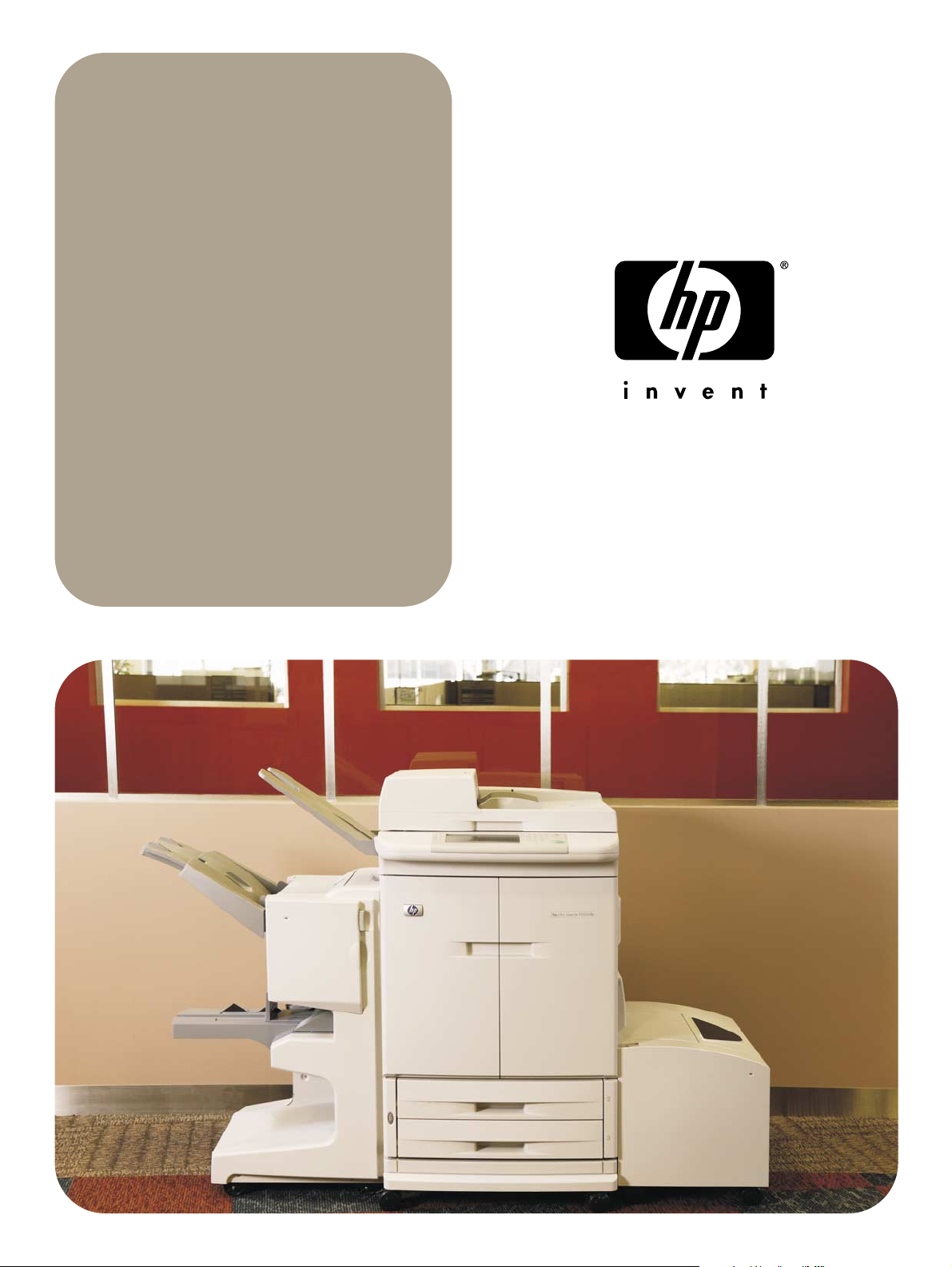
referencia del usuario
hp color LaserJet 9500mfp
Page 2
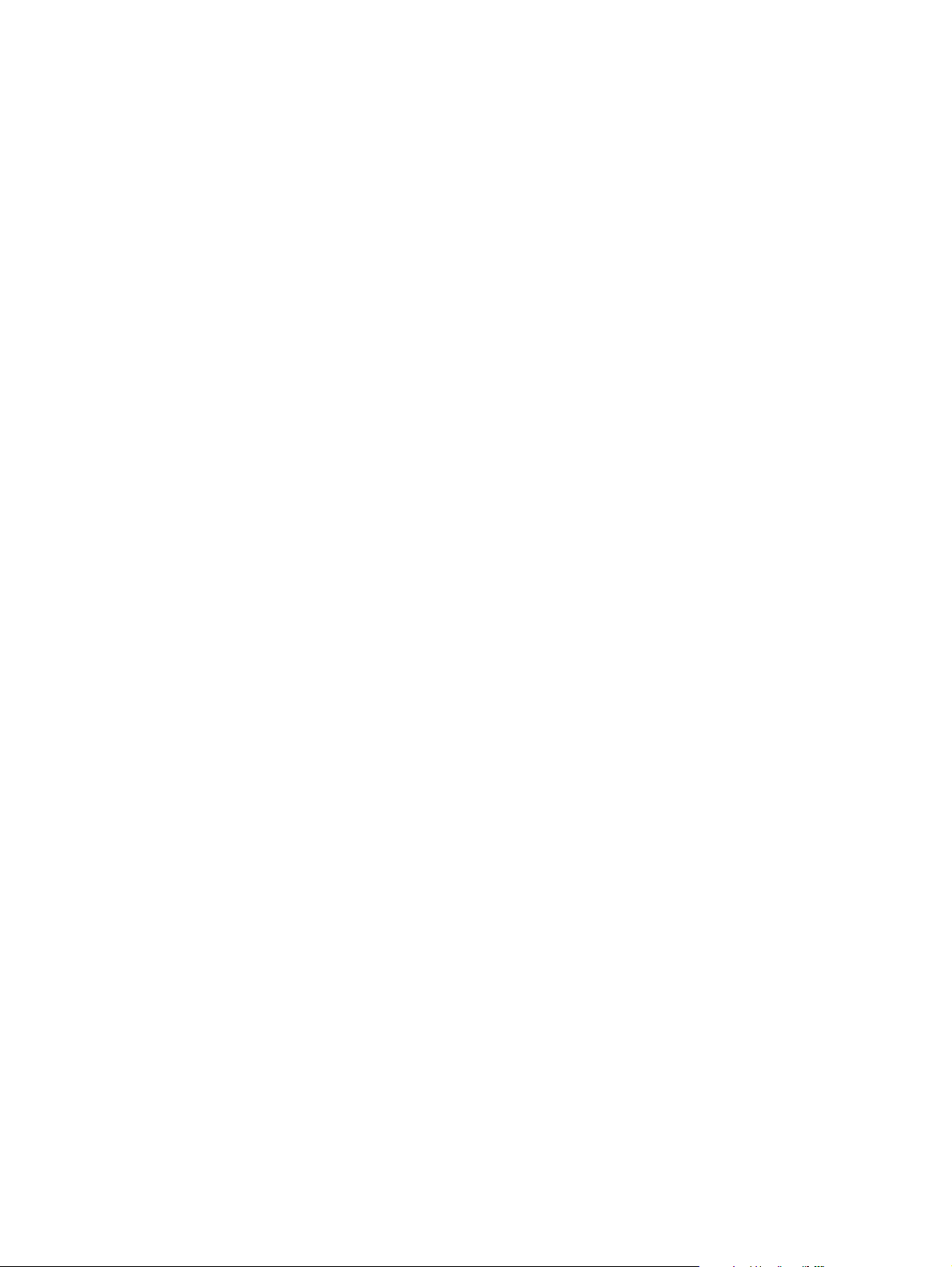
Page 3
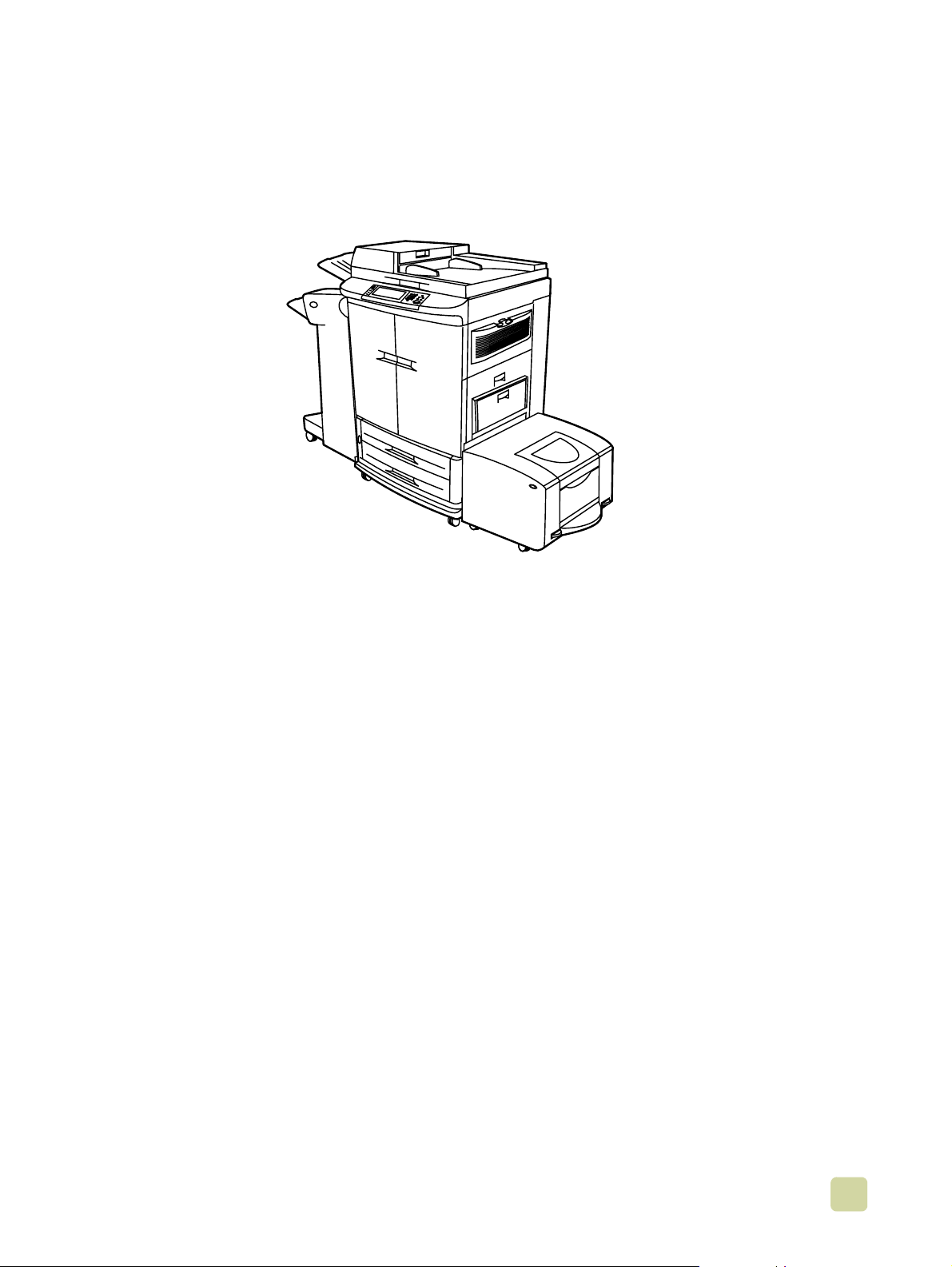
HP Color LaserJet 9500mfp
guía de referencia del usuario
i
Page 4
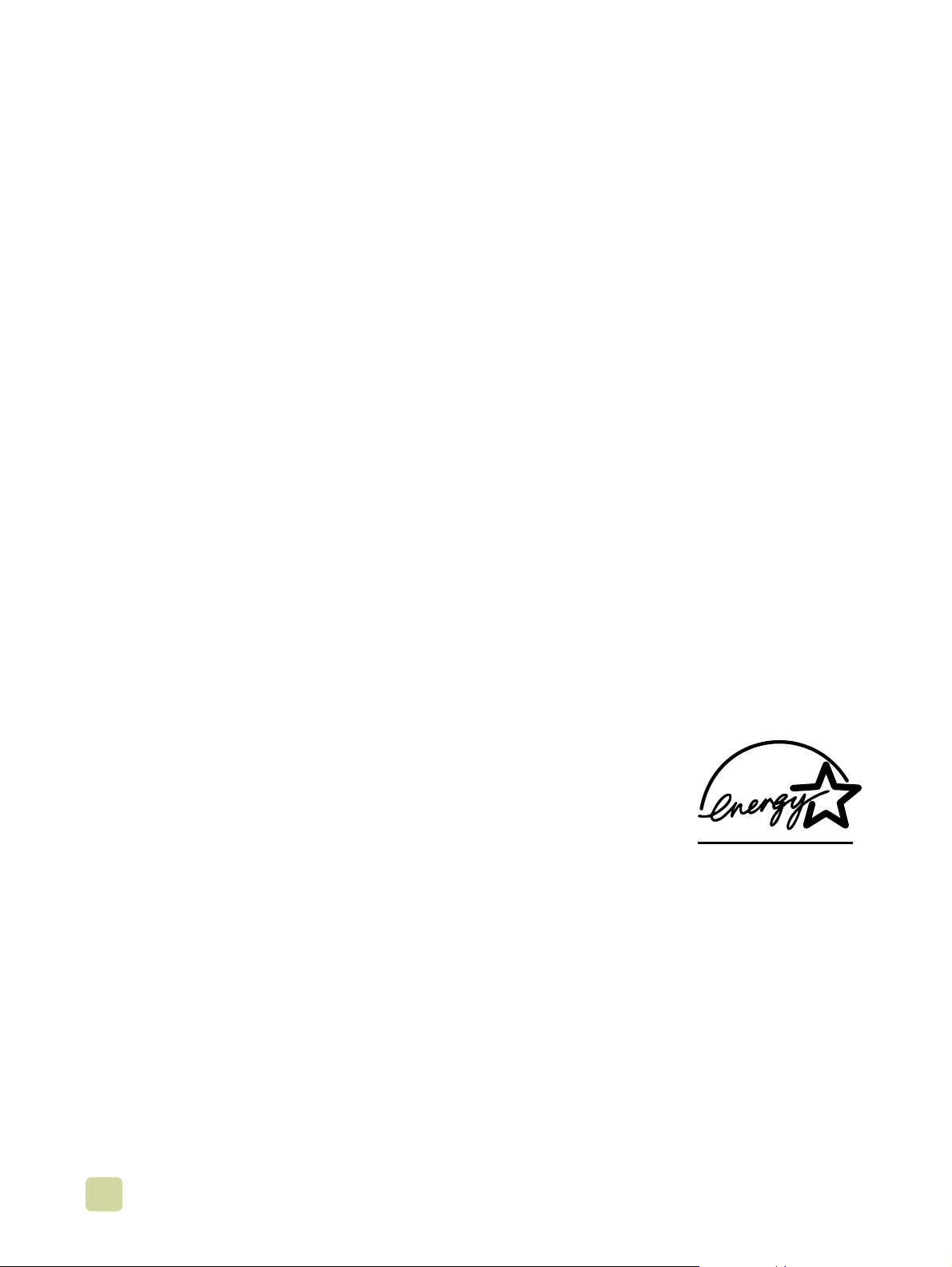
Copyright y licencia
© 2004 Copyright Hewlett-Packard Development Company, L.P
Prohibida la reproducción, adaptación o traducción sin autorización previa y por escrito,
salvo lo permitido por las leyes de propiedad intelectual (copyright).
Edition 2, 10/2004
La información contenida en este documento está sujeta a cambios sin previo aviso.
Las únicas garantías de los productos y servicios HP se detallan en las declaraciones de
garantía expr esas que acompañan a dich os productos y servicios. Nada de lo que aquí se
incluya debe considerarse co mo una garantía adicional. HP no será responsable de los
errores u omisiones técnicos o editoria le s aq uí co nt en ido s.
Avisos de marcas comerciales
Acrobat®, Adobe®, Adobe Photoshop® y PostScript® son marcas comerciales de Adobe
Systems Incorporated.
Corel® es una marca comercial o marca comercial registrada de Corel Corporation y
Corel Corporation Limited.
HP-UX® Versión 10.20 y posterior y HP-UX Versión 11.0 0 y posterior (en config ur acione s
de 32 y 64 bits) en todos los equipos HP 9000 son productos de la marca Open Group
UNIX 95.
Linux es una marca comercial registrada en EE.UU. de Linus Torvalds.
Microsoft®, Windows® y Windows NT® son marcas comerciales registradas en EE.UU.
de Microsoft Corporation.
PANTONE®* es una marca comercial para el estándar de comprobación en la
reproducción de colores de Pantone, Inc.
UNIX® es una marca comercial registrada de The Open G roup.
E
NERGY STAR® es una marca de servicio registrada en Estados Unidos de la Agencia de
Protección Ambiental (EPA).
ii ESWW
Page 5
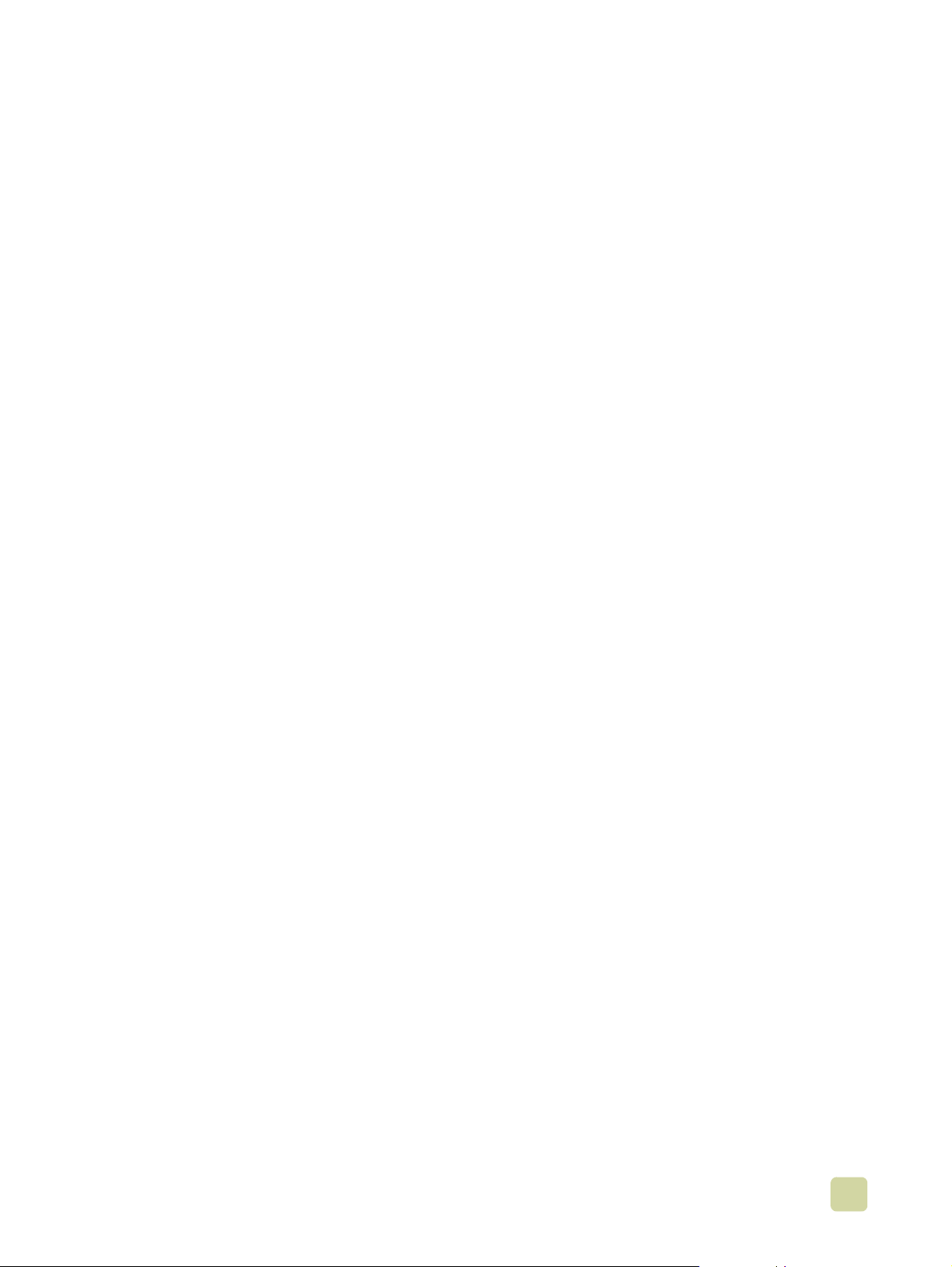
Contenido
1 Conceptos básicos del MFP
Componentes del MFP . . . . . . . . . . . . . . . . . . . . . . . . . . . . . . . . . . . . . . . . . . . . . . . . . . . 2
Panel de control . . . . . . . . . . . . . . . . . . . . . . . . . . . . . . . . . . . . . . . . . . . . . . . . . . . . 4
Funciones y ventajas. . . . . . . . . . . . . . . . . . . . . . . . . . . . . . . . . . . . . . . . . . . . . . . . . . . . . 6
Copia. . . . . . . . . . . . . . . . . . . . . . . . . . . . . . . . . . . . . . . . . . . . . . . . . . . . . . . . . . . . . 6
Correo electrónico. . . . . . . . . . . . . . . . . . . . . . . . . . . . . . . . . . . . . . . . . . . . . . . . . . . 6
Fax . . . . . . . . . . . . . . . . . . . . . . . . . . . . . . . . . . . . . . . . . . . . . . . . . . . . . . . . . . . . . . 6
Impresión . . . . . . . . . . . . . . . . . . . . . . . . . . . . . . . . . . . . . . . . . . . . . . . . . . . . . . . . . 6
Soporte . . . . . . . . . . . . . . . . . . . . . . . . . . . . . . . . . . . . . . . . . . . . . . . . . . . . . . . . . . . 7
Cartuchos de impresión y tambores de imágenes . . . . . . . . . . . . . . . . . . . . . . . . . . 8
Conectividad . . . . . . . . . . . . . . . . . . . . . . . . . . . . . . . . . . . . . . . . . . . . . . . . . . . . . . . 9
Configuración de los valores predeterminados del MFP. . . . . . . . . . . . . . . . . . . . . . . . . 10
Configuración de los valores predeterminados del dispositivo MFP. . . . . . . . . . . . 10
Configuración de los valores predeterminados del controlador del MFP . . . . . . . . 11
Controladores de impresora y software. . . . . . . . . . . . . . . . . . . . . . . . . . . . . . . . . . . . . . 13
Controladores de impresora y software para Windows . . . . . . . . . . . . . . . . . . . . . 13
Controladores de impresora y software para equipos Macintosh. . . . . . . . . . . . . . 14
Controladores de impresora adicionales. . . . . . . . . . . . . . . . . . . . . . . . . . . . . . . . . 18
Sistema de ayuda . . . . . . . . . . . . . . . . . . . . . . . . . . . . . . . . . . . . . . . . . . . . . . . . . . . . . . 19
Ayuda “¿Qué es esto?”. . . . . . . . . . . . . . . . . . . . . . . . . . . . . . . . . . . . . . . . . . . . . . 19
Ayuda “Mostrar cómo…”. . . . . . . . . . . . . . . . . . . . . . . . . . . . . . . . . . . . . . . . . . . . . 19
Ayuda para “Error” . . . . . . . . . . . . . . . . . . . . . . . . . . . . . . . . . . . . . . . . . . . . . . . . . 19
Información adicional . . . . . . . . . . . . . . . . . . . . . . . . . . . . . . . . . . . . . . . . . . . . . . . 20
Cómo cargar las bandejas de entrada. . . . . . . . . . . . . . . . . . . . . . . . . . . . . . . . . . . . . . . 21
Cómo cargar las bandejas 2 y 3 . . . . . . . . . . . . . . . . . . . . . . . . . . . . . . . . . . . . . . . 25
Cómo cambiar y configurar el tamaño y el tipo de soporte para una bandeja . . . . 32
Cómo cargar el cartucho de grapas (dispositivo de acabado multifunción) . . . . . . . . . . 34
Cómo cargar el cartucho de grapas (grapadora/apiladora para 3.000 hojas). . . . . . . . . 36
2 Copia
Diseño de la pantalla de copia . . . . . . . . . . . . . . . . . . . . . . . . . . . . . . . . . . . . . . . . . . . . 38
Instrucciones para copiar . . . . . . . . . . . . . . . . . . . . . . . . . . . . . . . . . . . . . . . . . . . . . . . . 39
Copia con la configuración predeterminada . . . . . . . . . . . . . . . . . . . . . . . . . . . . . . 39
Copia con la configuración definida por el usuario . . . . . . . . . . . . . . . . . . . . . . . . . 41
Copia desde el cristal del escáner . . . . . . . . . . . . . . . . . . . . . . . . . . . . . . . . . . . . . 43
Copia con el ADF . . . . . . . . . . . . . . . . . . . . . . . . . . . . . . . . . . . . . . . . . . . . . . . . . . 43
Uso del Modo trabajo . . . . . . . . . . . . . . . . . . . . . . . . . . . . . . . . . . . . . . . . . . . . . . . 43
Copia de libros . . . . . . . . . . . . . . . . . . . . . . . . . . . . . . . . . . . . . . . . . . . . . . . . . . . . 44
Cómo crear un trabajo que se va a copiar más tarde . . . . . . . . . . . . . . . . . . . . . . . 44
Configuración de copia . . . . . . . . . . . . . . . . . . . . . . . . . . . . . . . . . . . . . . . . . . . . . . . . . . 45
Copias en color o en blanco y negro. . . . . . . . . . . . . . . . . . . . . . . . . . . . . . . . . . . . 45
Reducción o ampliación . . . . . . . . . . . . . . . . . . . . . . . . . . . . . . . . . . . . . . . . . . . . . 45
Ajuste de claridad u oscuridad . . . . . . . . . . . . . . . . . . . . . . . . . . . . . . . . . . . . . . . . 45
Mejora del documento . . . . . . . . . . . . . . . . . . . . . . . . . . . . . . . . . . . . . . . . . . . . . . 45
Copia de originales de varios tamaños . . . . . . . . . . . . . . . . . . . . . . . . . . . . . . . . . . . . . . 46
Configuración predeterminada de copia . . . . . . . . . . . . . . . . . . . . . . . . . . . . . . . . . . . . . 46
iii
Page 6
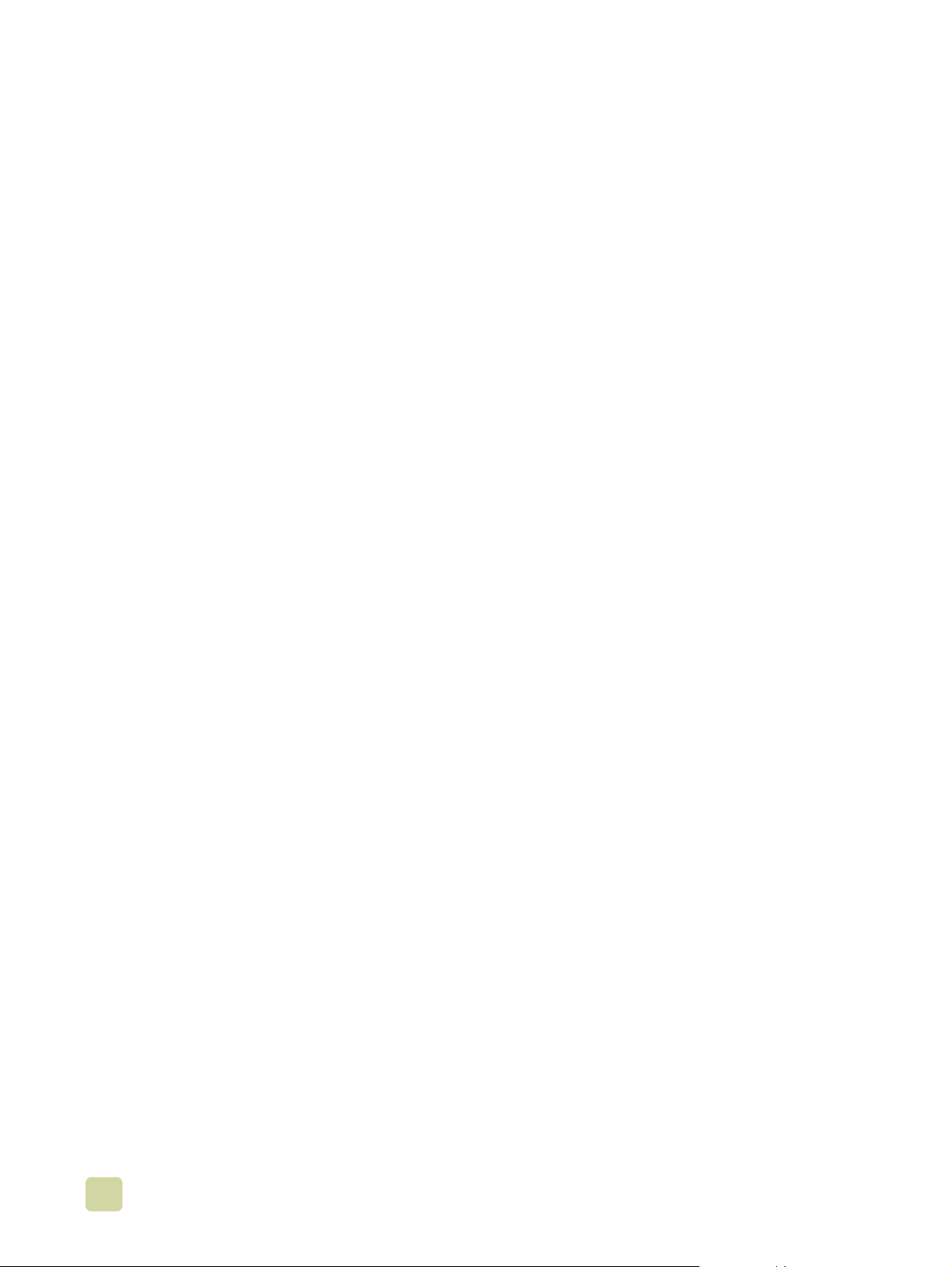
3 Correo electrónico
Envío de documentos . . . . . . . . . . . . . . . . . . . . . . . . . . . . . . . . . . . . . . . . . . . . . . . . . . . 49
Pasos para re alizar los envíos . . . . . . . . . . . . . . . . . . . . . . . . . . . . . . . . . . . . . . . . 49
Configuración de exploración . . . . . . . . . . . . . . . . . . . . . . . . . . . . . . . . . . . . . . . . . . . . . 50
Autenticación. . . . . . . . . . . . . . . . . . . . . . . . . . . . . . . . . . . . . . . . . . . . . . . . . . . . . . . . . . 51
Uso de la función auto completar . . . . . . . . . . . . . . . . . . . . . . . . . . . . . . . . . . . . . . 51
Uso de la libreta de direcciones . . . . . . . . . . . . . . . . . . . . . . . . . . . . . . . . . . . . . . . . . . . 52
Cómo crear una lista de destinatarios . . . . . . . . . . . . . . . . . . . . . . . . . . . . . . . . . . 53
4 Envío de faxes
Conexión del fax a una línea telefónica. . . . . . . . . . . . . . . . . . . . . . . . . . . . . . . . . . . . . . 57
Verificación del funcionamiento del fax . . . . . . . . . . . . . . . . . . . . . . . . . . . . . . . . . . . . . . 58
Establecimiento de la configuración de fax necesaria. . . . . . . . . . . . . . . . . . . . . . . . . . . 58
Uso del menú Configuración de fax . . . . . . . . . . . . . . . . . . . . . . . . . . . . . . . . . . . . 58
Configuración o verificación de fecha y hora . . . . . . . . . . . . . . . . . . . . . . . . . . . . . 59
Configuración o verificación de la ubicación. . . . . . . . . . . . . . . . . . . . . . . . . . . . . . 60
Configuración o verificación del encabezado del fax . . . . . . . . . . . . . . . . . . . . . . . 60
Pantalla de la fun ci ón de fax . . . . . . . . . . . . . . . . . . . . . . . . . . . . . . . . . . . . . . . . . . . . . . 61
Barra de mensajes de estado . . . . . . . . . . . . . . . . . . . . . . . . . . . . . . . . . . . . . . . . . . . . . 61
Envío de faxes. . . . . . . . . . . . . . . . . . . . . . . . . . . . . . . . . . . . . . . . . . . . . . . . . . . . . . . . . 62
Envío de un fax introduciendo el número manualmente. . . . . . . . . . . . . . . . . . . . . 62
Envío de un fax utilizando marcado rápido. . . . . . . . . . . . . . . . . . . . . . . . . . . . . . . 63
Envío de un fax utilizando los números de la libreta de teléfonos . . . . . . . . . . . . . 64
Cancelación de un fax . . . . . . . . . . . . . . . . . . . . . . . . . . . . . . . . . . . . . . . . . . . . . . . . . . . 65
Cancelación de la transmisión de fax actual. . . . . . . . . . . . . . . . . . . . . . . . . . . . . . 65
Cancelación de todos los faxes pendientes . . . . . . . . . . . . . . . . . . . . . . . . . . . . . . 65
Cambio de la configuración de notificación. . . . . . . . . . . . . . . . . . . . . . . . . . . . . . . . . . . 66
Marcado rápido . . . . . . . . . . . . . . . . . . . . . . . . . . . . . . . . . . . . . . . . . . . . . . . . . . . . . . . . 67
Cambio de la configuración de nitidez. . . . . . . . . . . . . . . . . . . . . . . . . . . . . . . . . . . . . . . 68
Cambio de la configuración de fondo . . . . . . . . . . . . . . . . . . . . . . . . . . . . . . . . . . . . . . . 68
Cambio de la configuración de claro/oscuro . . . . . . . . . . . . . . . . . . . . . . . . . . . . . . . . . . 69
Recepción de faxes. . . . . . . . . . . . . . . . . . . . . . . . . . . . . . . . . . . . . . . . . . . . . . . . . . . . . 69
Configuración de fax remoto . . . . . . . . . . . . . . . . . . . . . . . . . . . . . . . . . . . . . . . . . . . . . . 70
Navegador web. . . . . . . . . . . . . . . . . . . . . . . . . . . . . . . . . . . . . . . . . . . . . . . . . . . . 70
HP Web Jetadmin. . . . . . . . . . . . . . . . . . . . . . . . . . . . . . . . . . . . . . . . . . . . . . . . . . 71
HP MFP Digital Sending Software Configuration Utility . . . . . . . . . . . . . . . . . . . . . 72
Establecimiento de una configuración de fax opcional . . . . . . . . . . . . . . . . . . . . . . . . . . 72
Configuración del volumen del módem. . . . . . . . . . . . . . . . . . . . . . . . . . . . . . . . . . 73
Configuración del volumen de llamada. . . . . . . . . . . . . . . . . . . . . . . . . . . . . . . . . . 73
Configuración del modo de corrección de errores . . . . . . . . . . . . . . . . . . . . . . . . . 73
Configuración del modo de compresión JBIG. . . . . . . . . . . . . . . . . . . . . . . . . . . . . 74
Configuración de la resolución del fax saliente. . . . . . . . . . . . . . . . . . . . . . . . . . . . 74
Configuración del encabezado de la plantilla . . . . . . . . . . . . . . . . . . . . . . . . . . . . . 75
Configuración del modo de marcado . . . . . . . . . . . . . . . . . . . . . . . . . . . . . . . . . . . 75
Configuración de las opciones de marcado y detección. . . . . . . . . . . . . . . . . . . . . . . . . 76
Configuración de un prefijo de marcado . . . . . . . . . . . . . . . . . . . . . . . . . . . . . . . . . 76
Configuración de la función de rellamada si el número comunica . . . . . . . . . . . . . 76
Configuración de la función de rellamada si el número no responde . . . . . . . . . . . 77
Configuración del intervalo de rellamada . . . . . . . . . . . . . . . . . . . . . . . . . . . . . . . . 77
Configuración de la detección de tonos de marcado . . . . . . . . . . . . . . . . . . . . . . . 77
Configuración de los códigos de facturación. . . . . . . . . . . . . . . . . . . . . . . . . . . . . . . . . . 78
Configuración de los tonos para contestar . . . . . . . . . . . . . . . . . . . . . . . . . . . . . . . . . . . 78
Sellado de faxes recibidos. . . . . . . . . . . . . . . . . . . . . . . . . . . . . . . . . . . . . . . . . . . . . . . . 79
Configuración de la opción Ajustar a página. . . . . . . . . . . . . . . . . . . . . . . . . . . . . . . . . . 79
iv ESWW
Page 7
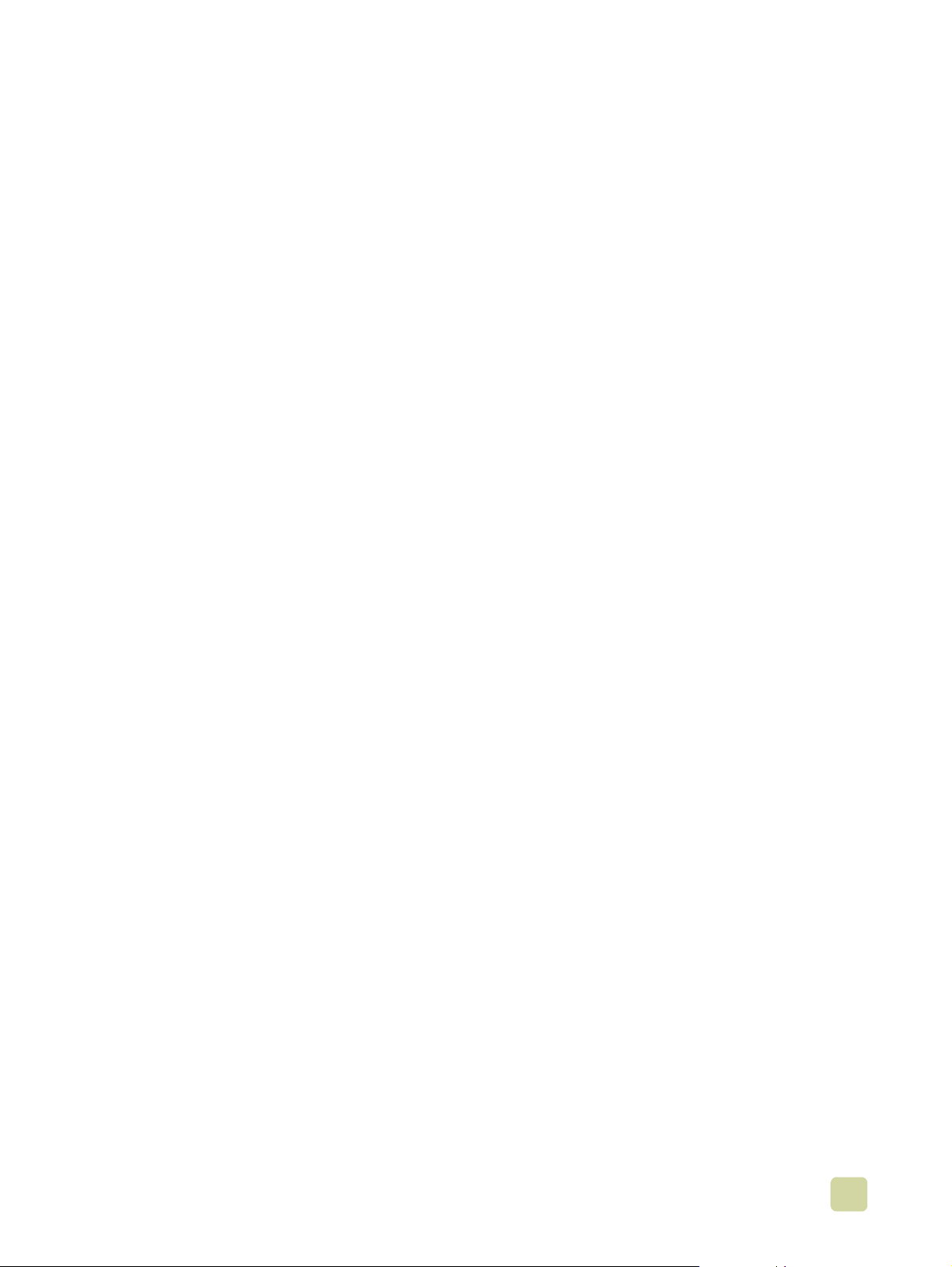
Configuración de la bandeja de papel . . . . . . . . . . . . . . . . . . . . . . . . . . . . . . . . . . . . . . . 80
Configuración de la bandeja de destino . . . . . . . . . . . . . . . . . . . . . . . . . . . . . . . . . . . . . 80
Bloqueo de faxes entrantes. . . . . . . . . . . . . . . . . . . . . . . . . . . . . . . . . . . . . . . . . . . . . . . 80
Configuración segura. . . . . . . . . . . . . . . . . . . . . . . . . . . . . . . . . . . . . . . . . . . . . . . . . . . . 82
Cambio del PIN. . . . . . . . . . . . . . . . . . . . . . . . . . . . . . . . . . . . . . . . . . . . . . . . . . . . 82
Configuración de reenvío de faxes . . . . . . . . . . . . . . . . . . . . . . . . . . . . . . . . . . . . . . . . . 83
Programación de la impresión de faxes. . . . . . . . . . . . . . . . . . . . . . . . . . . . . . . . . . . . . . 83
Inicio de recepción de sondeo. . . . . . . . . . . . . . . . . . . . . . . . . . . . . . . . . . . . . . . . . . . . . 85
Impresión de informes de llamadas de fax . . . . . . . . . . . . . . . . . . . . . . . . . . . . . . . . . . . 85
Programación de la impresión de un informe de llamadas de fax. . . . . . . . . . . . . . . . . . 86
Impresión del registro de actividades del fax. . . . . . . . . . . . . . . . . . . . . . . . . . . . . . . . . . 87
Impresión del informe de códigos de facturación . . . . . . . . . . . . . . . . . . . . . . . . . . . . . . 87
Eliminación del registro de actividades de fax y el informe de códigos de facturación. .88
Impresión del informe de lista de faxes bloqueados . . . . . . . . . . . . . . . . . . . . . . . . . . . . 88
Impresión del informe de lista de marcados rápidos. . . . . . . . . . . . . . . . . . . . . . . . . . . . 88
¿Se ha instalado el fax correctamente? . . . . . . . . . . . . . . . . . . . . . . . . . . . . . . . . . . . . . 89
¿Qué tipo de línea telefónica utiliza? . . . . . . . . . . . . . . . . . . . . . . . . . . . . . . . . . . . 89
¿Utiliza un separador de líneas telefónicas? . . . . . . . . . . . . . . . . . . . . . . . . . . . . . 89
¿Utiliza un dispositivo protector contra sobretensiones? . . . . . . . . . . . . . . . . . . . . 89
¿Utiliza un servicio de mensajes de voz de una compañía telefónica
o un contestador? . . . . . . . . . . . . . . . . . . . . . . . . . . . . . . . . . . . . . . . . . . . . . . . . . . 90
Comprobación del estado del fax . . . . . . . . . . . . . . . . . . . . . . . . . . . . . . . . . . . . . . . . . . 90
La función de fax no está operativa. . . . . . . . . . . . . . . . . . . . . . . . . . . . . . . . . . . . . . . . . 91
Problemas de fax generales . . . . . . . . . . . . . . . . . . . . . . . . . . . . . . . . . . . . . . . . . . . . . . 92
Problemas de recepción de faxes . . . . . . . . . . . . . . . . . . . . . . . . . . . . . . . . . . . . . . . . . . 94
Problemas de envío de faxes. . . . . . . . . . . . . . . . . . . . . . . . . . . . . . . . . . . . . . . . . . . . . . 96
Códigos de error . . . . . . . . . . . . . . . . . . . . . . . . . . . . . . . . . . . . . . . . . . . . . . . . . . . . . . . 97
Configuración de servicios . . . . . . . . . . . . . . . . . . . . . . . . . . . . . . . . . . . . . . . . . . . . . . . 98
Atención al cliente . . . . . . . . . . . . . . . . . . . . . . . . . . . . . . . . . . . . . . . . . . . . . . . . . . . . . . 98
World Wide Web. . . . . . . . . . . . . . . . . . . . . . . . . . . . . . . . . . . . . . . . . . . . . . . . . . . 98
Correo electrónico. . . . . . . . . . . . . . . . . . . . . . . . . . . . . . . . . . . . . . . . . . . . . . . . . . 98
Especificaciones del producto de fax . . . . . . . . . . . . . . . . . . . . . . . . . . . . . . . . . . . . . . . 99
Piezas y accesorios de repuesto. . . . . . . . . . . . . . . . . . . . . . . . . . . . . . . . . . . . . . . . . . . 99
Información sobre normativas y garantías. . . . . . . . . . . . . . . . . . . . . . . . . . . . . . . . . . . . 99
5 Impresión
Uso del controlador de impresora . . . . . . . . . . . . . . . . . . . . . . . . . . . . . . . . . . . . . . . . . 102
Apertura del controlador de impresora . . . . . . . . . . . . . . . . . . . . . . . . . . . . . . . . . . . . . 102
Cambio de los valores para un trabajo de impresión utilizando un equipo. . . . . . 102
Cambio de los valores predeterminados . . . . . . . . . . . . . . . . . . . . . . . . . . . . . . . 102
Impresión en ambas caras del papel (impresión dúplex) . . . . . . . . . . . . . . . . . . . . . . . 104
Impresión en soportes de impresión especiales . . . . . . . . . . . . . . . . . . . . . . . . . . . . . . 105
Selección e impresión de sobres . . . . . . . . . . . . . . . . . . . . . . . . . . . . . . . . . . . . . 105
Impresión en sobres . . . . . . . . . . . . . . . . . . . . . . . . . . . . . . . . . . . . . . . . . . . . . . . 107
Impresión en papel con membrete, preperforado o preimpreso (a una cara). . . . 108
Impresión en etiquetas . . . . . . . . . . . . . . . . . . . . . . . . . . . . . . . . . . . . . . . . . . . . . 108
Impresión en transparencias. . . . . . . . . . . . . . . . . . . . . . . . . . . . . . . . . . . . . . . . . 109
Impresión en papel pesado y en cartulina . . . . . . . . . . . . . . . . . . . . . . . . . . . . . . 110
Creación del efecto de imagen a página completa. . . . . . . . . . . . . . . . . . . . . . . . 111
Impresión de filigranas. . . . . . . . . . . . . . . . . . . . . . . . . . . . . . . . . . . . . . . . . . . . . . . . . . 111
Impresión de tapas o una primera página diferente . . . . . . . . . . . . . . . . . . . . . . . . . . . 112
v
Page 8
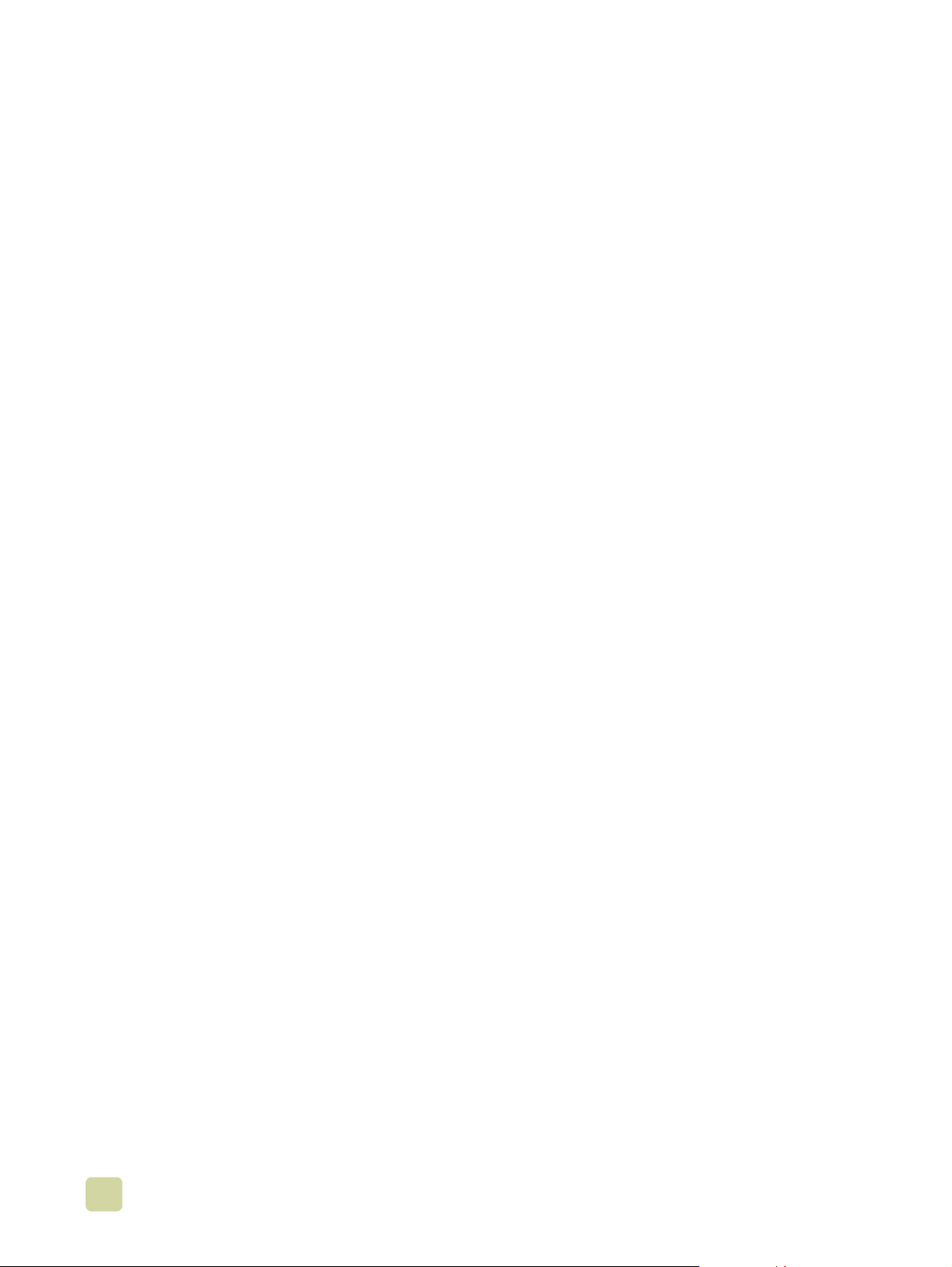
Cómo añadir una página en blanco (separador de páginas de trabajos) o
una tapa posterior al final del trabajo de impresión (sólo equipos informáticos). . . . . . 114
Cómo añadir una página en blanco al principio de todos los trabajos
de impresión (separador de páginas de trabajos). . . . . . . . . . . . . . . . . . . . . . . . . 115
Impresión de varias imágenes de páginas en una cara de una hoja de papel . . . . . . . 116
Cómo personalizar el funcionamiento de la bandeja 1 . . . . . . . . . . . . . . . . . . . . . . . . . 117
Impresión desde la bandeja 1 cuando se ha solicitado el papel cargado. . . . . . . 117
Alimentación manual del papel desde la bandeja 1 . . . . . . . . . . . . . . . . . . . . . . . 117
Funciones de almacenamiento de trabajos. . . . . . . . . . . . . . . . . . . . . . . . . . . . . . . . . . 118
Trabajos privados . . . . . . . . . . . . . . . . . . . . . . . . . . . . . . . . . . . . . . . . . . . . . . . . . 119
Trabajos almacenados . . . . . . . . . . . . . . . . . . . . . . . . . . . . . . . . . . . . . . . . . . . . . 120
Trabajos de copia rápida. . . . . . . . . . . . . . . . . . . . . . . . . . . . . . . . . . . . . . . . . . . . 121
Trabajos de impresión de prueba . . . . . . . . . . . . . . . . . . . . . . . . . . . . . . . . . . . . . 123
Impresión de un folleto . . . . . . . . . . . . . . . . . . . . . . . . . . . . . . . . . . . . . . . . . . . . . . . . . 125
Selección de una bandeja de salida para trabajos de impresión . . . . . . . . . . . . . . . . . 127
Apiladora para 3.000 hojas y grapadora/apiladora para 3.000 hojas . . . . . . . . . . 128
Dispositivo de acabado multifunción. . . . . . . . . . . . . . . . . . . . . . . . . . . . . . . . . . . 129
Buzón de 8 bandejas . . . . . . . . . . . . . . . . . . . . . . . . . . . . . . . . . . . . . . . . . . . . . . 130
Selección de una ubicación de salida en el panel de control . . . . . . . . . . . . . . . . 130
Seleccione la grapadora para un trabajo de impresión . . . . . . . . . . . . . . . . . . . . . . . . . 131
Selección de la grapadora . . . . . . . . . . . . . . . . . . . . . . . . . . . . . . . . . . . . . . . . . . 131
Configuración básica para imprimir en red . . . . . . . . . . . . . . . . . . . . . . . . . . . . . . . . . . 132
6 Menús del panel de control
Menú Recuperar trabajo . . . . . . . . . . . . . . . . . . . . . . . . . . . . . . . . . . . . . . . . . . . . . . . . 138
Menú Información . . . . . . . . . . . . . . . . . . . . . . . . . . . . . . . . . . . . . . . . . . . . . . . . . . . . . 139
Menú Manejo del papel . . . . . . . . . . . . . . . . . . . . . . . . . . . . . . . . . . . . . . . . . . . . . . . . . 141
Menú Configurar dispositivo . . . . . . . . . . . . . . . . . . . . . . . . . . . . . . . . . . . . . . . . . . . . . 143
Submenú Originales . . . . . . . . . . . . . . . . . . . . . . . . . . . . . . . . . . . . . . . . . . . . . . . 143
Submenú Copiado . . . . . . . . . . . . . . . . . . . . . . . . . . . . . . . . . . . . . . . . . . . . . . . . 144
Submenú Mejora. . . . . . . . . . . . . . . . . . . . . . . . . . . . . . . . . . . . . . . . . . . . . . . . . . 146
Submenú Envío. . . . . . . . . . . . . . . . . . . . . . . . . . . . . . . . . . . . . . . . . . . . . . . . . . . 146
Submenú Impresión . . . . . . . . . . . . . . . . . . . . . . . . . . . . . . . . . . . . . . . . . . . . . . . 148
Submenú PCL. . . . . . . . . . . . . . . . . . . . . . . . . . . . . . . . . . . . . . . . . . . . . . . . . . . . 151
Submenú Calidad de impresión . . . . . . . . . . . . . . . . . . . . . . . . . . . . . . . . . . . . . . 153
Submenú Configuración del sistema . . . . . . . . . . . . . . . . . . . . . . . . . . . . . . . . . . 155
Submenú E/S . . . . . . . . . . . . . . . . . . . . . . . . . . . . . . . . . . . . . . . . . . . . . . . . . . . . 161
Submenú Restablecimiento . . . . . . . . . . . . . . . . . . . . . . . . . . . . . . . . . . . . . . . . . 166
Menú Diagnóstico . . . . . . . . . . . . . . . . . . . . . . . . . . . . . . . . . . . . . . . . . . . . . . . . . . . . . 167
7 Uso del color y las fuentes
HP ImageREt 4800. . . . . . . . . . . . . . . . . . . . . . . . . . . . . . . . . . . . . . . . . . . . . . . . 169
Administración del color . . . . . . . . . . . . . . . . . . . . . . . . . . . . . . . . . . . . . . . . . . . . 171
Coincidencia de colores . . . . . . . . . . . . . . . . . . . . . . . . . . . . . . . . . . . . . . . . . . . . 174
Muestras de color . . . . . . . . . . . . . . . . . . . . . . . . . . . . . . . . . . . . . . . . . . . . . . . . . 175
Impresión de muestras de color . . . . . . . . . . . . . . . . . . . . . . . . . . . . . . . . . . . . . . 175
Impresión en cuatro colores (CMYK) . . . . . . . . . . . . . . . . . . . . . . . . . . . . . . . . . . 175
Uso de las fuentes. . . . . . . . . . . . . . . . . . . . . . . . . . . . . . . . . . . . . . . . . . . . . . . . . . . . . 177
Instalación de fuentes. . . . . . . . . . . . . . . . . . . . . . . . . . . . . . . . . . . . . . . . . . . . . . 177
Descripción de las fuentes del MFP predeterminadas . . . . . . . . . . . . . . . . . . . . . 177
Selección de fuentes. . . . . . . . . . . . . . . . . . . . . . . . . . . . . . . . . . . . . . . . . . . . . . . 178
Selección de fuentes PCL en el panel de control del MFP. . . . . . . . . . . . . . . . . . 178
Impresión de una lista de fuentes de MFP disponibles. . . . . . . . . . . . . . . . . . . . . 179
Uso de fuentes PostScript. . . . . . . . . . . . . . . . . . . . . . . . . . . . . . . . . . . . . . . . . . . 179
vi ESWW
Page 9
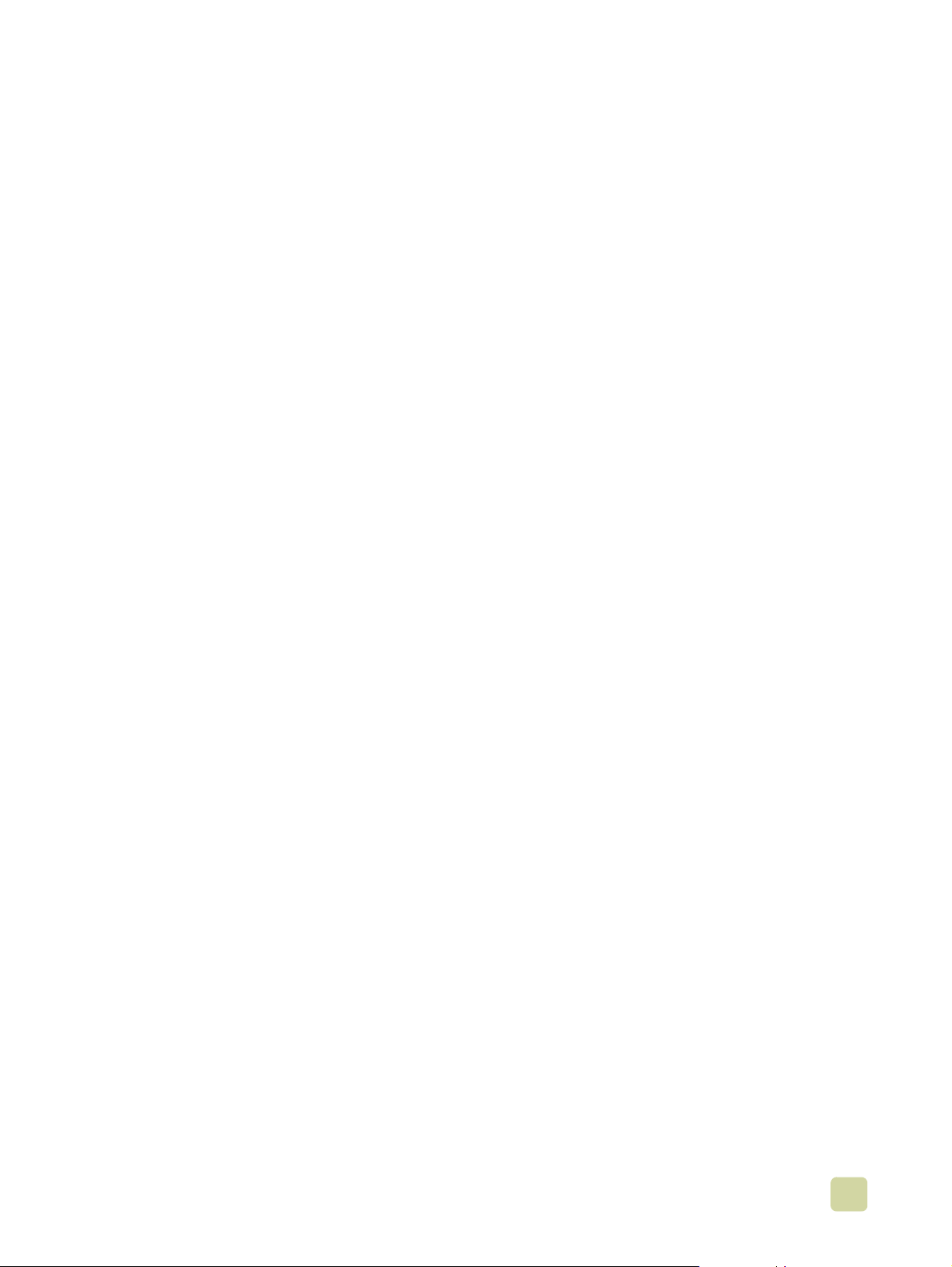
Uso de fuentes en una red . . . . . . . . . . . . . . . . . . . . . . . . . . . . . . . . . . . . . . . . . . 179
Incorporación de soporte para fuentes al disco duro o la tarjeta
de memoria flash de la impresora. . . . . . . . . . . . . . . . . . . . . . . . . . . . . . . . . . . . . 180
Uso de efectos especiales con tipos de letra (sólo Windows) . . . . . . . . . . . . . . . 180
8 Selección y uso de los soportes
Selección de soportes de alta calidad . . . . . . . . . . . . . . . . . . . . . . . . . . . . . . . . . 183
Uso de soportes que no sean de HP . . . . . . . . . . . . . . . . . . . . . . . . . . . . . . . . . . 184
Solicitud de soportes admitidos . . . . . . . . . . . . . . . . . . . . . . . . . . . . . . . . . . . . . . 184
Configuración del tamaño y tipo de soporte . . . . . . . . . . . . . . . . . . . . . . . . . . . . . 185
Tipos de soportes admitidos. . . . . . . . . . . . . . . . . . . . . . . . . . . . . . . . . . . . . . . . . 192
Selección del soporte para el documento. . . . . . . . . . . . . . . . . . . . . . . . . . . . . . . 195
Impresión por tipo y tamaño de soporte . . . . . . . . . . . . . . . . . . . . . . . . . . . . . . . . 209
Configuración avanzada . . . . . . . . . . . . . . . . . . . . . . . . . . . . . . . . . . . . . . . . . . . . . . . . 210
Modos de impresión . . . . . . . . . . . . . . . . . . . . . . . . . . . . . . . . . . . . . . . . . . . . . . . 210
Almacenamiento de soportes . . . . . . . . . . . . . . . . . . . . . . . . . . . . . . . . . . . . . . . . 216
Problemas de calidad de copia y de impresión relacionados
con los soportes . . . . . . . . . . . . . . . . . . . . . . . . . . . . . . . . . . . . . . . . . . . . . . . . . . 217
9 Administración y mantenimiento
Uso de la memoria del MFP . . . . . . . . . . . . . . . . . . . . . . . . . . . . . . . . . . . . . . . . . . . . . 222
Uso de la Caja de herramientas de HP . . . . . . . . . . . . . . . . . . . . . . . . . . . . . . . . . . . . . 226
Sistemas operativos compatibles . . . . . . . . . . . . . . . . . . . . . . . . . . . . . . . . . . . . . 226
Navegadores compatibles. . . . . . . . . . . . . . . . . . . . . . . . . . . . . . . . . . . . . . . . . . . 226
Para ver la Caja de herramientas de HP. . . . . . . . . . . . . . . . . . . . . . . . . . . . . . . . 227
Secciones de la Caja de herramientas de HP . . . . . . . . . . . . . . . . . . . . . . . . . . . 227
Otros enlaces . . . . . . . . . . . . . . . . . . . . . . . . . . . . . . . . . . . . . . . . . . . . . . . . . . . . 227
Ficha Estado. . . . . . . . . . . . . . . . . . . . . . . . . . . . . . . . . . . . . . . . . . . . . . . . . . . . . 227
Ficha Alertas. . . . . . . . . . . . . . . . . . . . . . . . . . . . . . . . . . . . . . . . . . . . . . . . . . . . . 228
Botón Configuración del dispositivo . . . . . . . . . . . . . . . . . . . . . . . . . . . . . . . . . . . 228
Enlaces de la Caja de herramientas de HP . . . . . . . . . . . . . . . . . . . . . . . . . . . . . 228
Uso del servidor web incorporado. . . . . . . . . . . . . . . . . . . . . . . . . . . . . . . . . . . . . . . . . 229
Administración de consumibles . . . . . . . . . . . . . . . . . . . . . . . . . . . . . . . . . . . . . . . . . . . 232
Comprobación de los niveles de consumibles . . . . . . . . . . . . . . . . . . . . . . . . . . . 232
Pedido de consumibles. . . . . . . . . . . . . . . . . . . . . . . . . . . . . . . . . . . . . . . . . . . . . 235
Almacenamiento de consumibles . . . . . . . . . . . . . . . . . . . . . . . . . . . . . . . . . . . . . 236
Sustitución y reciclaje de los consumibles . . . . . . . . . . . . . . . . . . . . . . . . . . . . . . 236
Uso de los tambores de imágenes . . . . . . . . . . . . . . . . . . . . . . . . . . . . . . . . . . . . 240
Kit de transferencia de imágenes . . . . . . . . . . . . . . . . . . . . . . . . . . . . . . . . . . . . . 244
Kit de limpieza de imágenes. . . . . . . . . . . . . . . . . . . . . . . . . . . . . . . . . . . . . . . . . 250
Kit de fusor de imágenes . . . . . . . . . . . . . . . . . . . . . . . . . . . . . . . . . . . . . . . . . . . 254
Procedimientos de limpieza. . . . . . . . . . . . . . . . . . . . . . . . . . . . . . . . . . . . . . . . . . . . . . 257
Limpieza del ADF . . . . . . . . . . . . . . . . . . . . . . . . . . . . . . . . . . . . . . . . . . . . . . . . . 257
Limpieza del cargador posterior . . . . . . . . . . . . . . . . . . . . . . . . . . . . . . . . . . . . . . 261
Limpieza de la entrada del fusor. . . . . . . . . . . . . . . . . . . . . . . . . . . . . . . . . . . . . . 263
Instalación de actualizaciones de firmware. . . . . . . . . . . . . . . . . . . . . . . . . . . . . . . . . . 265
Descarga del nuevo firmware en el MFP . . . . . . . . . . . . . . . . . . . . . . . . . . . . . . . 265
Actualización remota del firmware a través de un puerto local Windows. . . . . . . 266
Actualización remota del firmware a través de una red de Windows . . . . . . . . . . 267
Actualización remota del firmware para sistemas UNIX. . . . . . . . . . . . . . . . . . . . 268
Actualización remota de firmware mediante FT P en un a co nexión
directa de red . . . . . . . . . . . . . . . . . . . . . . . . . . . . . . . . . . . . . . . . . . . . . . . . . . . . 268
Actualización remota del firmware mediante FTP a través de un navegador. . . . 270
vii
Page 10
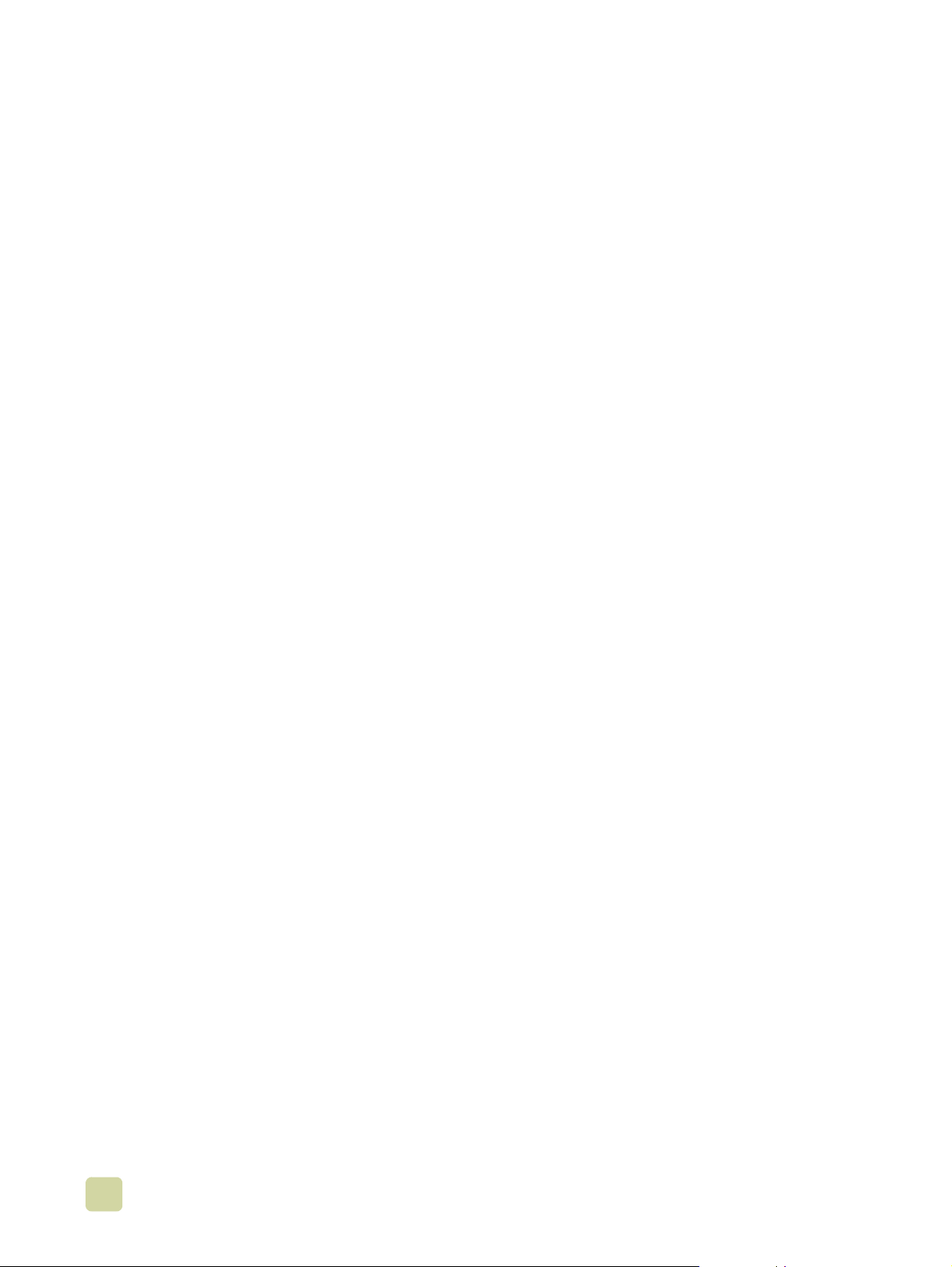
Actualización remota del firmware mediante la utilidad HP LaserJet
(sólo Mac OS 8.6 y 9.x) . . . . . . . . . . . . . . . . . . . . . . . . . . . . . . . . . . . . . . . . . . . . 270
Actualización remota del firmware mediante el comando LPR. . . . . . . . . . . . . . . 271
Uso de HP Web Jetadmin para descargar el firmware al MFP. . . . . . . . . . . . . . . 272
Mensajes del MFP durante la actualización del firmware. . . . . . . . . . . . . . . . . . . 273
Solución de problemas relacionados con una actualización de firmware. . . . . . . 274
Administración y configuración de los controladores de impresora. . . . . . . . . . . . . . . . 275
Uso del complemento de software de HP Web Jetadmin. . . . . . . . . . . . . . . . . . . 276
Uso de la utilidad de personalización . . . . . . . . . . . . . . . . . . . . . . . . . . . . . . . . . . 276
Reubicación del MFP . . . . . . . . . . . . . . . . . . . . . . . . . . . . . . . . . . . . . . . . . . . . . . . . . . 277
Antes de mover el MFP. . . . . . . . . . . . . . . . . . . . . . . . . . . . . . . . . . . . . . . . . . . . . 277
Una vez que el MFP está en su nueva ubicación . . . . . . . . . . . . . . . . . . . . . . . . . 279
10 Solución de problemas
Eliminación de atascos . . . . . . . . . . . . . . . . . . . . . . . . . . . . . . . . . . . . . . . . . . . . . . . . . 283
Áreas de eliminación de atascos . . . . . . . . . . . . . . . . . . . . . . . . . . . . . . . . . . . . . 283
Eliminación de atascos en el área de las bandejas de entrada . . . . . . . . . . . . . . 285
Eliminación de atascos en la unidad dúplex. . . . . . . . . . . . . . . . . . . . . . . . . . . . . 295
Eliminación de atascos en el área de salida. . . . . . . . . . . . . . . . . . . . . . . . . . . . . 297
Solución de atascos frecuentes . . . . . . . . . . . . . . . . . . . . . . . . . . . . . . . . . . . . . . 316
Explicación de los mensajes del MFP . . . . . . . . . . . . . . . . . . . . . . . . . . . . . . . . . . . . . . 317
Utilización del sistema de Ayuda del MFP . . . . . . . . . . . . . . . . . . . . . . . . . . . . . . 317
Si un mensaje persiste . . . . . . . . . . . . . . . . . . . . . . . . . . . . . . . . . . . . . . . . . . . . . 317
Interpretación de los mensajes del panel de control. . . . . . . . . . . . . . . . . . . . . . . 318
Solución de problemas de calidad de salida . . . . . . . . . . . . . . . . . . . . . . . . . . . . . . . . . 347
Procedimientos para solucionar los problemas de calidad de salida . . . . . . . . . . 348
Páginas de solución de problemas con la calidad de impresión. . . . . . . . . . . . . . 349
Solución de problemas persistentes de calidad de salida . . . . . . . . . . . . . . . . . . 350
Solución de problemas con el MFP. . . . . . . . . . . . . . . . . . . . . . . . . . . . . . . . . . . . . . . . 364
Problemas del hardware del MFP. . . . . . . . . . . . . . . . . . . . . . . . . . . . . . . . . . . . . 364
Problemas del panel de control del MFP . . . . . . . . . . . . . . . . . . . . . . . . . . . . . . . 366
Problemas de manejo de soportes . . . . . . . . . . . . . . . . . . . . . . . . . . . . . . . . . . . . 367
Problemas de salida del MFP . . . . . . . . . . . . . . . . . . . . . . . . . . . . . . . . . . . . . . . . 370
Problemas de PostScript. . . . . . . . . . . . . . . . . . . . . . . . . . . . . . . . . . . . . . . . . . . . 373
Problemas de software . . . . . . . . . . . . . . . . . . . . . . . . . . . . . . . . . . . . . . . . . . . . . 373
Problemas de comunicación. . . . . . . . . . . . . . . . . . . . . . . . . . . . . . . . . . . . . . . . . 374
Problemas de la unidad dúplex. . . . . . . . . . . . . . . . . . . . . . . . . . . . . . . . . . . . . . . 377
Selección de un archivo PPD alternativo (sólo Macintosh). . . . . . . . . . . . . . . . . . . . . . 378
Comunicación con un servidor de impresión HP Jetdirect . . . . . . . . . . . . . . . . . . . . . . 379
Comprobación de la configuración del MFP . . . . . . . . . . . . . . . . . . . . . . . . . . . . . . . . . 380
Mapa de menús . . . . . . . . . . . . . . . . . . . . . . . . . . . . . . . . . . . . . . . . . . . . . . . . . . 381
Página de configuración . . . . . . . . . . . . . . . . . . . . . . . . . . . . . . . . . . . . . . . . . . . . 382
Página de Jetdirect . . . . . . . . . . . . . . . . . . . . . . . . . . . . . . . . . . . . . . . . . . . . . . . . 384
Páginas de estado de consumibles . . . . . . . . . . . . . . . . . . . . . . . . . . . . . . . . . . . 385
Página de uso. . . . . . . . . . . . . . . . . . . . . . . . . . . . . . . . . . . . . . . . . . . . . . . . . . . . 388
Lista de fuentes PCL o PS . . . . . . . . . . . . . . . . . . . . . . . . . . . . . . . . . . . . . . . . . . 389
Imprimir una página de demostración. . . . . . . . . . . . . . . . . . . . . . . . . . . . . . . . . . 390
Impresión de muestras RGB. . . . . . . . . . . . . . . . . . . . . . . . . . . . . . . . . . . . . . . . . 391
Impresión de muestras CMYK . . . . . . . . . . . . . . . . . . . . . . . . . . . . . . . . . . . . . . . 392
Página de directorio de archivos. . . . . . . . . . . . . . . . . . . . . . . . . . . . . . . . . . . . . . 393
Página de registro de eventos . . . . . . . . . . . . . . . . . . . . . . . . . . . . . . . . . . . . . . . 394
Impresión de una prueba de ruta del papel. . . . . . . . . . . . . . . . . . . . . . . . . . . . . . . . . . 395
Establecimiento del registro. . . . . . . . . . . . . . . . . . . . . . . . . . . . . . . . . . . . . . . . . . . . . . 395
viii ESWW
Page 11
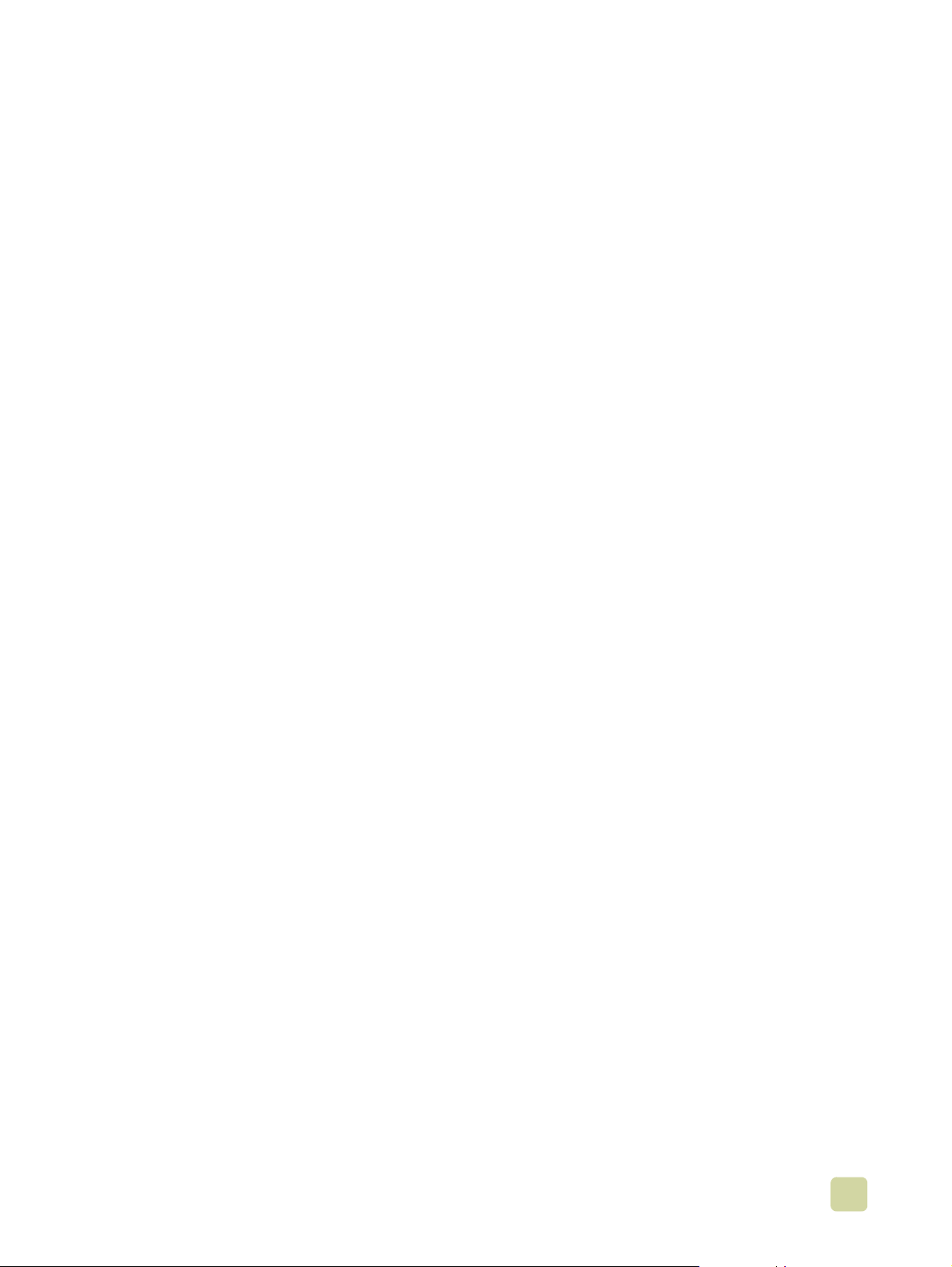
A Especificaciones
Especificaciones físicas. . . . . . . . . . . . . . . . . . . . . . . . . . . . . . . . . . . . . . . . . . . . . . . . . 397
Requisitos de alimentación eléctrica y capacidad de circuitos . . . . . . . . . . . . . . . . . . . 398
Consumo de energía . . . . . . . . . . . . . . . . . . . . . . . . . . . . . . . . . . . . . . . . . . . . . . . . . . . 398
Especificaciones acústicas¹. . . . . . . . . . . . . . . . . . . . . . . . . . . . . . . . . . . . . . . . . . . . . . 399
Entorno operativo y de almacenamiento. . . . . . . . . . . . . . . . . . . . . . . . . . . . . . . . . . . . 399
B Información sobre asistencia técnica
Información del MFP. . . . . . . . . . . . . . . . . . . . . . . . . . . . . . . . . . . . . . . . . . . . . . . 401
Servicio de atención al cliente y asistencia para reparaciones del MFP . . . . . . . 402
Garantías y licencia. . . . . . . . . . . . . . . . . . . . . . . . . . . . . . . . . . . . . . . . . . . . . . . . . . . . 402
Garantía ampliada . . . . . . . . . . . . . . . . . . . . . . . . . . . . . . . . . . . . . . . . . . . . . . . . 402
Garantía de los cartuchos de impresión en color y los tambores de imágenes . . 402
Términos de la licencia de software de HP. . . . . . . . . . . . . . . . . . . . . . . . . . . . . . 403
C Normativa
Programa de administraci ón medioambiental de productos . . . . . . . . . . . . . . . . . . . . . 405
Protección del medio ambiente. . . . . . . . . . . . . . . . . . . . . . . . . . . . . . . . . . . . . . . 405
Declaración de la FCC. . . . . . . . . . . . . . . . . . . . . . . . . . . . . . . . . . . . . . . . . . . . . . . . . . 407
Declaraciones sobre normativas . . . . . . . . . . . . . . . . . . . . . . . . . . . . . . . . . . . . . . . . . . 408
Declaración de conformidad . . . . . . . . . . . . . . . . . . . . . . . . . . . . . . . . . . . . . . . . . 408
Declaración de la UE sobre el funcionamiento de las telecomunicaciones . . . . . 409
Normas DOC de Canadá . . . . . . . . . . . . . . . . . . . . . . . . . . . . . . . . . . . . . . . . . . . 409
Declaración VCCI (Japón) . . . . . . . . . . . . . . . . . . . . . . . . . . . . . . . . . . . . . . . . . . 409
Declaración EMI de Corea . . . . . . . . . . . . . . . . . . . . . . . . . . . . . . . . . . . . . . . . . . 410
Declaración láser para Finlandia. . . . . . . . . . . . . . . . . . . . . . . . . . . . . . . . . . . . . . 410
Declaración de clase A de Taiwán . . . . . . . . . . . . . . . . . . . . . . . . . . . . . . . . . . . . 411
Declaración sobre baterías de Taiwán . . . . . . . . . . . . . . . . . . . . . . . . . . . . . . . . . 411
Hoja de información del producto . . . . . . . . . . . . . . . . . . . . . . . . . . . . . . . . . . . . . 411
D Configuración del MFP
Preparación de una ubicación para el MFP . . . . . . . . . . . . . . . . . . . . . . . . . . . . . 414
Desembalaje e instalación del MFP . . . . . . . . . . . . . . . . . . . . . . . . . . . . . . . . . . . 415
Cómo retirar y cargar los consumibles . . . . . . . . . . . . . . . . . . . . . . . . . . . . . . . . . 420
Instalación del dispositivo de acabado . . . . . . . . . . . . . . . . . . . . . . . . . . . . . . . . . 423
Desembalaje e instalación de la bandeja de entrada lateral para 2.000 hojas
(bandeja 4) . . . . . . . . . . . . . . . . . . . . . . . . . . . . . . . . . . . . . . . . . . . . . . . . . . . . . . 424
Configuración del idioma del MFP . . . . . . . . . . . . . . . . . . . . . . . . . . . . . . . . . . . . 426
Carga de soportes en las bandejas 2 y 3 . . . . . . . . . . . . . . . . . . . . . . . . . . . . . . . 428
Cómo cargar soportes en la bandeja de entrada lateral para 2.000 hojas
(bandeja 4) . . . . . . . . . . . . . . . . . . . . . . . . . . . . . . . . . . . . . . . . . . . . . . . . . . . . . . 429
Uso del panel de control . . . . . . . . . . . . . . . . . . . . . . . . . . . . . . . . . . . . . . . . . . . . 430
Configuración del correo electrónico. . . . . . . . . . . . . . . . . . . . . . . . . . . . . . . . . . . 431
Instalación del software de impresión. . . . . . . . . . . . . . . . . . . . . . . . . . . . . . . . . . 432
Indice
ix
Page 12
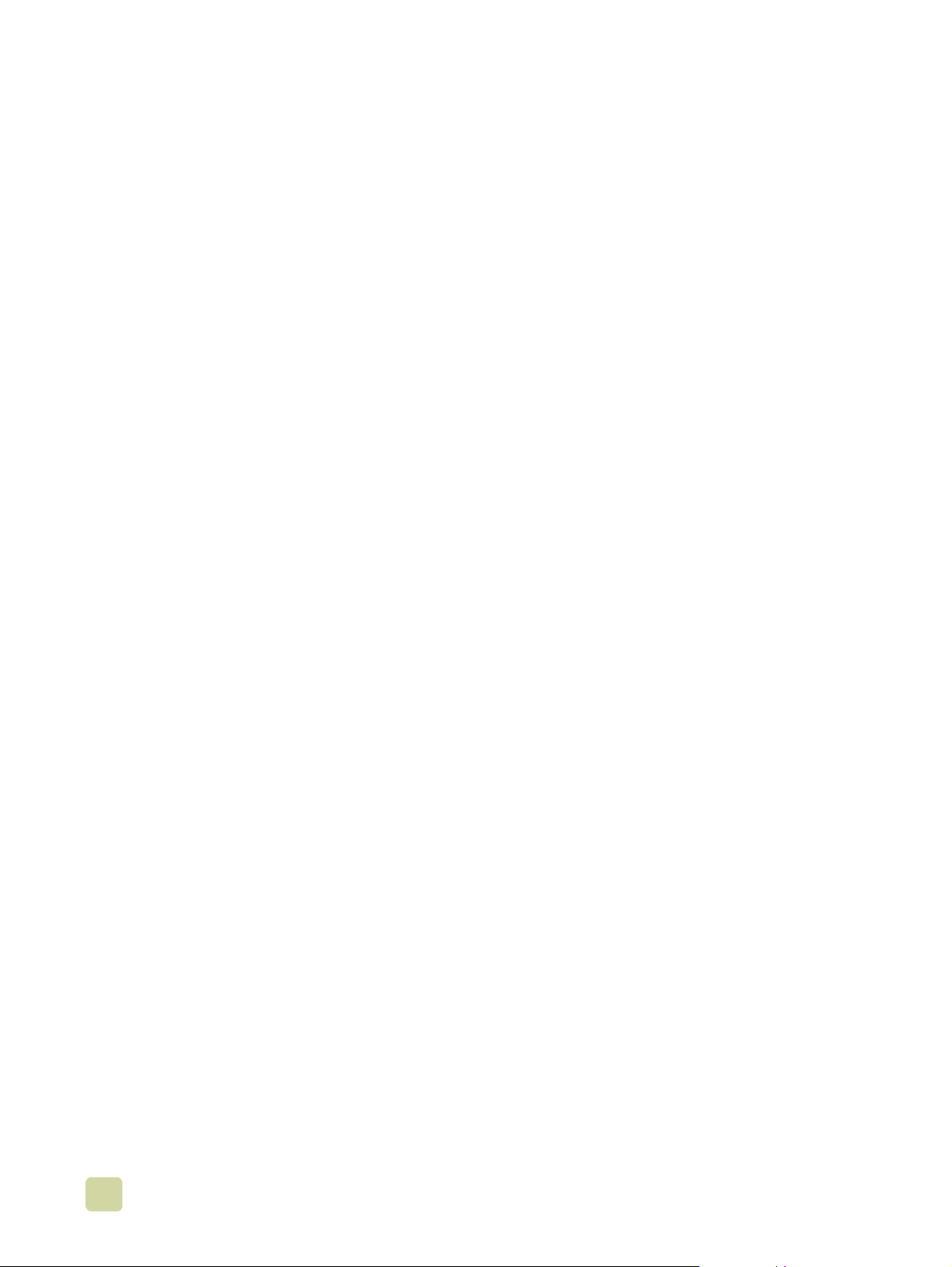
x ESWW
Page 13
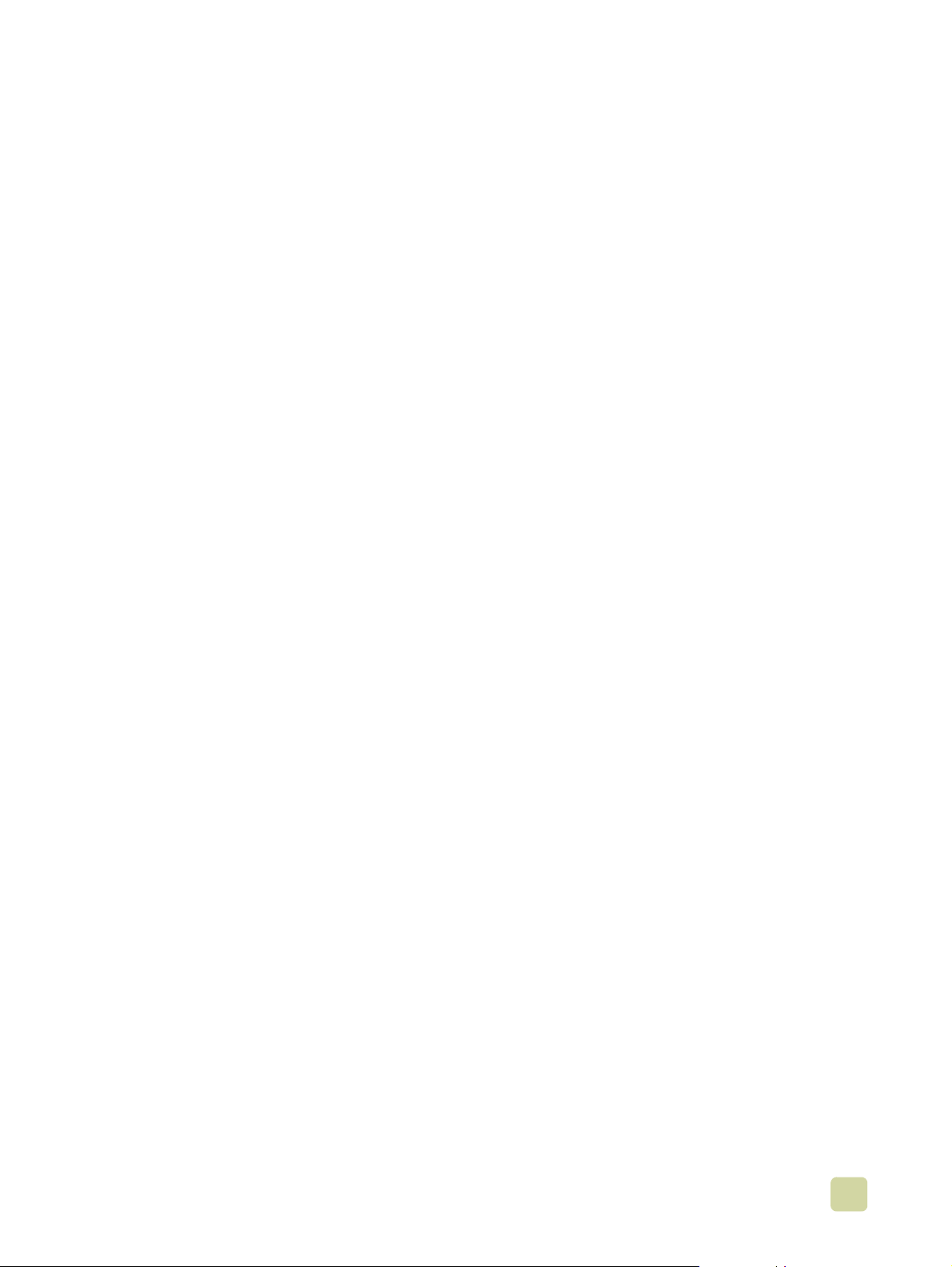
1
Conceptos básicos del MFP
Una vez que el MFP (periférico multifuncional) esté instalado, tómese tiempo para
establecer la configuración predeterminada y para familiarizarse con él. Este capítulo
contiene información sobre los siguientes temas:
Componentes del MFP
●
Funciones y ventajas
●
Configuración de los valores predeterminados del MFP
●
Controladores de impresora y software
●
Sistema de ayuda
●
Cómo cargar las bandejas de entrada
●
Cómo cargar el cartucho de grapas (dispositivo de acabado multifunción)
●
Cómo cargar el cartucho de grapas (grapadora/apiladora para 3.000 hojas)
●
ESWW 1 Conceptos básicos del MFP
1
Page 14
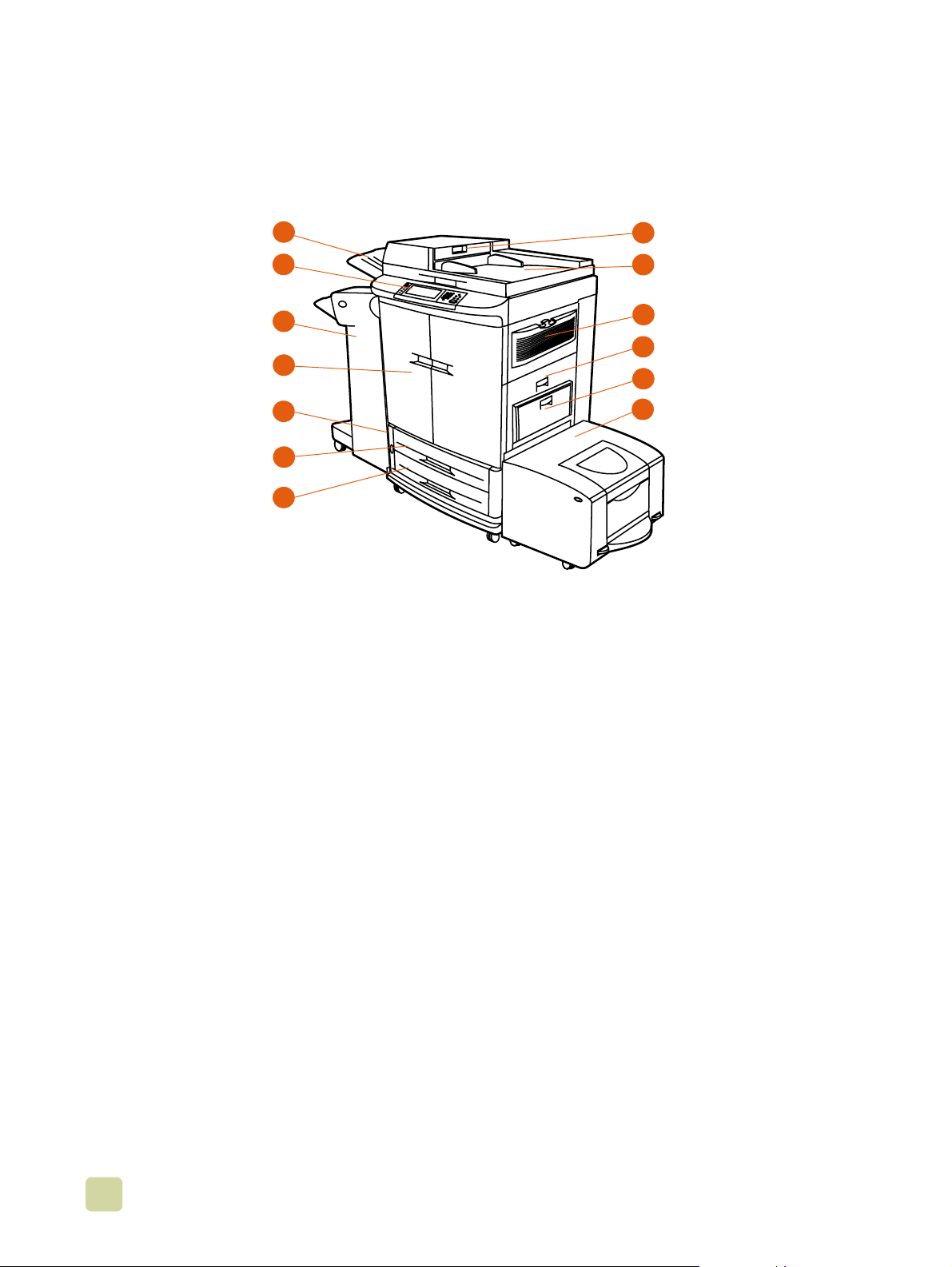
Componentes del MFP
Las siguientes ilustraciones muestran los componentes del HP Color LaserJet 9500mfp.
1
2
3
4
5
6
7
Figura 1: Componentes del MFP (vista fro ntal)
1 bandeja de salida del
alimentador automático de
documentos (ADF)
2 panel de control (incluido el
visor gráfico de pantalla táctil)
4 puertas frontales
5 conmutador de encendido
6 bandeja 2
7 bandeja 3
8
9
10
11
12
13
9 ADF
10 ventilador y filtro de ozono
11 puerta derecha
12 bandeja 1
3 dispositivo de acabado
(apiladora/grapadora para
3.000 hojas, apiladora para
3.000 hojas, dispositivo de
acabado multifunción o buzón
de 8 bandejas)
2 Componentes del MFP ESWW
8 alimentador ADF
13 bandeja de entrada lateral
para 2.000 hojas
(bandeja 4)
Page 15
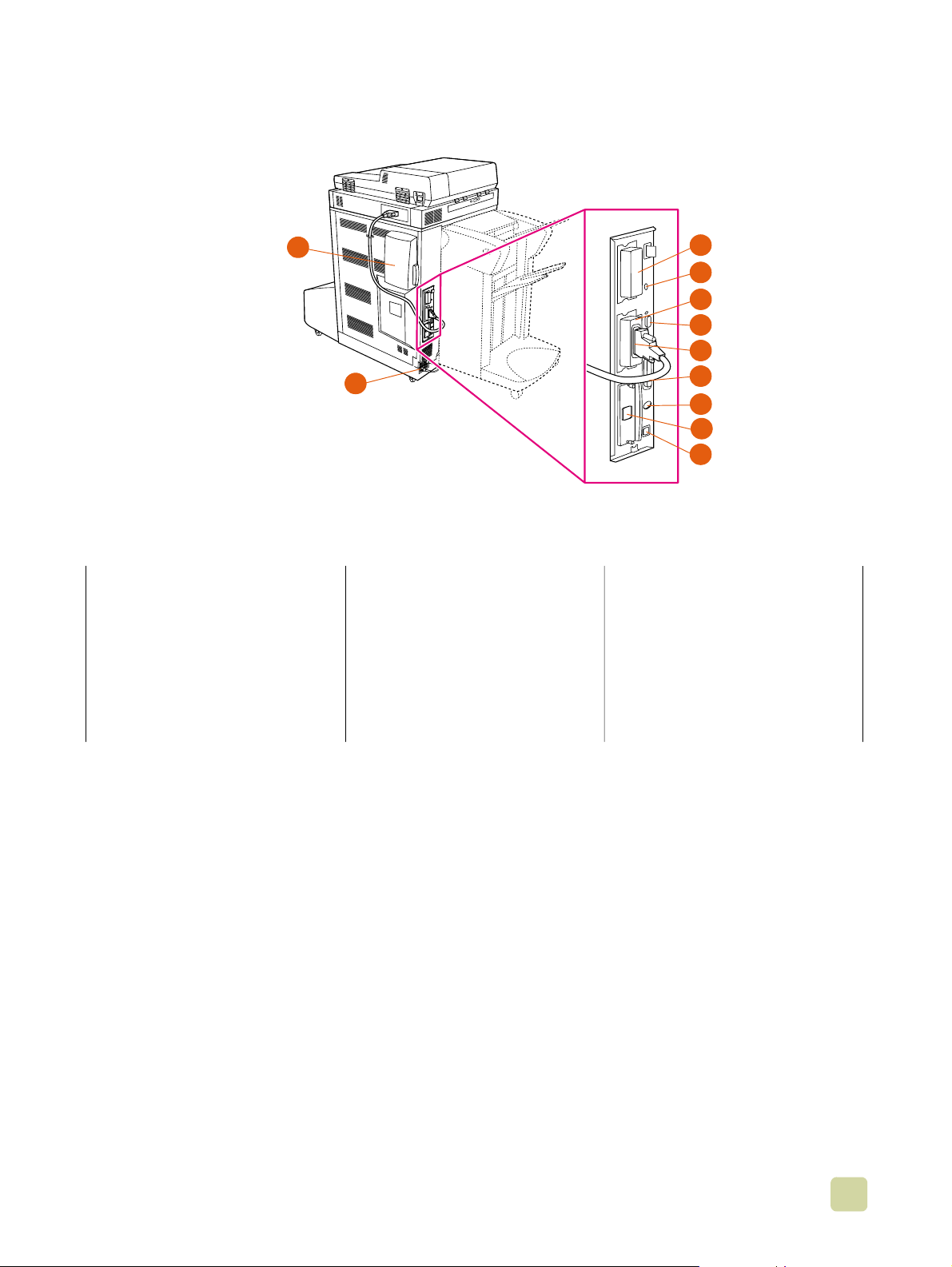
1
2
Figura 2: Componentes del MFP (vista posterior)
3
4
5
6
7
8
9
10
11
1 filtro de aire
2 conector de cable de
alimentación eléctrica
3 disco duro (EIO)
4 bloqueo de seguridad de la
unidad de disco
5 conector RJ11 (para línea
externa de fax)
6 conector HP JetLink
7 tarjeta de conexión de copia
(entrada/salida mejorada
[EIO])
8 puerto paralelo
9 conector FIH (arnés de interfaz
exterior)
10 tarjeta de red ethernet (EIO)
11 puerto USB
ESWW 1 Conceptos básicos del MFP
3
Page 16
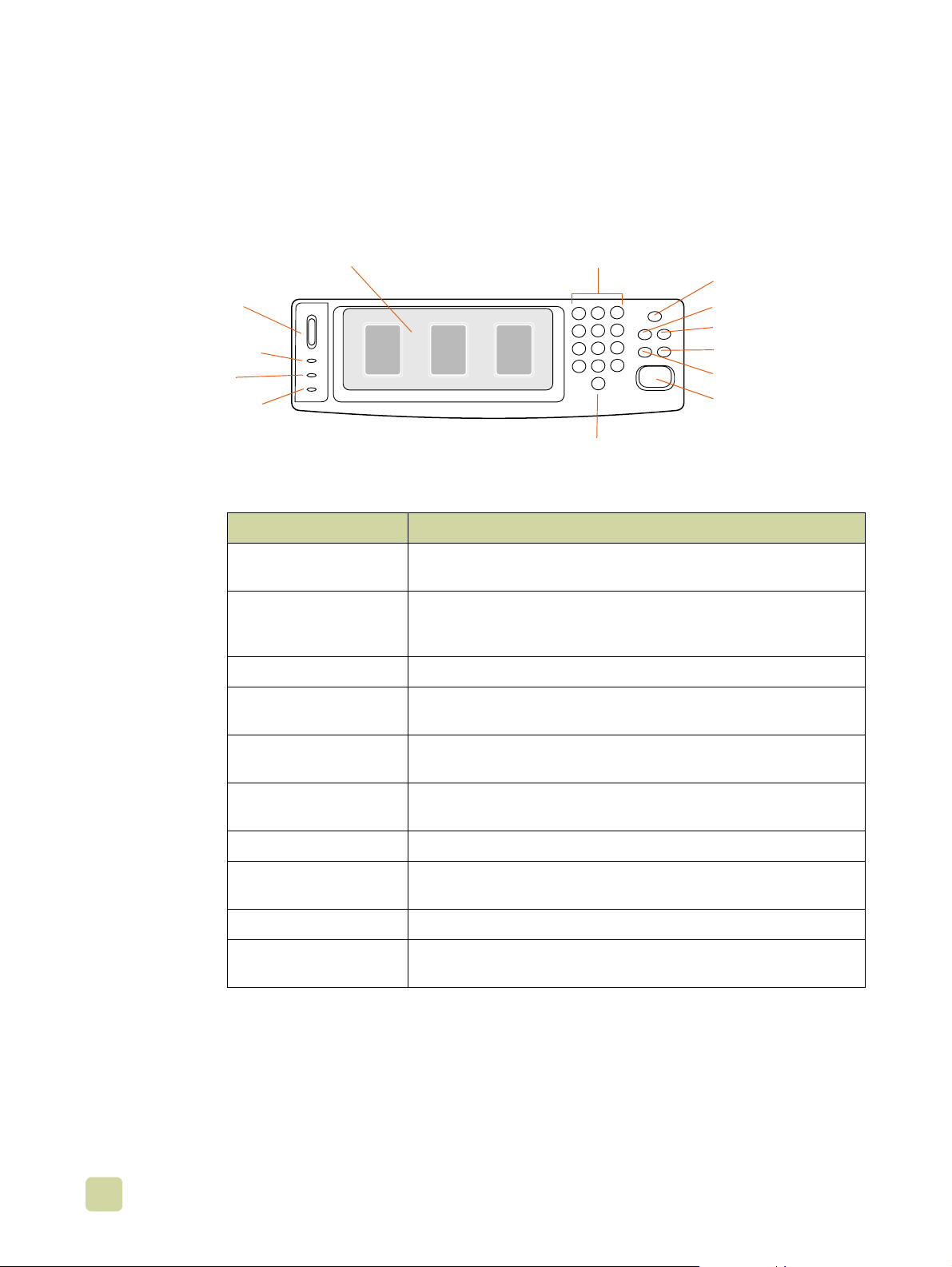
Panel de control
El panel de control incluye un visor gráfico de pantalla táctil, tres botones de control de
trabajo, un teclado numérico y tres indicadores luminosos de diodos (LED).
Para obtener más información sobre los menús del panel de control, consulte “Menús del
panel de control” en la página 135.
Ajuste de contraste
del visor
Luz Preparado (verde)
Luz Datos (verde)
Luz Atención (naranja)
Visor gráfico
de pantalla táctil
Teclado numérico
Botón REPOSO
Botón M
ENÚ
Botón ESTADO
Botón D
ETENER
Botón REINICIAR
Botón INICIAR
Funciones y botones Función
A
JUSTE DE CONTRASTE DEL
VISOR
ISOR GRÁFICO
V
TÁCTIL
R
EPOSO
ENÚ
M
STADO
E
EINICIAR
R
ETENER
D
I
NICIAR
Utilice este botón para restablecer la configuración del trabajo en los
Utilice esta función para ajustar la cantidad de contraste del visor del
panel de control.
Este visor táctil proporciona al usuario información de texto y gráficos
sobre la configuración y el estado del MFP. El visor táctil permite
controlar todas las funciones y características del MFP.
Utilice este botón para establecer el MFP en modo de reposo.
Utilice este botón para abrir los menús del MFP Información y
Configuración, entre otros.
Este botón muestra los trabajos actuales y su progreso, así como el
estado de las bandejas y los consumibles.
valores predeterminados definidos por el usuario.
Utilice este botón para cancelar el trabajo activo.
Utilice este botón para empezar la copia de un trabajo, iniciar un envío
digital o de fax o continuar un trabajo interrumpido.
Botón B
ORRAR
(C)
C Éste es el botón Borrar, que restablece el número de copias en una.
ECLADO NUMÉRICO
T
Utilice el teclado para introducir valores numéricos para el número de
copias deseado y para especificar otros valores numéricos.
4 Componentes del MFP ESWW
Page 17
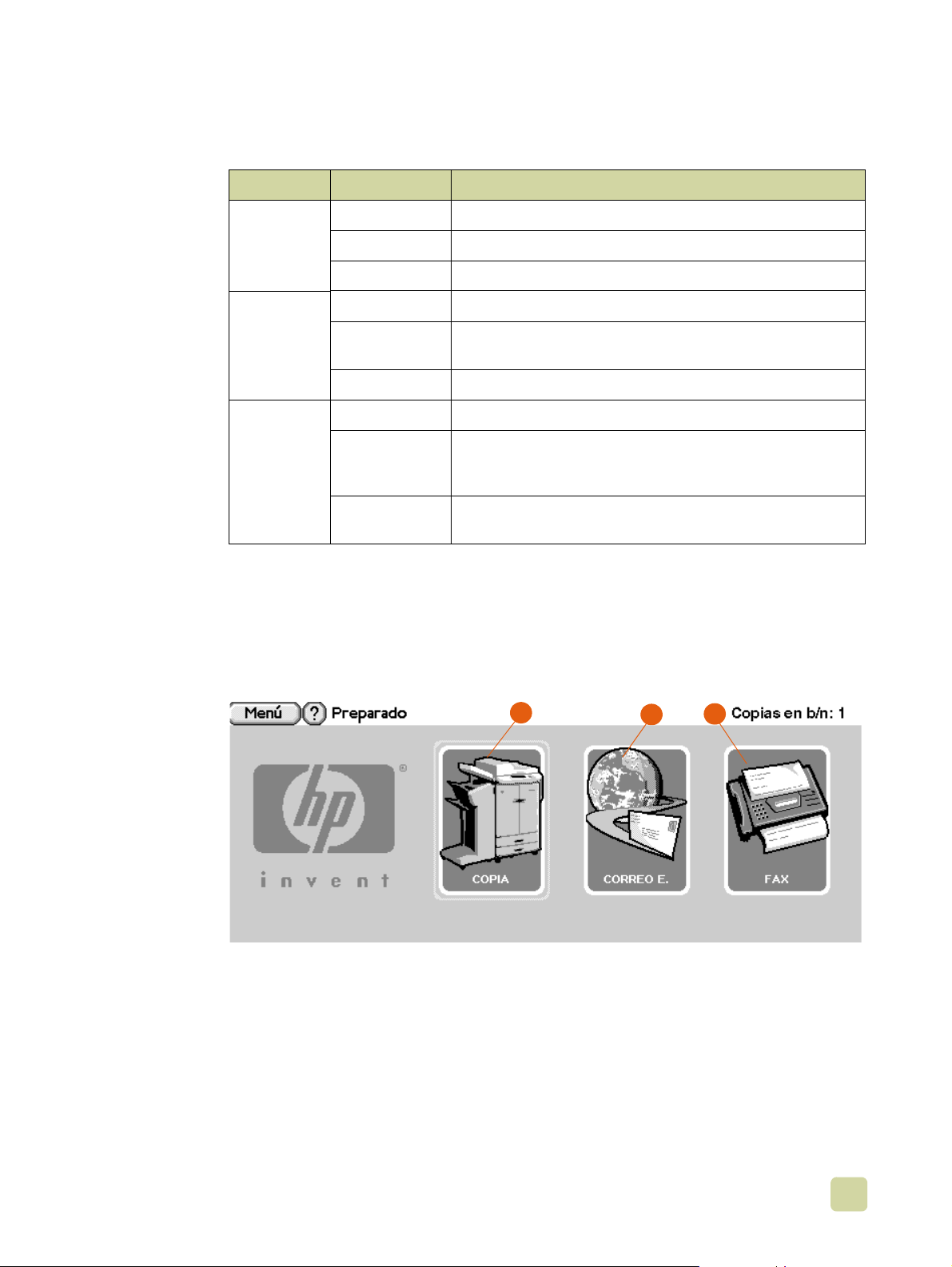
Interpretación de las luces del panel de control
Utilice la siguiente tabla para interpretar las luces del panel de control.
Luz Estado Indicación
Preparado
(verde)
Datos (verde) Desactivada El MFP no tiene datos para imprimir.
Atención
(naranja)
Desactivada El MFP está apagado, fuera de línea o se ha producido un error.
Encendida El MFP está preparado para imprimir.
Parpadeante El MFP se va a quedar fuera de línea.
Encendida El MFP tiene datos para imprimir, pero no está preparado o está
fuera de línea.
Parpadeante El MFP está procesando o imprimiendo los datos.
Desactivada El MFP funciona sin errores.
Encendida Se ha producido un error crítico en el MFP. Consulte el mensaje
de error y, a continuación, apague el MFP y vuelva a
encenderlo.
Parpadeante Es necesario realizar la acción indicada en el visor del panel de
control.
Pantalla de inicio del panel de control
La pantalla de inicio o el menú principal muestran las tres funciones básicas del MFP.
Toque el icono correspondiente para copiar, enviar un correo electrónico o un fax. Si está
instalada una funcionalidad opcional adicional (como el en vío a r ed), esos iconos tamb ién
aparecen en la pantalla de inicio.
1
1 Tóquelo para utilizar la pantalla de copia.
2 Tóquelo para utilizar la pantalla de correo electrónico.
3 Tóquelo para utilizar la pantalla de fax.
2
3
ESWW 1 Conceptos básicos del MFP
5
Page 18
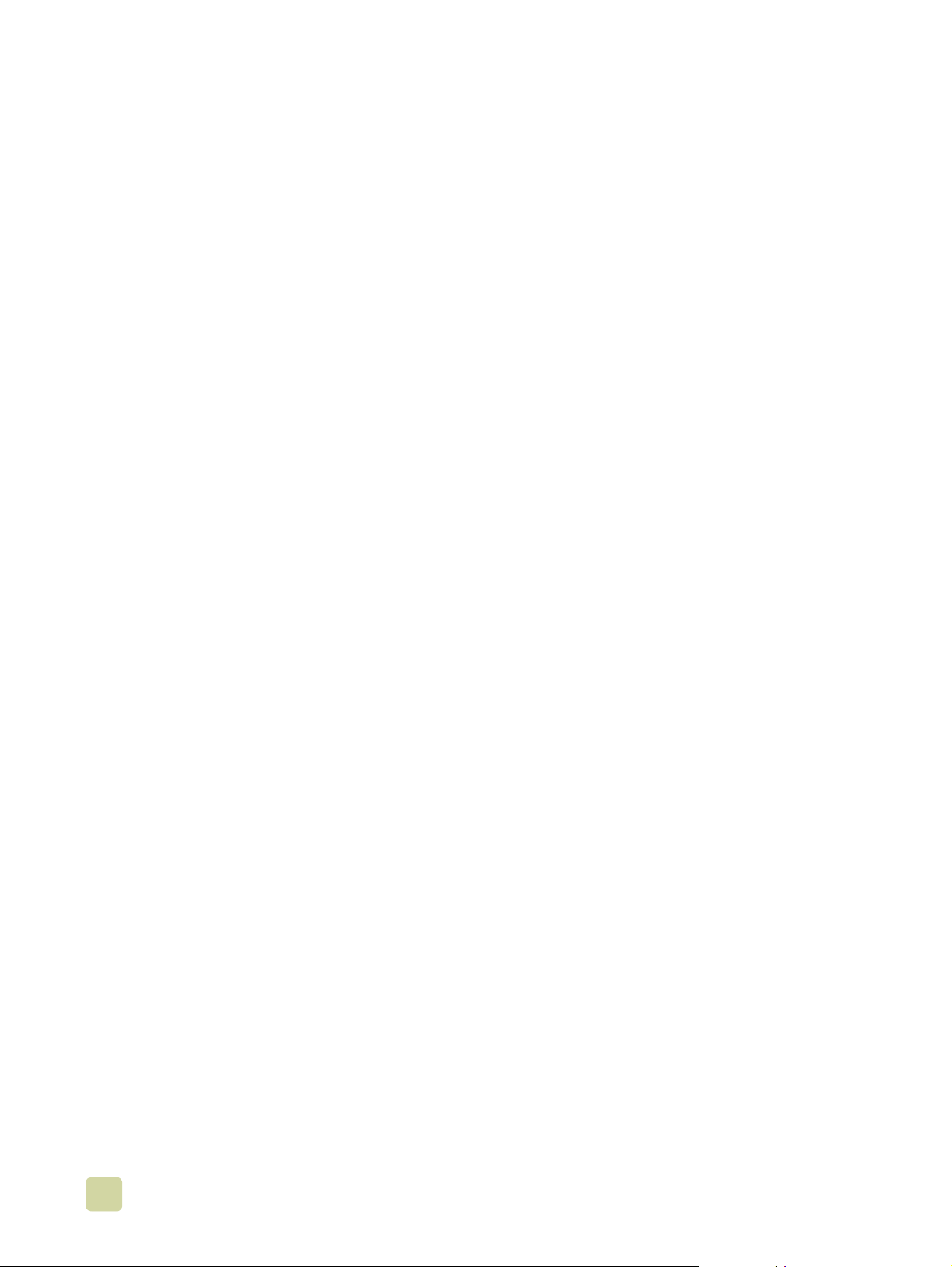
Funciones y ventajas
El HP Color LaserJet 9500mfp (C8549A) está diseñado para ser co mpartido por un grupo
de trabajo y se puede utilizar para copiar, enviar de forma digital y por fax documentos en
blanco y negro o en color. El MFP puede funcionar como un dispositivo independiente y
no requiere la conexión a un equipo. A excepción de la impresión en red, puede
seleccionar todas las funciones desde el panel de control.
Copia
color o blanco y negro
●
modos para originales de texto, foto, foto satinada o mezcla
●
una función de interrupción de un trabajo (en límites de copias)
●
varias páginas por hoja (diseño de n páginas por hoja)
●
animaciones de asistencia al funcionamiento (por ejemplo, recuperación de atasco de
●
papel)
función de configuración automática que equipara el resultado a la configuración del
●
MFP
capacidad de copiar libros
●
función de reposo para ahorrar energía
●
exploracióndúplex de una sola pasada
●
modos para originales de soportes pesados
●
Correo electrónico
compatibilidad con correo electrónico
●
libreta de direcciones
●
Fax
accesorio de fax analógico 300 del MFP HP LaserJet (estándar en algunos países/
●
regiones)
marcado rápido
●
libreta de teléfonos (cuando HP MFP Digital Sending Configuration Utility está
●
configurada)
configuración de fax remoto
●
Impresión
impresión en color de hasta 24 páginas por minuto (ppm)
●
procesador de 533 MHz
●
impresión automática dúplex (impresión en ambas car as del papel)
●
6 Funciones y ventajas ESWW
Page 19
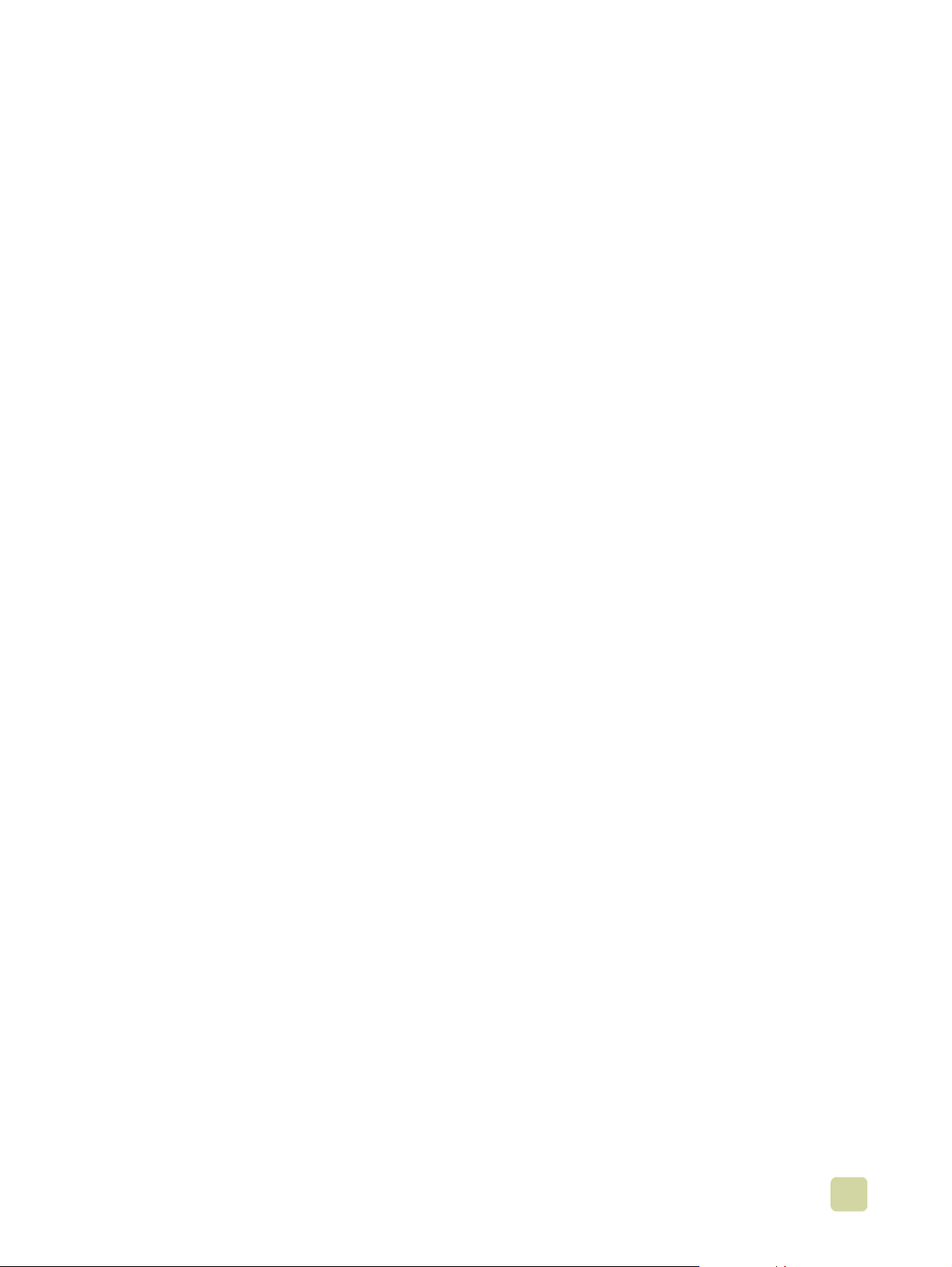
Soporte
tamaños de soporte admitidos:
●
• Carta
• Carta-R
• Legal
• Ejecutivo
• Declaración
• 8,5 x 13
• 11 x 17
• 12 x 18
• A3
• A4
• A4-R
• A5
• RA3
• B5
• Ejecutivo
• Postal
• 8 K
• 16 K
• Sobre nº 10
• Sobre monarca (sólo bandeja 1)
• Sobre C5 (sólo bandeja 1)
• Sobre DL (sólo bandeja 1)
• Sobre B5 (sólo bandeja 1)
• Personalizado
Peso de soporte admitido de 64 gramos por metro cuadrado (g/m²) a 220 g/m² (bond
●
de 17 a 60 libras)
●
Entrada
• Bandeja 1 (multipropósito para 100 hojas): utilice esta bandeja multipropósito
para papel, transparencias, etiquetas y sobres. La bandeja 1 tiene capacidad para
un máximo de 100 hojas de 75 g/m
10 sobres. Esta bandeja también admite soporte pesado y tiene un diseño que
permite imprimir el soporte más estrecho y el más ancho que admite el MFP.
• Bandejas 2 y 3 (bandejas de entrada para 500 hojas): estas bandejas detectan
automáticamente varios tamaños de papel estándar hasta el tamaño Ledger o A3 y
permiten imprimir en papel de tamaño personalizado y en transparencias.
• Bandeja de entrada lateral para 2.000 hojas (bandeja 4): esta bandeja detecta
tamaños de soporte estándar automáticamente. Utilice esta bandeja sólo para
soportes de tam a ño Carta o A4.
• Impresión dúplex (unidad dúplex): permite la impresión en las dos caras del
papel para todos los tipos de papel admitidos.
• ADF: esta bandeja puede contener un máximo de 50 hojas de soporte de tamaño
A3 o Ledger o un máximo de 100 hojas de soporte de tamaño A4 o Carta.
2
(bond de 20 libras), 20 transparencias o
ESWW 1 Conceptos básicos del MFP
7
Page 20
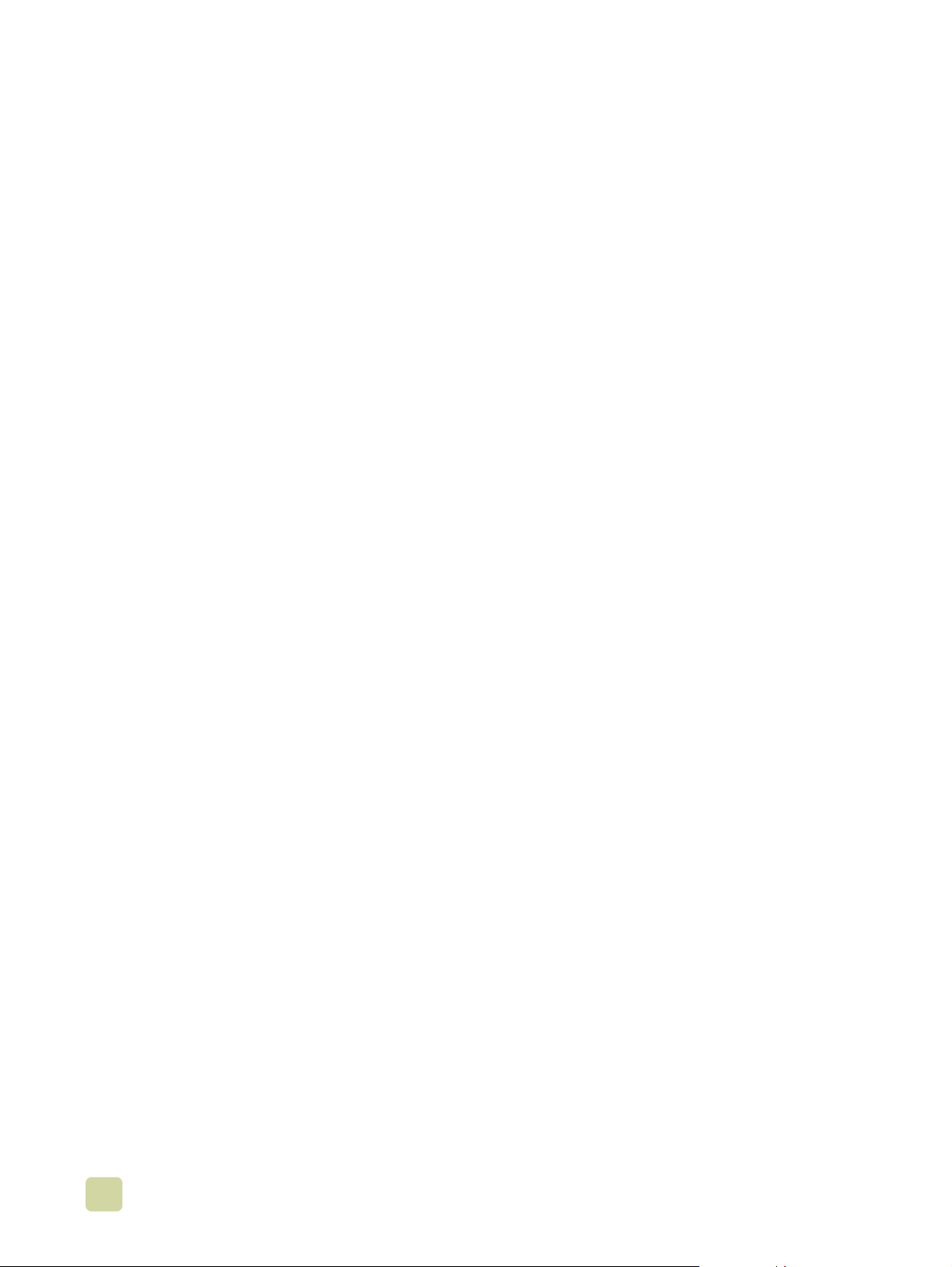
●
Salida
• Bandeja de salida del ADF: tiene capacidad para un máximo de 100 hojas de
soporte.
• El HP Color LaserJet 9500mfp requiere uno de los siguientes dispositivos de
acabado:
• Apiladora para 3.000 hojas:
en el orden en el que se han impreso. La bandeja 1 (bandeja boca arriba) tiene capacidad para un
máximo de hasta 125 hojas de papel y la bandeja 2 (bandeja boca abajo) tiene capacidad para un
máximo de 3.000 hojas de papel.
• Grapadora/apiladora para 3.000 hojas:
grapado multiposición de hasta 50 hojas de 75 g/m2 (20 libras) por grapa o un equivalente de
5,5 mm (0,22 pulgadas) de grosor. La bandeja 1 (bandeja boca arriba) tiene capacidad para un
máximo de 125 hojas de papel y la bandeja 2 (bandeja boca abajo) tiene capacidad para un máximo
de 3.000 hojas de papel.
• Dispositivo de acabado multifunción:
aspecto profesional mediante las opciones de acabado como, por ejemplo, grapado multiposición,
apilado y separación de trabajos. Proporciona una capacidad de apilamiento de hasta 1.000 hojas
(bandeja apiladora), consiguiendo grapar hasta 50 hojas de papel por documento, además de doblar
y encuadernar los folletos que contengan hasta 10 hojas de papel. La bandeja de folletos para un
máximo de 50 folletos.
• Buzón de 8 bandejas:
aumenta hasta 2.000 hojas de soporte estándar la capacidad de salida del MFP. Cada una de las
ocho bandejas tiene capacidad para un máximo de 250 hojas de soporte. El buzón de 8 bandejas
también puede proporcionar un completo conjunto de opciones de apilamiento en cuatro modos
operativos diferentes: buzón, apiladora, separador de trabajos y clasificador/organizador (separador
de copias).
este dispositivo de acabado apila un máximo de 3.000 hojas de papel
además de apilar, este dispositivo de acabado realiza
este dispositivo de acabado produce libros y folletos de
Este dispositivo de acabado proporciona una salida de gran capacidad que
Cartuchos de impresión y tambores de imágenes
La separación entre los cartuchos de impresión y los tambores de imágenes
●
disminuye el coste por p ágina.
Los indicadores de estado de consumibles aparecen en el panel de control.
●
Una página de estado de consumibles (que se puede imprimir mediante el panel de
●
control) muestra el medidor de tóner, el recuento de páginas y la información sobre los
tamaños de papel que se han utilizado.
El cartucho no agitable simplifica la instalación y la sustitución.
●
El MFP autentica los cartuchos de impresión y los tambores de imágenes HP.
●
Cada uno de los cuatro cartuchos de impresión contiene tóner de un color diferente: cian,
magenta, amarillo y negro. Cada cartucho funciona con un tambor de imágenes que
contiene el color correspondiente.
8 Funciones y ventajas ESWW
Page 21
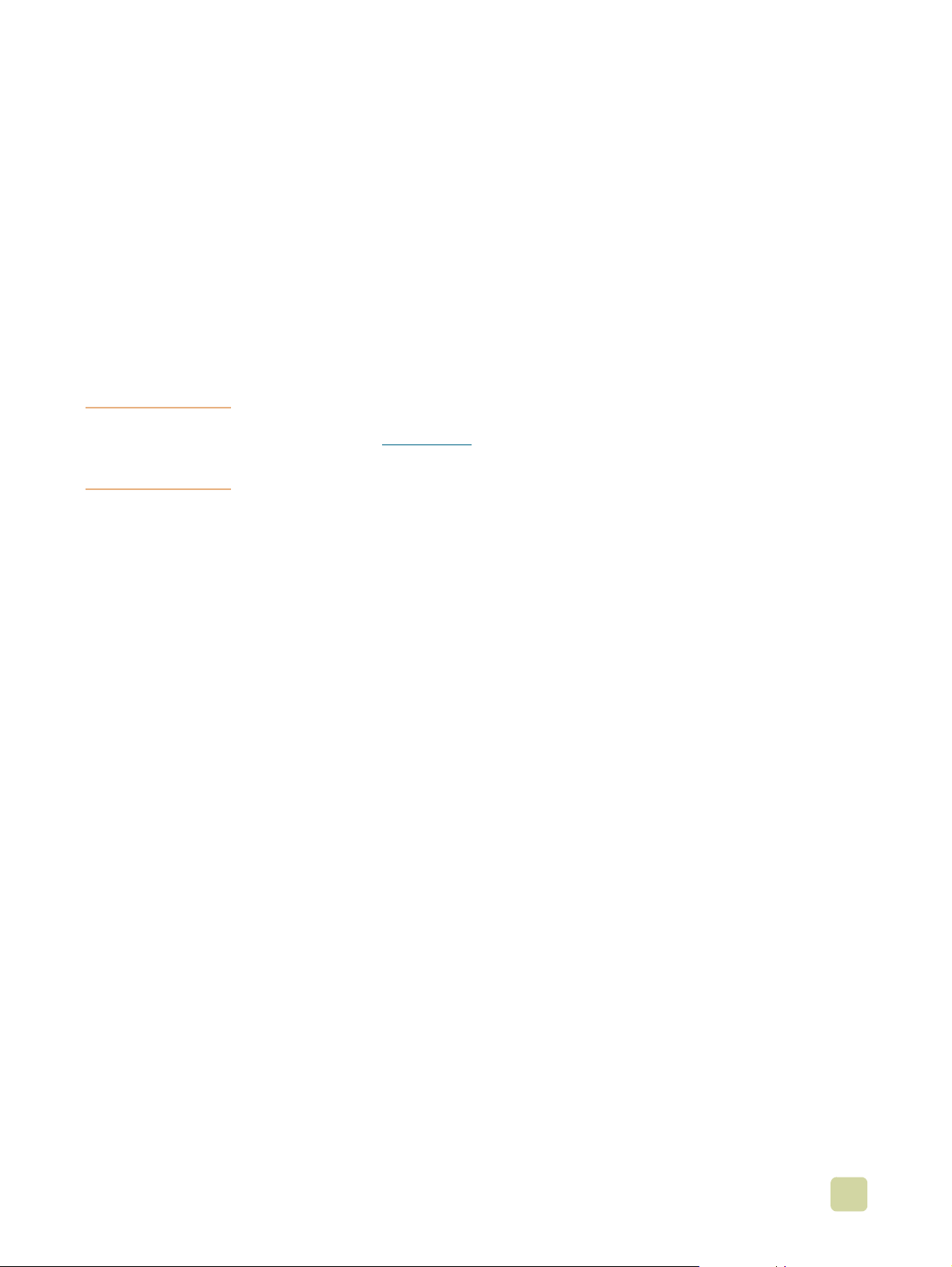
Conectividad
Tres ranuras de entrada/salida mejorada (EIO) que admiten las siguientes tarjet as:
●
• Tarjetas EIO de HP Jetdirect (Fast Ethernet 10/100TX, LocalTalk e inalámbricas,
entre otras)
• Tarjeta de conexión de copia
• Disco duro (20 gigabytes [GB])
Conexión en paralelo tipo C IEEE 1284
●
Conexión del arnés de interfaz exterior (FIH)
●
Placa de conexión de copia
●
HP Jet-Link (para dispositivos para manejo del papel)
●
Fax
●
Bus serie universal (USB)
●
Nota Las tarjetas EIO adicionales, incluidas las EIO con USB e IE EE 1394, están disponibles
en Hewlett- P ackar d (www.hp.com
sobre cómo instalar y conectar las tarjetas EIO, consulte la documentación que se
proporciona con estas tarjetas.
) o en otros prov eedores . P ara obtener más información
ESWW 1 Conceptos básicos del MFP
9
Page 22
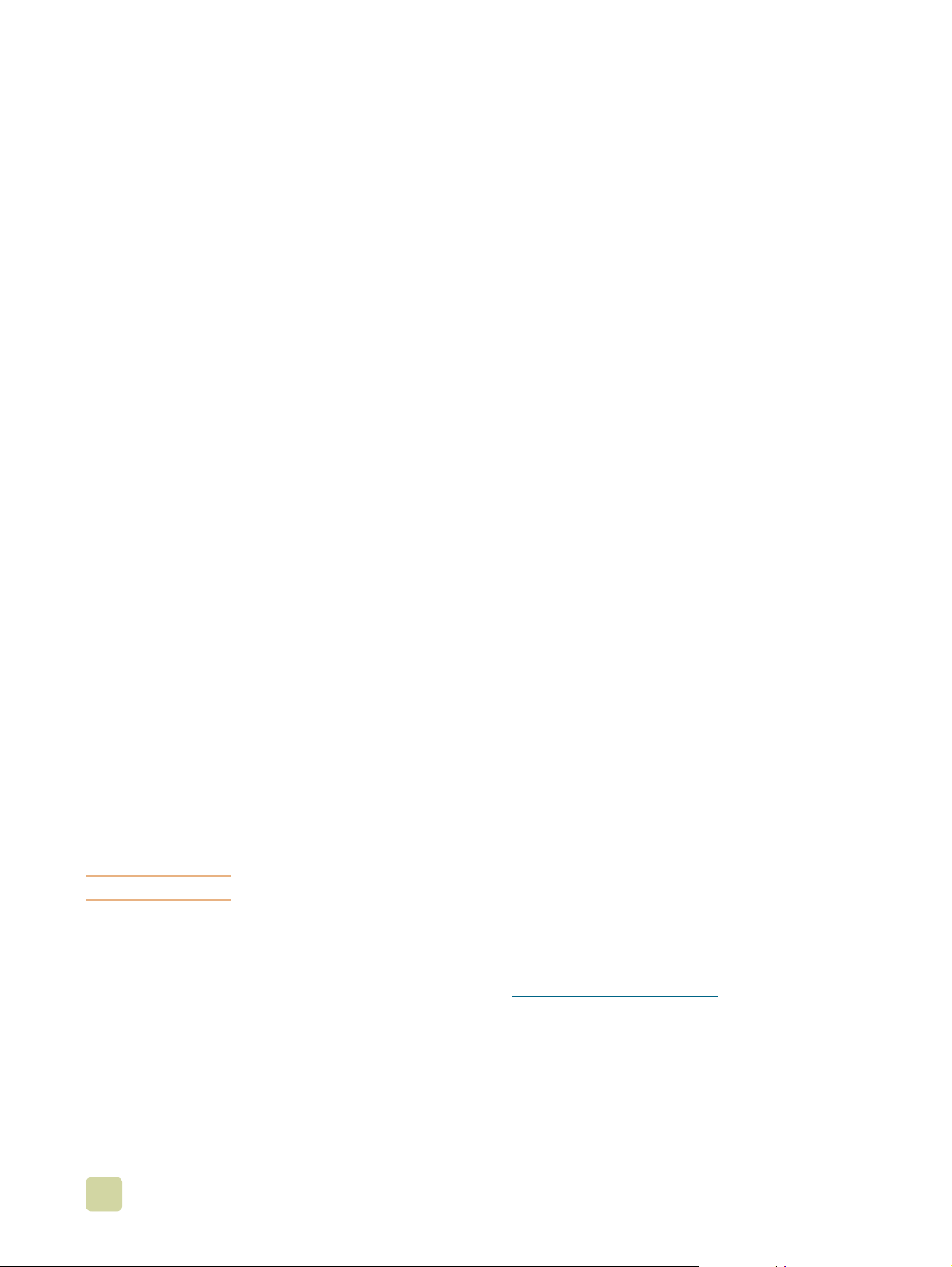
Configuración de los valores predeterminados del MFP
Determinadas funciones y hardware de la impresora (como, por ejemplo, el accesorio de
impresión dúplex o un dispositivo de acabado) se deben configurar mediante el software
del sistema de impresión.
Configuración de los valores predeterminados del dispositivo MFP
Puede crear valores predeterminados del dispositivo MFP para varias funciones de
impresión, copia, envío de fa x, correo electrónico y red.
Para establecer la configuración predeterminada del dispositivo
desde el panel de control
.
1 Pulse el botón M
ENÚ
2 Desplácese y toque C
3 Desplácese y toque el elemento de configura ción que desee. Estos elementos
incluyen lo siguiente:
copia
●
mejora
●
envío
●
impresión
●
configuración de sistema
●
ONFIGURAR DISPOSITIVO
.
Para establecer la configuración predeterminada del dispositivo
mediante eToolbox (sólo Windows)
1 Haga clic en Inicio.
2 Haga clic en Programas.
3 Haga clic en HP Color LaserJet 9500mfp.
4 Haga clic en HP LaserJet Toolbox.
5 Haga clic en el elemento de configuración que desee.
Nota Sólo puede configurar alertas de estado . Pulse la ficha Alertas para realizar esta función.
Para establecer la configuración predeterminada mediante HP Web
Jetadmin
1 Descárguese HP Web Jetadmin en www.hp.com/go/webjetadmin
2 Instale HP Web Jetadmin y siga las instrucciones para configurar el MFP mediante
HP Web Jetadmin.
3 Consulte la guía del administrador de HP Jetdirect para obtener más información.
10 Configuración de los valores predeterminados del MFP ESWW
.
Page 23
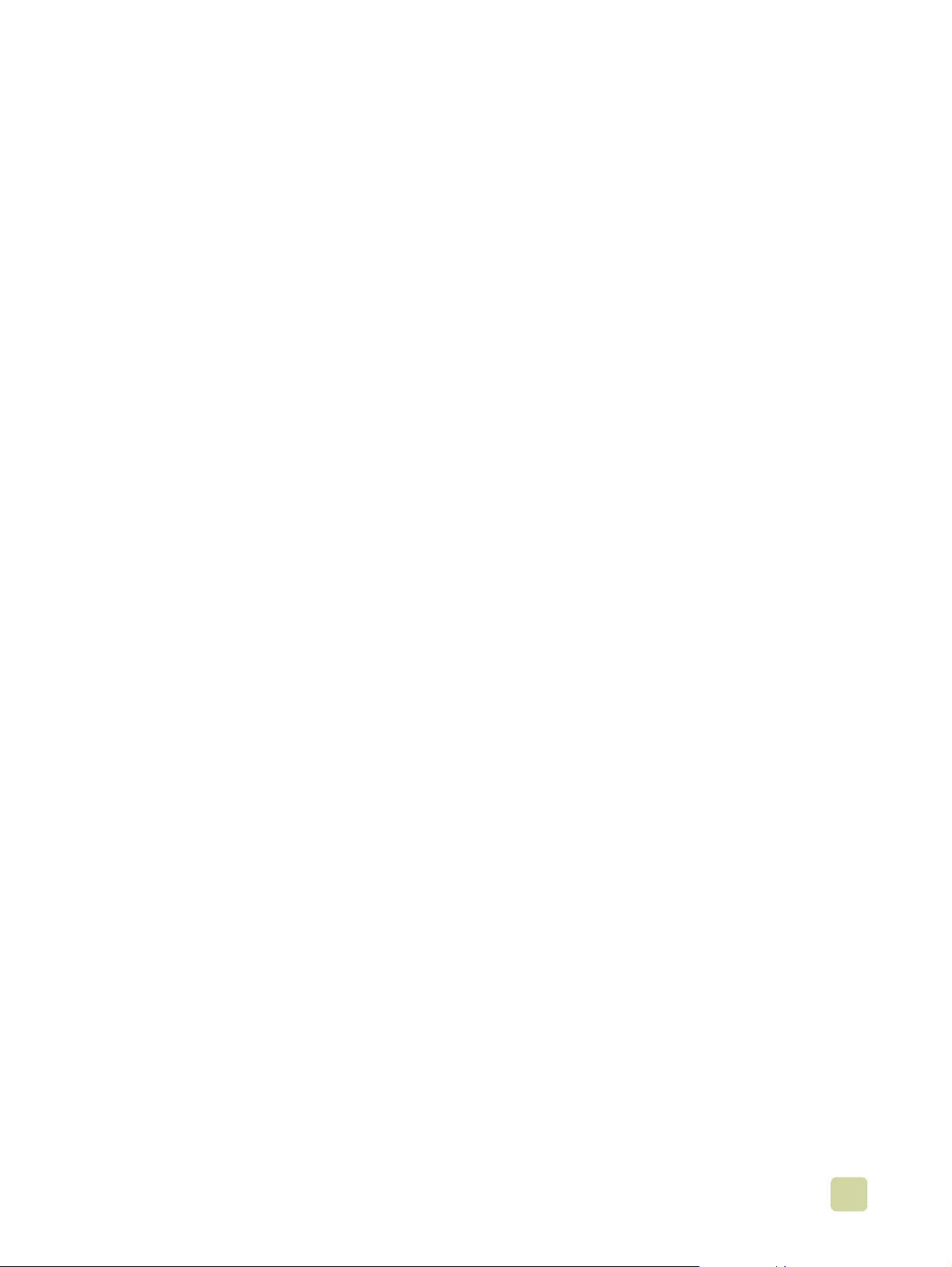
Configuración de los valores predeterminados del controlador del MFP
Puede configurar el MFP para utilizar la configuración predeterminada del controlador.
Para establecer la configuración predeterminada del controlador en
Microsoft® Windows 98, Windows Millennium Edition (Me),
Windows NT® 4.0 y Windows 2000
1 Haga clic en el botón Inicio, señale Configuración y haga clic en Impresoras.
2 Haga clic con el botón derecho del ratón en el icono HP Color L aserJet 95 00mfp y, a
continuación, haga clic en Propiedades.
3 En la ficha Configuración del dispositivo o Configurar, seleccione el modelo de
MFP y asegúrese de que los elementos de configuración del MFP son correctos.
4 Haga clic en Más para ver y cambiar otras opciones de configuración.
5 Haga clic en Aceptar para volver a la ficha Configurar.
6 Haga clic en Aceptar para guardar la configuración y cerrar el controlador de
impresora.
Para establecer la configuración predeterminada del controlador en
Windows 98 y Windows Me
1 Haga clic en el botón Inicio, señale Configuración y haga clic en Impresoras.
2 Haga clic con el botón derecho del ratón en el icono HP Color L aserJet 95 00mfp y, a
continuación, haga clic en Propiedades.
3 Cambie cualquier valor de las fichas Acabado, Efectos, Papel, Destino, Conceptos
básicos y Color (el controlador PostScript (PS) también incluye la fi cha PS). Estos
valores serán ahora los valores predeterminados del MFP.
4 Haga clic en Aceptar para guardar los valores y cerr ar el controlador de impresora.
Para establecer los valores predeterminados del controlador en
Windows NT 4.0
1 Haga clic en el botón Inicio, señale Configuración y haga clic en Impresoras y
faxes.
2 Haga clic con el botón derecho del ratón en el icono HP Color L aserJet 95 00mfp y, a
continuación, haga clic en Valores predeterminados del documento.
3 Cambie cualquier valor de las fichas Acabado, Efectos, Papel, Salida, Conceptos
básicos, Almacenamiento de trabajo s, Color, Configurar y Hojas de NT (el
controlador PS también incluye las fichas PS y Estado). Estos valores serán ahor a los
valores predeterminados del MFP.
4 Haga clic en Aceptar para guardar los valores y la configuración y cerrar el
controlador de impresora.
ESWW 1 Conceptos básicos del MFP
11
Page 24
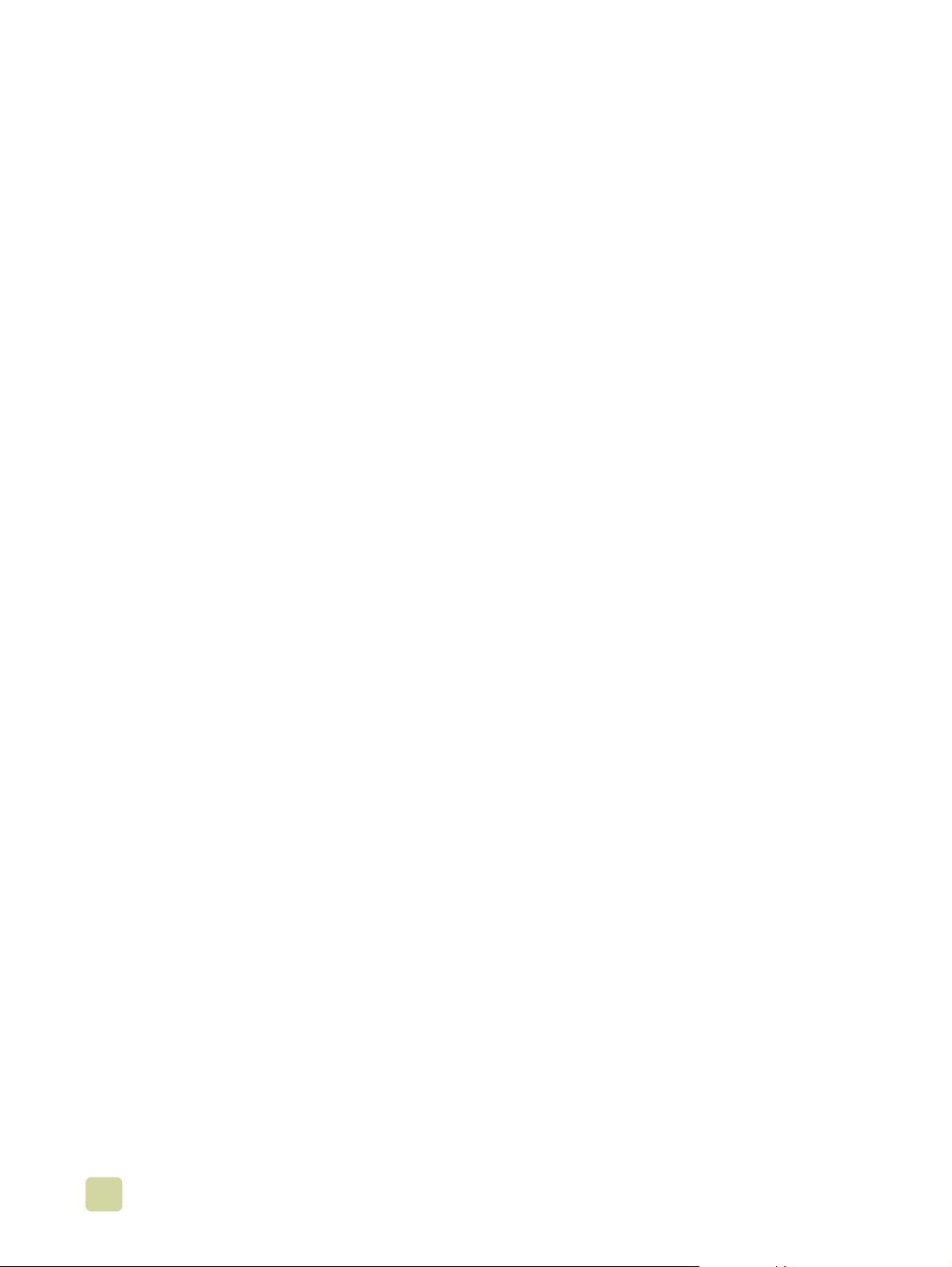
Para establecer los valores predeterminados del controlador en
Windows 2000 y Windows XP
1 Haga clic en el botón Inicio, señale Configuración y, a continuación, haga clic en
Impresoras (Windows 2000) o en Impresoras y faxes (Windows XP).
2 Haga clic con el botón derecho del ratón en el icono HP Color L aserJet 95 00mfp y, a
continuación, haga clic en Preferencias de impresión.
3 Cambie cualquier valor de las fichas Avanzado, Papel/Calidad, Efectos, Acabado,
Salida, Almacenamiento de trabajos y Color. Estos valores serán ahor a los v alores
predeterminados del MFP.
4 Haga clic en Aceptar para guardar los valores y cerr ar el controlador de impresora.
Para establecer los valores predeterminados del controlador en
Macintosh (OS 9.2 a 9.2.x)
1 En el menú Archivo, haga clic en Imprimir.
2 Cambie los valores que desee en los distintos menús emergentes.
3 Haga clic o seleccione Guardar configuración en la esquina inferior izquierda.
Para establecer los valores predeterminados del controlador en
Macintosh (OS 10.1 y superior)
1 En el menú Archivo, haga clic en Imprimir.
2 Cambie los valores que desee en los distintos menús emergentes.
3 Seleccione la ficha desplegable Preajustes y, a continuación, seleccione Guardar
como.
12 Configuración de los valores predeterminados del MFP ESWW
Page 25
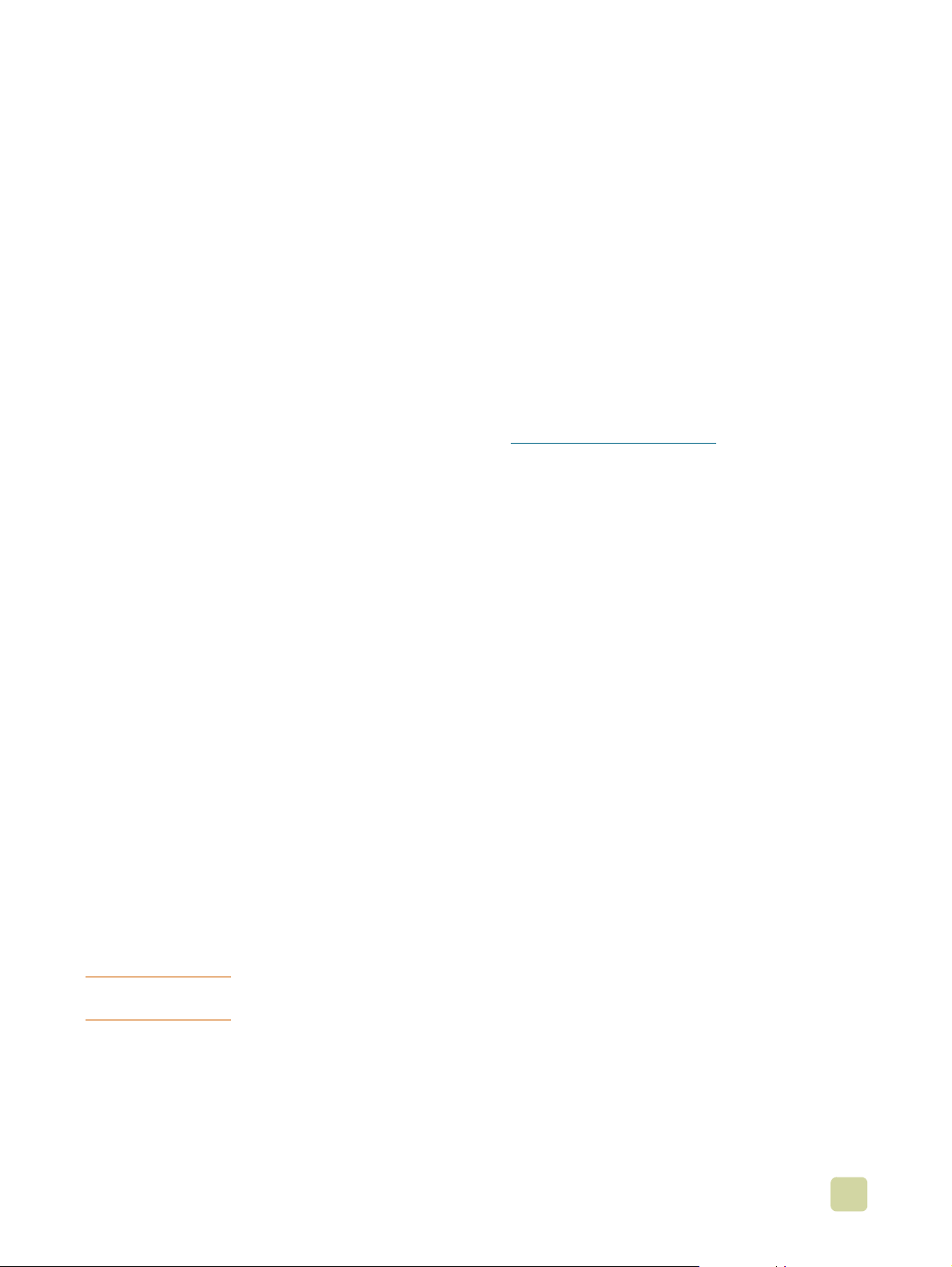
Controladores de impresora y software
Los controladores de impresora proporcionados en este CD-ROM deben estar instalados
para aprovechar al máximo las funciones de la impresora. El resto de los programas de
software del CD-ROM son recomendables, pero no son necesarios para el
funcionamiento. Consulte el archivo Léame del CD-ROM para obtener más información.
El CD-ROM incluye software diseñado para usuarios finales y para administradores de la
red que utilizan los siguientes sistemas operativos:
Windows NT 4.0, Windows 95, Windows 98 y Windows Me
●
Windows 2000 y Windows XP
●
Mac OS 7.5 o superior
●
Mac OS 8.6 a 9.x
●
Mac OS X (10.1 o superior)
●
El software del sistema de impresión más reciente y el resto de utilidades de software
están disponibles en Internet. Consulte www.hp.com/go/webjetadmin
información.
Controladores de impresora y software para Windows
Esta sección contiene información sobre los controladores y el software de impresora HP
disponibles para MFP que se ejecutan en sistemas operativos Windows.
para obtener más
Controladores de impresora disponibles
PCL 5c
●
PCL 6
●
PS
●
Seleccione el controlador de impresora que mejor se adapta a su
trabajo
Utilice el controlador de impresora PCL 6 para aprovechar al máximo las funciones de
●
la impresora. Se recomienda utilizar el controlador de impresora PCL 6, a menos que
requiera compatibilidad con versiones anteriores de controladores PCL o impresoras
más antiguas.
Utilice el controlador de impresora PS si requiere compatibilidad con emulación
●
HP postscript 3 o para admitir módulos DIMM de memoria en línea dual de fuentes
PS.
Utilice el controlador PCL 5c si desea equiparar los resultados de impresión con los
●
resultados obtenidos en impresoras más antiguas.
Nota La impresora cambia automáticamente entre los lenguajes de impresora PostScript (PS)
y Printer Control Language (PCL).
ESWW 1 Conceptos básicos del MFP
13
Page 26
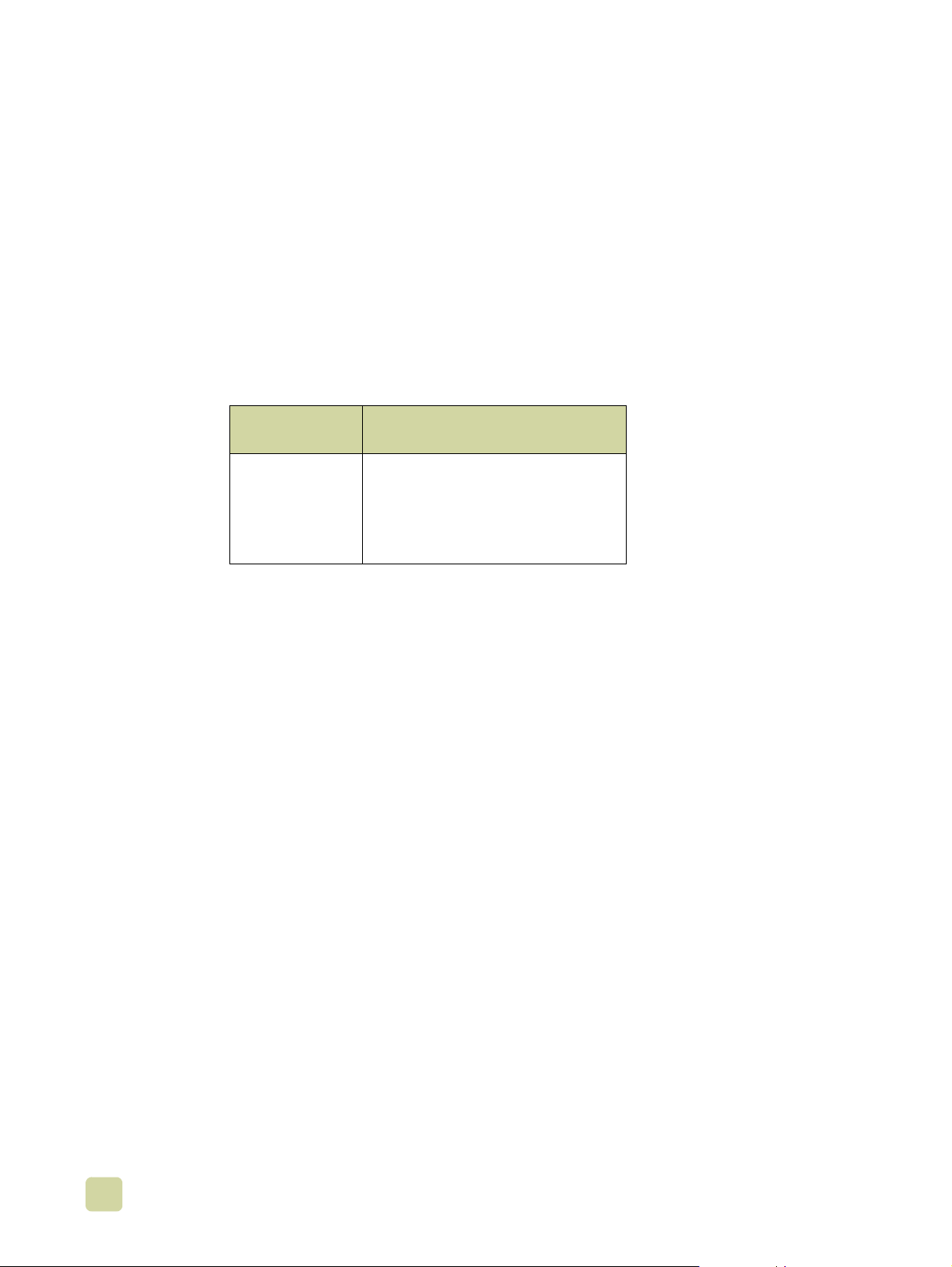
Ayuda del controlador de impresora
Cada controlador de impresora cuenta con sus pr opias pantallas de a yuda conte xtual, que
pueden activarse mediante el botón Ayuda, la tecla F1 o el símbolo de interrogación
situado en la esquina superior derecha del controlador de impresora (esto dependerá del
sistema operativo Windows que se utilice). Estas pantallas de ayuda le ofrecen
información detallada sobre el controlador de impresora en cuestión y la tarea que está
realizando. La ayuda del controlador de impresora es independiente de la ayuda del
programa de software.
Controladores de impresora y software para equipos Macintosh
Esta sección contiene información sobre los controladores y el software de impresora HP
disponibles para MFP que se ejecutan en sistemas operativos Macintosh.
Controlador de
impresora
PS
●
* Estos productos de software no son compatibles con el chino tradicional, chino simplificado, coreano,
japonés, checo, ruso y turco.
Software del cliente
Archivos PPD de PS y PDE (Printer
●
Dialog Extension)
Utilidad HP LaserJet* (8.6 a 9.2)
●
Fuentes*
●
Archivos de ayuda* (sólo en inglés)
●
Componentes de software del sistema de impresión
Los controladores permiten acceder a las funciones de impresión y establecer la
comunicación entre la impresora y el equipo (mediante un lenguaje de impresora). Utilice
el controlador LaserWriter 8.6 o posterior, que son controladores PS. El controlador de
impresora LaserWriter 8.6 est á incluido en el sistema operativo Mac OS o se puede
obtener directamente de Apple. Sólo se incluyen los PPD de PS.
Los PPD de PS para Mac OS 9 y versiones anteriores , junto con el controlador de
impresora LaserWriter 8.6, proporcionan acceso a las funciones de la impresora y
permiten al equipo comunicarse con ésta. Utilice el controlador de impresora Apple
LaserWriter 8 proporcionado con el equipo . El CD incluy e un progr ama de instalación para
los PPD y otro software.
Utilice PDE y PPD para Mac OS X.
14 Controladores de impresora y software ESWW
Page 27

Para instalar controladores de impresora desd e Mac OS 8.6 a 9.2
1 Conecte el cable de red entre el servidor de impre sión HP Jetdirect y un puerto de
red.
2 Inserte el CD-ROM en la unidad de CD-ROM. El menú del CD-ROM se ejecuta
automáticamente. Si no se ejecuta automáticamente, haga doble clic en el icono del
CD-ROM del escritorio y, a continuación, en el icono del instalador. Este icono está en
la carpeta Instalador/<idioma> del CD-ROM de inicio (donde <idioma> es su
preferencia de idioma). (Por ejemplo , la carpeta Instalador/Inglés contiene el icono del
instalador para el software de impresora en inglés.)
3 Siga las instrucciones de la pantalla del equipo.
4 Abra el Selector en el menú Apple (esquina superior izquierda).
5 Haga clic en LaserWriter 8.
6 Si es necesario, haga clic en la zona correspondiente.
7 Haga clic en el nombre de impresora y, a continuación, seleccione Crear o
Configurar.
Nota El icono del escritorio aparecerá como genérico. Todos los paneles de impresión
aparecerán en el cuadro de diálogo de impresión.
Para instalar controladores de impresora desde Mac OS 10.1 y superior
1 Conecte el cable de red entre el servidor de impre sión HP Jetdirect y un puerto de
red.
2 Inserte el CD-ROM en la unidad de CD-ROM. El menú del CD-ROM se ejecuta
automáticamente. Si no se ejecuta automáticamente, haga doble clic en el icono del
CD-ROM del escritorio y, a continuación, en el icono del instalador. Este icono está en
la carpeta Instalador/<idioma> del CD-ROM de inicio (donde <idioma> es su
preferencia de idioma). (Por ejemplo , la carpeta Instalador/Inglés contiene el icono del
instalador para el software de impresora en inglés.)
3 Haga doble clic en la carpeta HP LaserJet Installers.
4 Siga las instrucciones de la pantalla del equipo.
5 Haga doble clic en el icono del Instalador del idioma que desee.
6 En el disco duro del equipo , haga doble clic en Aplicaciones, en Utilidades y, a
continuación, en Centro de impresión.
7 Haga clic en Agregar impresora.
8 Seleccione la red adecuada.
9 Seleccione el nombre de la impresora.
10 Haga clic en Agregar impresora.
11 Cierre el Centro de impresión (10.1 y 10.2) o la Utilidad de configuración de la
impresora (10.3) haciendo clic en el botón de cierre en la esquina superior izquierda.
ESWW 1 Conceptos básicos del MFP
15
Page 28
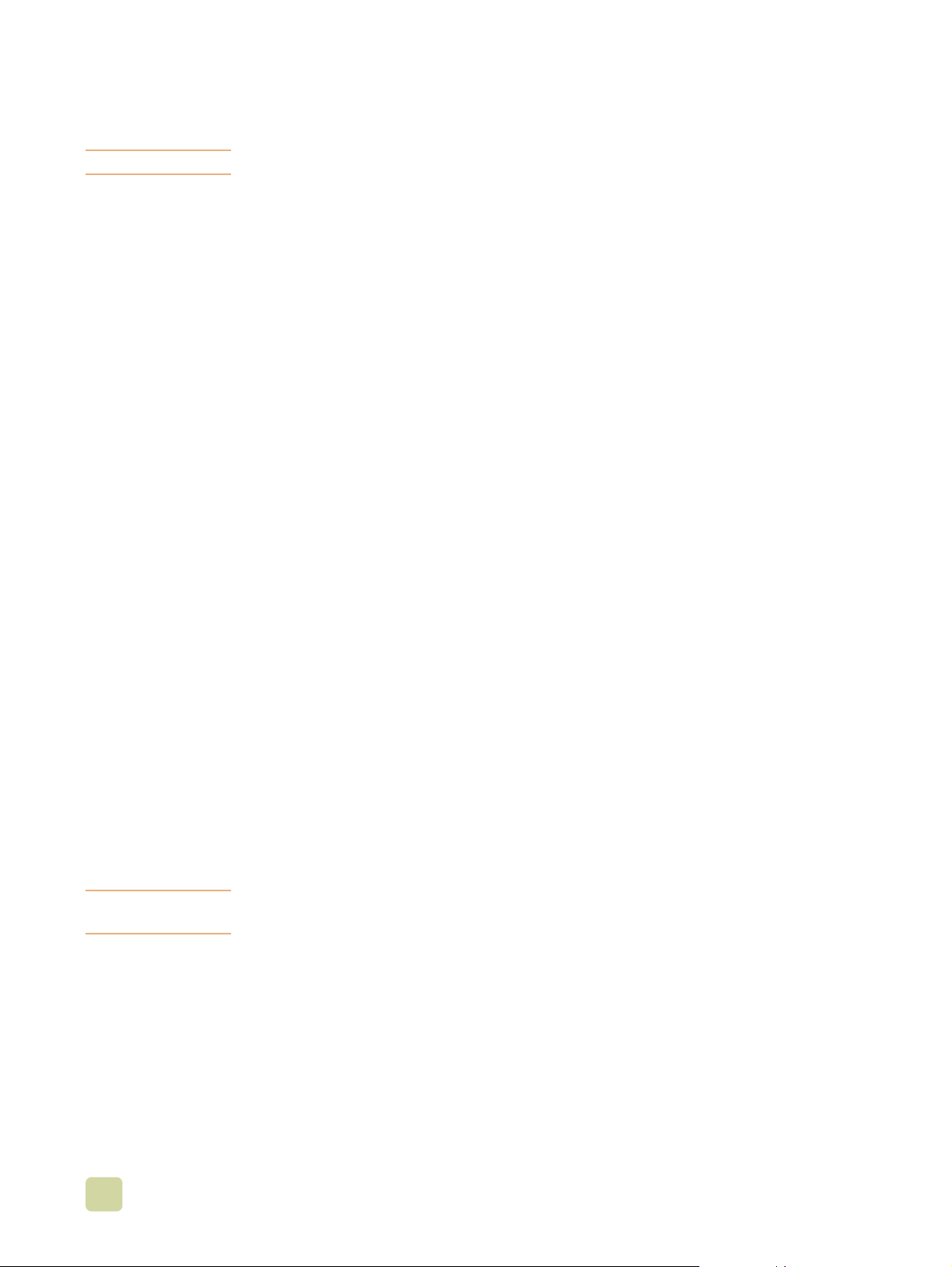
Instalación del software del sistema de impresión Macintosh para
conexiones directas (USB)
Nota Los equipos Macintosh no admiten conexiones de puerto paralelo.
En esta sección se explica cómo instalar el software del sistema de impresión para
Mac OS 8.6, Mac OS 9.x y Mac OS 10.1 y superior.
Es necesario instalar el controlador Apple LaserWriter para utilizar archivos PPD con
Mac OS 8.6 a 9.x. Utilice el controlador Apple LaserWriter 8 proporcionado con el equipo
Macintosh.
Para instalar el software del sistema de impresión
1 Conecte un cable USB entre el puerto USB de la impresora y el puerto USB del
equipo. Utilice un cable USB estándar de 2 metros.
2 Cierre todos los programas de software abier t os o en eje cu ci ón.
3 Inserte el CD-ROM de la impresora en la unidad de CD-ROM y ejecute el instalador.
El menú del CD-ROM se ejecuta automáticamente. Si no se ejecuta
automáticamente, haga doble clic en el icono del CD-ROM del escritorio y, a
continuación, en el icono del instalador. Este icono está en la carpeta Instalador/
<idioma> del CDROM de inicio (donde <idioma> es su preferencia de idioma).
4 Siga las instrucciones de la pantalla del equipo.
5 Reinicie el equipo.
6 Para Mac OS 8.6 a 9.x
• En HD/Aplicaciones/Utilidades, abra la utilidad de impresora de escritorio de Apple.
• Haga doble clic en Impresora (USB) y, a continuación, en Aceptar.
• Junto a Selección de impresora USB, haga clic en Cambiar.
• Seleccione la impresora y haga clic en Aceptar.
• Junto a Archivos de descripción de impresora Postscr ipt® (PPD), haga clic en
Configuración automática y seleccione Crear.
• Guarde la configuración de la impresora.
• Haga clic en el icono de la impresora de e scritorio que se acaba de crear.
• En el menú Impresión, haga clic en Establecer impresora predeterminada.
Para Mac OS X
Nota Si los OS X y 9x (Classic) están instalados en el mismo equipo, el instalador mostr ará las
dos opciones de instalación, Classic y OS X.
• En HD/Aplicaciones/Utilidades/Centro de impresión o Utilidad de configuración de
la impresora, inicie el Centro de impresión.
• Si la impresora aparece en la lista de impresoras, elimínela.
• Haga clic en Añadir.
• En el menú desplegable en la parte superior , seleccione USB.
• En la lista de modelo de impresora, seleccione HP.
• En Nombre de modelo, seleccione HP Color Laserjet 9500mfp y, a continuación,
haga clic en Añadir.
16 Controladores de impresora y software ESWW
Page 29
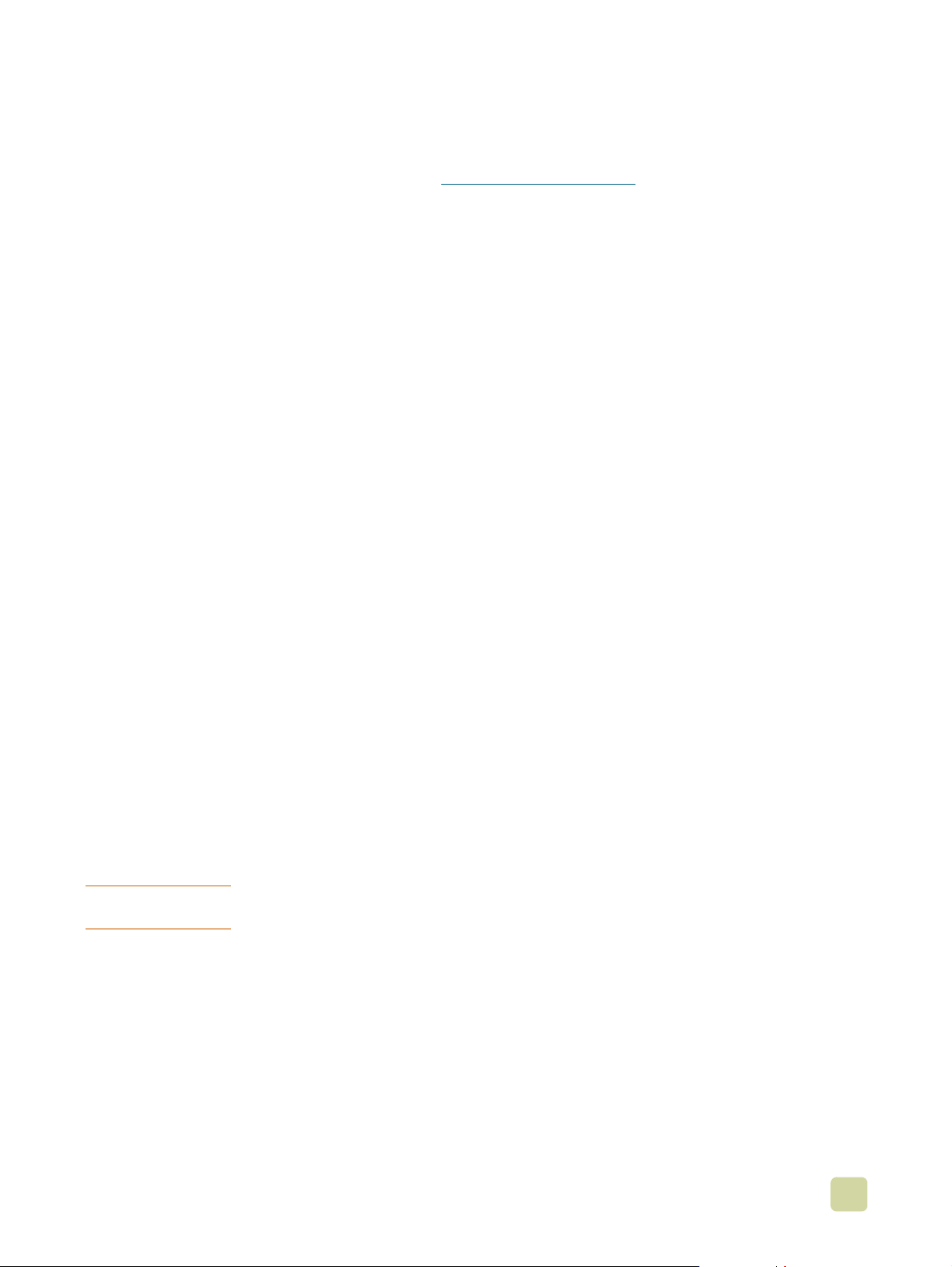
7 Imprima una página o una página de prueba desde cualquier programa de software
para asegurarse de que el software se ha instalado correctamente.
Si falla la instalación, vuelva a instalar el software. Si éste falla, cons ult e las notas de
instalación y los archivos Léame del CD-ROM de la impresora, la octavilla que v enía en la
caja de la impresora o vaya a www.hp.com/go/clj9500mfp
para obtener ayuda o más
información.
El icono del escritorio aparecerá como genérico. Todos los paneles de impresión
aparecerán en el cuadro de diálogo de impresión de una aplicación.
Ayuda para los controladores de impresora
Utilice los siguientes pasos para abrir la ayuda del controlador de impresora.
1 Abra el menú Ayuda.
2 Seleccione Centro de ayuda.
3 Haga clic en Ayuda de la impresora HP LaserJet.
Estas pantallas de ayuda le ofrecen información detallada sobre la impresora. La ayuda
del controlador de impresora es independiente de la ayuda del programa de software.
Utilidad HP LaserJet (sólo OS 8.6 a 9.x)
La utilidad HP LaserJet proporciona acceso a las funciones que n o están disponible s en el
controlador de impresora. Las pantallas ilustr adas simplifican la selección de las funciones
de impresora. Utilice la utilidad HP LaserJet para realizar las siguientes tareas:
Personalizar los mensajes del panel de control de la impresora.
●
Dar un nombre a la impresora, asignarla a una zona de la red, descargar archivos y
●
fuentes, y cambiar la may or parte de los valores de la impresora.
Establecer la contraseña de la impresora.
●
Desde el equipo, bl oquear funciones del panel de contr ol de la impresora para impedir
●
el acceso no autorizado. (Consulte la ayuda del controlador de impresora.)
Configurar y establecer la impresora para impresión con protocolo de In te rnet (IP) o
●
AppleTalk.
Inicializar el disco o la memoria flash (no disponible en el controlador de impresora
●
PS).
Administrar fuentes en RAM, disco o memoria flash.
●
Administrar las funciones de retención de trabajos.
●
Nota La utilidad HP LaserJet no es compatible con el coreano, japonés, chino simplificado y
chino tradicional.
Consulte la ayuda sobre la utilidad HP LaserJet en el equipo para obtener más
información.
Fuentes
Hay instaladas ochenta fue ntes que se cor respond en con las f uentes PS de la impr esora.
Además, hay 136 fuentes disponibles en el módulo de memoria en línea dual (DIMM) de
fuentes de Adobe®.
ESWW 1 Conceptos básicos del MFP
17
Page 30
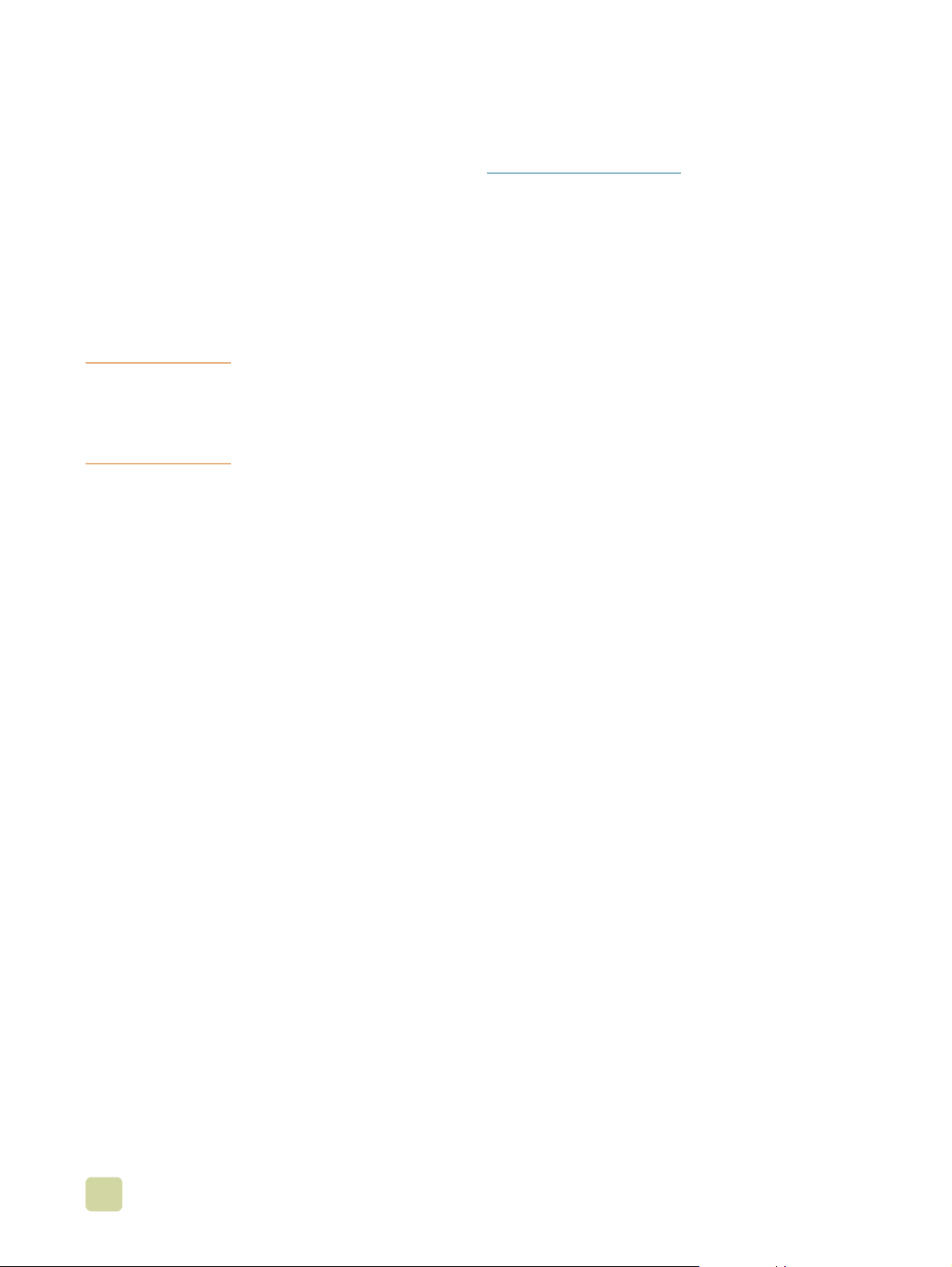
Controladores de impresora adicionales
Los controladores de impresora adicionales siguientes se pueden obtener
descargándolos de Internet o solicitándolos a un proveedor de servicio o asistencia
técnica autorizado de HP. (Consulte www.hp.com/go/clj9500mfp
información.)
Controlador de impresora OS/2 PCL 5c y PCL 6
●
Controlador de impresora OS/2 PS2
●
Linux*
●
UNIX®*
●
* La instalación de la impresora de red para UNIX y para el resto de sistemas operativ os de red está
disponible en Internet o en un distribuidor autorizado de HP.
Nota Si el CD-ROM no incluye el controlador de impresora que desea o si el controlador de
impresora no aparece en esta tabla, consulte los archivos Léame para comprobar si está
disponible el controlador de impre sor a adecuad o. Si no lo está, póngase en contacto con
el fabricante del sistema oper ativo o con el distribuidor del softw are y solicite un controlador
para la impresora.
para obtener más
18 Controladores de impresora y software ESWW
Page 31

Sistema de ayuda
En cualquier momento , puede acceder al sistema de ayuda en la pantalla táctil del visor
gráfico pulsando en la esquina superior izquierda o derecha de cada pantalla.
Ayuda “¿Qué es esto?”
El MFP proporciona información sobre cualquier tema en la pantalla táctil del visor gráfico.
En la pantalla de nivel superior, toque y, a continuación, ¿Qué es esto?. Después de
tocar ¿Qué es esto?, aparece un cuadro de diálogo emergente que le pide qu e “Toque un
elemento para ayuda”. Después de tocar un elemento, se abre un cuadro de diálogo que
muestra información sobre el elemento que ha tocado. Tras leer la información, toque un
espacio libre en la pantalla para eliminar el cuadro de diálogo emergente ¿Qué es esto?.
Ayuda “Mostrar cómo…”
Mediante la ayuda Mostrar cómo… el MFP muestra cómo utilizar las funciones del MFP.
1 Toque .
2 Toque M
utilizando la barra de desplazamiento para ver y tocar el tema deseado.
Mostrar cómo… también aparece en un cuadro de diálogo emergente ¿Qué es esto? si
el elemento elegido es una función que incluye instrucciones.
OSTRAR CÓMO
… Puede elegir un tema de la pantalla Índice Mostrar cómo…
Imprimir este tema
Puede imprimir cualquiera de las instrucciones de Mostrar cómo… tocando el botón
Imprimir este tema en la parte superior de la pantalla Mostrar cómo…
1 Toque .
1 Toque M
2 Desplácese por los temas disponibles y seleccione el tema que desee imprimir.
OSTRAR CÓMO
…
Ayuda para “Error”
Existen algunos mensajes de error que proporcionan información de ayuda adicional.
Algunos de estos incluyen gráficos que ayudan a solucionar problemas.
ESWW 1 Conceptos básicos del MFP
19
Page 32

Información adicional
Funciones medioambientales
Consulte “Protección del medio ambiente” en la página 405.
Actualizaciones de firmware
El firmware está compuesto por las instrucciones o datos programados dir ectamente en el
sistema de circuitos del MFP. El firmware controla el funcionamiento del MFP. Las
actualizaciones del firmware incluyen nuev as funciones o soluciones de errores
existentes. El MFP puede utilizar versiones más recientes del firmware cuando estén
disponibles. Para obtener el firmware más reciente, vaya a www.hp.com/go/clj9500mfp
siga las instrucciones de la pantalla. Para descargar las actualizaciones del firmware de
forma sencilla en un MFP o en varios, utilice el software de HP Web Jetadmin (vaya a
www.hp.com/go/webjetadmin
).
Disco duro EIO de HP
El disco duro EIO se puede utilizar para almacenar los trabajos de impresión
seleccionados, admitir la tecnología RIP Once (capacidad de imprimir, a máxima
velocidad, varias copias de páginas complejas) y almacenar de forma permanente las
fuentes y formatos descargados en el MFP. A diferencia de la memoria estándar, la
mayoría de los elementos del disco duro EIO permanecen en el MFP, incluso cuando está
apagado. Las fuentes descargadas en el disco duro EIO están disponibles para todos los
usuarios del MFP.
y
Por seguridad, el disco duro EIO se puede proteger contra escritura con el software y se
puede bloquear utilizando la ranura de bloqueo de seguridad.
Ranura de bloqueo de seguridad
La ranura de bloqueo de seguridad impide el robo del disco duro del MFP y de los datos
que contiene bloqueando la ranura con un cable de seguridad que puede adquirir en
cualquier proveedor. Para obtener más información sobre la unidad de disco compatible y
los bloqueos de formato disponibles en otros proveedores, consulte HP Global Solutions
Catalog en www.hpgsc.com
Usuarios de Windows
Hewlett-P ackard introduce a v eces nue v as herramientas de software para utilizarlas con el
MFP y los accesorios. Estas herramientas están disponibles en Internet. Para obten er
más información sobre las direcciones de los sitios web de HP, vaya a
www.hp.com/go/clj9500mfp
Usuarios de Macintosh
Utilice la utilidad HP LaserJet para descargar fuentes y archivos.
Para obtener más información, consulte “Utilidad HP LaserJet (sólo OS 8.6 a 9.x)” en la
página 17 o la ayuda sobre la utilidad HP LaserJet incluida en la utilidad HP LaserJet.
o HP Secure Print Solutions Data Sheet en www.hp.com.
.
20 Sistema de ayuda ESWW
Page 33

Cómo cargar las bandejas de entrada
Esta sección contiene información sobre cómo cargar soportes de tamaño estándar y
personalizado en las bandejas 1, 2, 3 y en la bandeja de entrada lateral para 2.000 hojas
(bandeja 4). Consulte Selección y uso de los soportes en el capítulo 8 para obtener más
información sobre soportes.
PRECAUCIÓN Para evitar un atasco, no añada ni quite nunca papel de la bandeja 1 ni abra las
bandejas 2, 3 o la bandeja de entrada lateral para 2.000 hojas (bandeja 4) mientras
imprime o copia desde ella.
Para evitar dañar el MFP, imprima etiquetas y sobres sólo desde la bandeja 1. Envíe
etiquetas y sobres a la bandeja boca arriba. Imprima en una sola cara de las etiquetas y
los sobres.
Para obtener especificaciones sobre el papel, consulte “Soporte recomendado” en la
página 192.
1
3
4
Para cargar soporte en la bandeja 1
La bandeja 1 es una bandeja multipropósit o que contiene una pila
de soportes de hasta 5 mm (0,2 pulgadas) de altura, lo que
equivale aproximadamente a 100 hojas de papel de 75 g/m²
(papel de 20 libras), 10 sobres o 20 transparencias. (Consulte
“Tamaños de soportes admitidos para entrada y salida” en la
página 200.) Si el soporte se carga en la bandeja 1, el MFP
imprimirá primero el soporte de la bandeja 1 de forma
predeterminada.
La bandeja 1 es de gran utilidad para imprimir sobres,
transparencias, tamaños de papel personalizados u otros tipos de
soportes sin tener que descargar el resto de las bandejas.
También se puede utilizar cómodamente como bandeja de
entrada adicional.
Utilice este procedimiento para cargar soporte en la bandeja 1.
1 Abra la bandeja 1.
2 Saque el primer extensor de la bandeja hasta que se
detenga. Si va a imprimir en un soporte grande, extienda
también el segundo extensor de la bandeja hasta que se
detenga.
3 Cargue (oriente) el soporte según el tamaño y las opciones
de acabado. Para realizar impresiones en una sola cara de
papel preimpreso , cargue el lado qu e se v a y a a imprimir boca
arriba. Para realizar impre siones por las dos caras (impresión
dúplex) de papel preimpreso, cargue el primer lado que se
vaya a imprimir boca abajo. Para obtener más información
sobre cómo orientar el tamaño del soporte que está
utilizando, consulte “Orientación de los soportes” en la
página 188.
Nota
Para evitar atascos, imprima las hojas de etiquetas una por una.
ESWW 1 Conceptos básicos del MFP
21
Page 34

4 Ajuste las guías del papel para que toquen liger amente la pila
de papel, pero sin llegar a doblarlo. Asegúrese de que el
papel cabe debajo de las lengüetas de las guías y de que no
se extiende por encima de los indica dores de nivel de carga.
5 Mire el visor del panel de control unos segundos después de
cargar el papel. (Retire y vuelva a car gar el soporte si ha
transcurrido ese tiempo.)
6 Si en el panel de control no aparece el mensaje BANDEJA 1
<TIPO> <TAMAÑO>, la bandeja está preparada para su uso.
7 Si en el panel de control aparece BANDEJA 1 <TIPO>
<TAMAÑO>, toque A
CEPTAR para cambiar la configuración de
tamaño y tipo. Aparece el menú de tamaño.
8 Toque C
UALQUIER TAMAÑO. El panel de control muestra
CONFIGURACIÓN GUARDADA.
9 Toque C
UALQUIER TIPO. El panel de control muestra
CONFIGURACIÓN GUARDADA.
10 Si en el panel de control aparece BANDEJA 1 CUALQUIER
TAMAÑO CUALQUIER TIPO, la bandeja est á preparada para
usos únicos ocasionales y papel de varios tamaños.
para aceptar la configuración de tamaño y tipo.
11 Toque S
ALIR
22 Cómo cargar las bandejas de entrada ESWW
Page 35

8
Para car gar la bandeja 1 cuando el mismo papel se
utiliza para varios trabajos
Utilice el siguiente procedimiento si la bande ja 1 se su ele carg a r
con el mismo tipo de papel y éste no se suele retirar de la
bandeja 1entre trabajos de impresión. Los siguie ntes
procedimientos también pueden aumentar el re ndimiento del
MFP al imprimir desde la bandeja 1.
10
11
PRECAUCIÓN
Para evitar atascos, nunca añada ni extraiga papel de una
bandeja mientras imprime desde ella.
1 Toque M
2 Toque M
3 Toque T
ENÚ.
ANEJO DEL PAPEL.
AMAÑO BANDEJA 1.
4 Toque el tamaño de papel correcto. El panel de control
muestra CONFIGURACIÓN GUARDADA.
Nota
Si selecciona PERSONALIZADO como tamaño de papel, sele ccione
también la unidad de medida (dimensiones X e Y).
5 Toque T
IPO BANDEJA
1.
6 Toque el tipo de papel correcto. El panel de control muestra
CONFIGURACIÓN GUARDADA.
para salir de los menús.
7 Toque S
ALIR
8 Abra la bandeja 1.
9 Saque el primer extensor de la bandeja hasta que se
detenga. Si va a imprimir en un soporte grande, extienda
también el segundo extensor de la bandeja hasta que se
detenga.
10 Cargue (oriente) el soporte según el tamaño y las opciones
de acabado. Para realizar impresiones en una sola cara de
papel preimpreso , cargue el lado qu e se v a y a a imprimir boca
arriba. Para realizar impre siones por las dos caras (impresión
dúplex) de papel preimpreso, cargue el primer lado que se
vaya a imprimir boca abajo.
PRECAUCIÓN
Para evitar atascos, imprima las hojas de etiquetas una por una.
11 Ajuste las guías del papel para que toquen liger amente la pila
de papel, pero sin llegar a doblarlo. Asegúrese de que el
papel cabe debajo de las lengüetas de las guías y de que no
se extiende por encima de los indica dores de nivel de carga.
ESWW 1 Conceptos básicos del MFP
23
Page 36

12 Mire el visor del panel de control unos segundos después de
cargar el papel. Aparecerá la configuración de la ban deja.
(Retire y vuelva a cargar el soporte si ha transcurrido ese
tiempo.)
para salir de los menús. La bandeja está
13 Toque S
ALIR
preparada para su uso.
24 Cómo cargar las bandejas de entrada ESWW
Page 37

1
Cómo cargar las bandejas 2 y 3
Las bandejas 2 y 3 tienen capacidad para un máximo de
500 hojas de soporte estándar.
Para cargar soporte de tamaño estándar
detectable en las bandejas 2 y 3
2
estándar detectable en la bandeja. A continuación se enumeran
los tamaños detectables, que están marcados dentro de la
bandeja:
Utilice este procedimiento para cargar soporte de tamaño
A4
●
Carta
●
A3
●
3
4
●
●
●
●
●
●
●
Legal
Ejecutivo
11 x 17
B4
B5
A4-R
Carta-R
PRECAUCIÓN
Para evitar atascos, nunca añada ni extraiga soporte de una
bandeja mientras imprime desde ella.
5
1 Tire de la bandeja hasta que se detenga.
2 Ajuste la guía de soporte izquierda (Y) pulsando la lengüeta y
coloque la guía en el tamaño de soporte correcto.
3 Ajuste la guía de soporte delantera (X) pulsando la lengüeta
y coloque la guía en el tamaño de soporte correcto.
4 Cargue (oriente) el soporte según el tamaño.
6
PRECAUCIÓN
No cargue más soporte del máximo indicado por los triángulos de
carga de soporte de la parte posterior de la bandeja.
5 Establezca el conmutador personalizado/estándar en
Estándar.
6 Introduzca la bandeja en el MFP.
ESWW 1 Conceptos básicos del MFP
25
Page 38

7 Mire el panel de control unos segundos después de cerrar la
bandeja. (Abra y cierre la bandeja si ha transcurrido ese
tiempo.) El panel de control muestra la configuración de
tamaño y tipo de bandeja. Realice una de las siguientes
acciones:
Si la configuración de tamaño y tipo es correcta, toque S
●
ALIR
para aceptar la configuración.
Si la configuración de tamaño y tipo no es correcta, toque
●
A
CEPTAR. Aparece el menú TAMAÑO BANDEJA N=*<TAMAÑO>.
8 Para cambiar la configur ación de tamaño , toque el tamaño de
papel correcto. Durante un momento se muestra el mensaje
CONFIGURACIÓN GUARDADA y, a continuación, se muestra el
menú de tipo de bandeja.
Nota
Según el tamaño que elija, puede que el MFP le pida que mueva
el conmutador Personalizado/Estándar a otra posición. Puede
que el MFP también le pida que mueva las guías del papel. Siga
las instrucciones del panel de control, cierre la bandeja y repita
este procedimiento a partir del paso 7.
9 Para cambiar la configuración de tipo, toqu e el tipo de papel
correcto. Durante un momento se muestra el mensaje
CONFIGURACIÓN GUARDADA y, a continuación, se muestra la
configuración de tamaño y tipo.
Nota
Si está utilizando un soporte con un peso inferior a 75 g/m²
(20 libras) o superior a 105 g/m² (28 libras), un soporte recubierto
o transparencias, establezca el tipo de soporte para la bandeja.
10 Si la configuración de tamaño y tipo es correcta, toque S
ALIR
para aceptar la configuración. La bandeja está preparada
para su uso.
Nota
Consulte “Selección del soporte para el documento” en la
página 195 para obtener más información sobre cómo
seleccionar los tipos de soporte.
26 Cómo cargar las bandejas de entrada ESWW
Page 39

1
Para cargar soporte de tamaño estándar no
detectable en las bandejas 2 y 3
Utilice este procedimiento para cargar soporte de tamaño
estándar no detectable en la bandeja. A continuación se
enumeran los tamaños no detectables, que están marcados
dentro de la bandeja:
8 K
●
4
16 K
●
A5
●
Declaración
●
Ejecutivo
●
8,5 x 13 (216 x 330 mm)
●
5
PRECAUCIÓN
Para evitar atascos, nunca añada ni extraiga soporte de una
bandeja mientras imprime desde ella.
1 Tire de la bandeja hasta que se detenga.
2 Pulse la lengüeta de la guía de papel delantera (X) y
deslícela hacia fuera.
6
3 Pulse la lengüeta de la guía de papel izquierda (Y) y deslícela
hacia fuera.
4 Cargue (oriente) el soporte según el tamaño.
Nota
Par a obte ner más información sobre cómo orientar el tamaño del
soporte que está utilizando, consulte “Orientación de los
7
soportes” en la página 188.
5 Ajuste la guía de soporte izquierda (Y) pulsando la lengüeta y
deslice la guía hasta que toque el papel con suavidad.
6 Ajuste la guía de soporte delantera (X) pulsando la lengüeta
y deslice la guía hasta que toque el papel con suavidad.
7 Cambie el conmutador Personalizado/Estándar a la posición
8
Personalizado.
8 Introduzca la bandeja en el MFP.
9 Mire el panel de control unos segundos después de cerrar la
bandeja. (Abra y cierre la bandeja si ha transcurrido ese
tiempo.) El panel de control muestra la configuración de
tamaño y tipo de bandeja. Realice una de las siguientes
acciones:
Si la configuración de tamaño y tipo es correcta, toque S
●
para aceptar la configuración.
Si la configuración de tamaño y tipo no es correcta, toque
●
A
CEPTAR
. Aparece el menú TAMAÑO BANDEJA N=*<TAMAÑO>.
ESWW 1 Conceptos básicos del MFP
ALIR
27
Page 40

10 Para cambiar la configur ación de tamaño , toque el tamaño de
papel correcto. Durante un momento se muestra el mensaje
CONFIGURACIÓN GUARDADA y, a continuación, se muestra el
menú de tipo de bandeja.
Nota
Según el tamaño que elija, puede que el MFP le pida que mueva
el conmutador Personalizado/Estándar a otra posición. Puede
que el MFP también le pida que mueva las guías del papel. Siga
las instrucciones del panel de control, cierre la bandeja y repita
este procedimiento a partir del paso 9.
11 Para cambiar la configuración de tipo, toqu e el tipo de papel
correcto. Durante un momento se muestra el mensaje
CONFIGURACIÓN GUARDADA y, a continuación, se muestra la
configuración de tamaño y tipo.
Nota
Si está utilizando un soporte con un peso inferior a 75 g/m²
(20 libras) o superior a 105 g/m² (28 libras), un soporte recubierto
o transparencias, establezca el tipo de soporte para la bandeja.
12 Si la configuración de tamaño y tipo es correcta, toque S
ALIR
para aceptar la configuración. La bandeja está preparada
para su uso.
Nota
Consulte “Selección del soporte para el documento” en la
página 195 para obtener más información sobre cómo
seleccionar los tipos de soporte.
28 Cómo cargar las bandejas de entrada ESWW
Page 41

1
Para cargar soportes personalizados en las
bandejas 2 y 3
Utilice este procedimiento para cargar soporte de tamaño
personalizado en la bandeja.
PRECAUCIÓN
4
5
Para evitar atascos, nunca añada ni extraiga soporte de una
bandeja mientras imprime desde ella.
1 Tire de la bandeja hasta que se detenga.
2 Pulse la lengüeta de la guía de papel delantera (X) y
deslícela hacia fuera.
3 Pulse la lengüeta de la guía de papel izquierda (Y) y deslícela
hacia fuera.
4 Cargue (oriente) el soporte según el tamaño.
Nota
Par a obte ner más información sobre cómo orientar el tamaño del
soporte que está utilizando, consulte “Orientación de los
soportes” en la página 188.
6
7
9
5 Cambie el conmutador Personalizado/Estándar a la posición
Personalizado.
6 Ajuste la guía de soporte izquierda (Y) pulsando la lengüeta y
deslice la guía hasta que toque el papel con suavidad.
7 Ajuste la guía de soporte delantera (X) pulsando la lengüeta
y deslice la guía hasta que toque el papel con suavidad.
8 Tenga en cuenta la orientación del papel, así como los
valores de las dimensiones X e Y. Las dimensiones X e Y
están marcadas en la bandeja. Necesitará esta información
para un paso posterior.
9 Introduzca la bandeja en el MFP.
10 Mire el panel de control unos segundos después de cerrar la
bandeja. (Abra y cierre la bandeja si ha transcurrido ese
tiempo.) El panel de control muestra la configuración de
tamaño y tipo de bandeja. Realice una de las siguientes
acciones:
Si la configuración de tamaño y tipo es correcta, toque S
●
para aceptar la configuración. La bandeja está preparada
para su uso. (No es necesario que realice el resto de este
procedimiento a menos que desee configu rar la dimens ión
personalizada exacta. Consulte la siguiente nota para
obtener más información.)
ALIR
Para cambiar la configuración de tamaño, toque A
●
Aparece el menú TAMAÑO BANDEJA N=*<TAMAÑO>.
ESWW 1 Conceptos básicos del MFP
CEPTAR
.
29
Page 42

Nota
Si el tamaño que aparece en el panel de control es
PERSONALIZADO, el tamaño de la bandeja se establece como
CUALQUIER PERSONALIZADO. La bandeja coincidirá con cualquier
trabajo de impresión de tamaño personalizado, aunque las
dimensiones del trabajo sean distintas de las del papel que se
carga en la bandeja. Si lo prefiere, puede especificar las
dimensiones exactas del papel de tamaño personalizado que se
carga en la bandeja. Al especificar las dimensiones exactas,
éstas aparecen como el tamaño, más que como PERSONALIZADO.
11 Toque P
ERSONALIZADO. Aparecerá el menú Unidad de
medida.
Nota
Puede que el MFP le pida que mueva el conmutador
Personalizado/Estándar de la bandeja a otra posición. Puede que
el MFP también le pida que mueva las guías del papel. Siga las
instrucciones del panel de control, cierre la bandeja y repita este
procedimiento a partir del paso 10.
12 Toque la unidad de medida (M
ILÍMETROS
o P
ULGADAS
). (Si
utiliza la medida que aparece en la guía de la bandeja,
seleccione M
ILÍMETROS
.)
13 Utilice el teclado numérico para seleccionar el valor de la
dimensión X (de delante hacia atrás).
14 Toque A
CEPTAR
.
15 Utilice el teclado numérico para seleccionar el valor de la
dimensión Y (de izquierda a derecha).
16 Toque A
CEPTAR
. El panel de control muestra CONFIGURACIÓN
GUARDADA durante un momento. A continuación, aparecen las
dimensiones del tamaño de la bandeja.
17 Para cambiar la configuración de tipo, toqu e el tipo de papel
correcto. Durante un momento se muestra el mensaje
CONFIGURACIÓN GUARDADA y, a continuación, se muestra la
configuración de tamaño y tipo.
Nota
Si está utilizando un soporte con un peso inferior a 75 g/m²
(20 libras) o superior a 105 g/m² (28 libras), un soporte recubierto
o transparencias, establezca el tipo de soporte para la bandeja.
para aceptar la configuración. La bandeja está
18 Toque S
ALIR
preparada para su uso.
Nota
Consulte “Selección del soporte para el documento” en la
página 195 para obtener más información sobre cómo
seleccionar los tipos de soporte.
30 Cómo cargar las bandejas de entrada ESWW
Page 43

1
Para cargar la bandeja de entrada lateral para
2.000 hojas (bandeja 4)
La bandeja de entrada lateral para 2.000 hojas (bandeja 4) tiene
capacidad para un máximo de 2.000 hojas de soporte. Para
obtener especificaciones sobre soportes, consulte “Soporte
recomendado” en la página 192.
La bandeja de entrada lateral para 2.000 hojas (bandeja 4) sólo
2
3
admite soporte de tamaño A4 o Carta. Si está utilizando un
soporte con un peso inferior a 75 g/m
105 g/m
soporte para la bandeja. Para establecer el tipo de soporte para
la bandeja o utilizar otros tamaños, consulte “Configuración del
tamaño y tipo de soporte” en la página 185.
PRECAUCIÓN
Para evitar atascos, nunca añada ni extraiga soportes de la
bandeja mientras imprime desde ella.
Utilice este procedimiento para cargar soportes en la bandeja de
entrada lateral para 2.0 00 hojas (bandeja 4).
1 Abra la puerta superior y, a continuación, la puerta inferior.
2 Cargue el soporte con la cara que se va a imprimir hacia
2
(28 libras) o un soporte recubierto, establezca el tipo de
arriba y el borde largo orientado hacia el MFP (el borde corto
se orienta hacia el MFP cuando se crean f olleto s). No cargu e
más papel del máximo indicado por los triángulos de la parte
posterior de la bandeja lateral (bandeja 4).
2
(20 libras) o superior a
Nota
Es posible que el número de hojas que se pueden cargar varíe
según el tipo de soporte. Utilice los triángulos de carga de
soporte para determinar cuánto soporte se puede cargar.
Asegúrese de que las esquinas del papel no estén dobladas.
La bandeja de entrada lateral para 2.000 hojas (bandeja 4)
admite los soportes Carta, A4, A4-R y Carta-R.
3 Cierre la puer ta inferior y, a continuación, la superior.
4 El visor del panel de control le pedirá que seleccione el
tamaño y el tipo de soporte que desee utilizar.
5 Desplácese hasta el tamaño que desee y selecciónelo.
6 Desplácese hasta el tipo que desee y selecciónelo.
Nota
Consulte “Selección del soporte para el documento” en la
página 195 para obtener más información sobre cómo
seleccionar los tipos de soporte.
ESWW 1 Conceptos básicos del MFP
31
Page 44

Cómo cambiar y configurar el tamaño y el tipo de soporte para una bandeja
Puede configurar las bandejas de entrada del MFP por tipo y tamaño. Puede cargar
soportes diferentes en las bandejas de entrada y solicitar los soportes por tipo o tamaño.
Nota Si ha utilizado versiones anteriores de las impresoras o MFP HP LaserJet, puede que esté
acostumbrado a configurar la bande ja1 en modo Primera o Casete. Para duplicar los
valores para el mo do Primera, configure la bande ja 1 con T a maño = CUALQUIER TAMAÑO y
Tipo = CUALQUIER. Para duplicar los valores para el modo Casete, establezca el tamaño o
el tipo para la bandeja 1 en un valor que no sea CUALQUIER.
Siga las siguientes instrucciones para configurar las bandejas en el panel de control del
MFP. También puede configurar las bandejas desde el equipo con el servidor web
incorporado. Para obtener más información, consulte “Uso del servidor web incorporado”
en la página 229.
Para establecer o cambiar el tamaño de soporte para la bandeja 1
.
1 Pulse el botón M
ENÚ
2 Toque M
3 Toque T
4 Toque el tamaño de papel que está cargado.
5 Toque S
ANEJO DEL PAPEL
AMAÑO BANDEJA
para salir de los menús.
ALIR
.
1.
Para establecer un tamaño estándar para las bandejas 2, 3 y la
bandeja de entrada lateral para 2.000 hojas (bandeja 4)
El MFP detecta el tamaño que está cargado automáticamente, de modo que no es
necesario establecerlo manualmente.
Para establecer o cambiar un tamaño personalizado para las
bandejas 2 y 3
1 Asegúrese de que el conmutador d el int erior de la ban deja qu e d esea co nf igurar está
en la posición Personalizado.
2 Un mensaje en el panel de control le pedirá que especifique el tamaño del papel.
3 Toque la unidad de medida adecuada (M
predeterminado es M
milímetros.)
4 Utilice el teclado numérico para especificar el valor de la dimensión X (de delante
hacia atrás) de la bandeja.
ILÍMETROS
ya que las marcas de las guías de la bandeja están en
ILÍMETROS
o P
ULGADAS
). (El valor
5 Utilice el teclado numérico para seleccionar el valor de la dimen sión Y (de izqu ierda a
derecha) de la bandeja.
para salir de los menús.
6 Toque S
Nota Consulte “Configuración del tamaño y tipo de soporte” en la página 185 para obtener más
información.
32 Cómo cargar las bandejas de entrada ESWW
ALIR
Page 45

Para establecer o cambiar el tipo de soporte para cualquier bandeja
1 Determine la selección de tipo de soporte correcto. Consulte “Tipos de soportes
admitidos” en la página 192 para obtener más información.
.
2 Pulse el botón M
ENÚ
3 Toque M
4 Toque T
5 Toque la configuración de tipo adecuada para el soporte que esté utilizando.
Nota El tipo de soporte predeterminado es Normal.
6 Toque S
Nota Par a obtener una d escripción sobre los tipos de sopo rte, consulte “Selección y uso de los
soportes” en la página 183.
ANEJO DEL PAPEL
IPO BANDEJA
para salir del menú.
ALIR
.
X.
Para seleccionar el tipo de soporte en Windows 95, Windows 98,
Windows Me y Windows NT 4.0
1 Abra el controlador de impresora (consulte “Cambio de los valores para un trabajo de
impresión utilizando un equipo” en la página 102).
2 En la ficha Papel, en la lista desplegable Tipo, seleccione el tipo que coincida con la
configuración del panel de control.
3 Haga clic en Aceptar.
Para seleccionar el tipo de soporte en Windows 2000 y Windows XP
1 Abra el controlador de impresora (consulte “Cambio de los valores para un trabajo de
impresión utilizando un equipo” en la página 102).
2 En la ficha Papel/Calidad, en la lista desplegable Tipo, seleccione el tipo que
coincida con la configuración del panel de control.
3 Haga clic en Aceptar.
ESWW 1 Conceptos básicos del MFP
33
Page 46

Cómo cargar el cartucho de grapas (dispositivo de acabado multifunción)
Utilice este procedimiento para cargar grapas en el dispositivo de acabado multifunción.
El mensaje GRAPADORA BAJA EN GRAPAS aparece en el panel de control si quedan de 20 a
50 grapas en el cartucho de grapas. El mensaje GRAPADORA SIN GRAPAS aparece en el
panel de control si el cartucho de grapas está vacío.
1
2
3
Para cargar el cartucho de grapas
1 Abra la puerta de la grapadora.
2 Deslice la grapadora hacia usted.
3 Gire el mando grande de color verde hasta que vea el punto
de color azul (esto indica que la grapadora está
completamente abierta).
4 Gire el mando pequeño de color verde situado en la parte
superior de la grapadora en el sentido de las agujas del reloj
hasta que el cartucho de grapas se desplace hacia la
izquierda de la grapadora.
PRECAUCIÓN
No retire el cartucho de grapas hasta que aparezca el punto de
color azul en la ventana de la grapadora. Si intenta retirar el
cartucho de grapas antes de que el punto de color azul aparezca
en la ventana, podría dañar el dispositivo de acabado.
4
34 Cómo cargar el cartucho de grapas (dispositivo de acabado multifunción) ESWW
Page 47

5
5 Junte las lengüetas del cartucho de grapas vacío y tire de él.
6 Inserte y encaje el nuevo cartucho de grapas en su sitio.
7 Introduzca la grapadora en el dispositivo de acabado.
8 Cierre la puerta de la grapadora.
6
7
8
ESWW 1 Conceptos básicos del MFP
35
Page 48

Cómo cargar el cartucho de grapas (grapadora/apiladora para
3.000 hojas)
Utilice este procedimiento para cargar grapas en la grapadora/apiladora para 3.000 hojas.
El mensaje GRAPADORA BAJA EN GRAPAS aparece en el panel de control si quedan de 20 a
50 grapas en el cartucho de grapas. El mensaje GRAPADORA SIN GRAPAS aparece en el
panel de control si el cartucho de grapas está vacío.
1
2
Para cargar el cartucho de grapas
1 Aleje la grapadora/apiladora para 3.000 hojas del MFP.
2 Abra la puerta de la grapadora.
3 Tire hacia arriba de la lengüeta verde del cartucho de grapas
vacío y tire de éste.
4 Inserte el nuevo cartucho de grapas y empuje hacia abajo la
lengüeta verde para que encaje en su sitio.
5 Cierre la puerta de grapadora e inserte la grapadora/
apiladora para 3.000 hojas en el MFP.
3
4
5
36 Cómo cargar el cartucho de grapas (grapadora/apiladora para 3.000 hojas) ESWW
Page 49

2
Copia
El MFP funciona como una copiadora independie nte d e alimen tación múltiple en b lanco y
negro o en color. No es necesario tener software instalado ni el equipo encendido para
realizar copias. Puede ajustar la configuración de copia fácilmente en el panel de control.
Los originales se pueden copiar con el ADF o el cristal del escáner. El MFP puede
procesar trabajos de copia, impresión y envío digital simultáneamente.
Este capítulo proporciona información sobre cómo realizar copias en blanco y negro o en
color y cómo cambiar la configuración de copia. La revisión de la sección sobre el
funcionamiento del panel de control antes de utilizar las funciones de copia del MFP
puede ser de ayuda. Consulte “Panel de control” en la página 4 en el capítulo 1. Este
capítulo contiene información sobre los siguientes temas:
Diseño de la pantalla de copia
●
Instrucciones para copiar
●
Configuración predeterminada de copia
●
ESWW 2 Copia
37
Page 50

Diseño de la pantalla de copia
La figura y la tabla que sigue a continuación prop or cio na n información sobre funciones y
botones de la pantalla de copia.
Funciones y botones Función
Proporciona acceso a “¿Qué es esto?” Ayuda o “Mostrar cómo…”.
(Ayuda)
P
REPARADA Indica que el MFP está preparado para copiar. (Puede n aparecer
mensajes de estado adicionales en esta línea.)
D
ESCRIBIR ORIGINAL
Permite seleccionar el tamaño, tipo, orientación, contenido de la
imagen y funciones adicionales de la copia original.
C
OPIAS EN COLOR
C
OPIAS EN
R
EDUCIR/AMPLIAR
C
LARO/OSCURO
ONFIGURACIÓN DE COPIA
C
B/N Permite seleccionar copias en blanco y negro.
Permite seleccionar copias en color.
Reduce o amplía el tamaño de la copia.
Aumenta o disminuye el brillo de la copia.
Muestra la configuración que describe las funciones de salida del
documento, tales como tamaño del papel, impresión símplex y dúplex,
y grapado.
NICIAR
I
A
TRÁS
C
ANCELAR
Inicia la copia del documento.
Retrocede una pantalla en el visor del panel de control.
Cada pantalla de nivel inferior (cualquier pantalla por debajo de la
pantalla principal) de la pantalla táctil incluye una opción C
tocar C
ANCELAR
, cancelará los cambios que haya realizado y volverá a
ANCELAR
la pantalla anterior.
. Al
CEPTAR
A
Cada pantalla de nivel inferior en la pantalla táctil incluye una opción
A
CEPTAR
. Al tocar A
, aceptará los cambios que haya realizado y
CEPTAR
pasará a la siguiente pantalla.
38 Diseño de la pantalla de copia ESWW
Page 51

Instrucciones para copiar
Para soporte de tamaño estándar, el tamaño del original se detecta automáticame nt e al
colocar el documento en el cristal del escáner o en el ADF y se utiliza el tamaño de
soporte correcto para la copia. Puede anular la función de detección automática
especificando la entrada (DESCRIBIR ORIGINAL) y la salida deseadas (CONFIGURACIÓN DE
COPIA) en el panel de control.
Nota Utilice el cristal del escáner para copiar originales pequeños y ligeros (menos de 46 g/m
o 12 libras) o de tamaño irregular, como recibos, recortes de prensa, fotografías o
documentos viejos, delicados , valiosos o usados. El cristal del escáner también se utiliza
para copiar libros, revistas y manuales.
Utilice el MFP para realizar hasta 999 copias de un documento. El ADF se puede cargar
con hasta 50 hojas de soporte de tamaño Ledger/A3 o hasta 100 hojas de soporte de
tamaño Carta /A4 (seg ún el grosor de las páginas).
Nota Los tamaños de soporte 8,5 x 13 y 12 x 18 no se admiten para copiar.
Esta sección proporciona instrucciones para realizar las siguientes tarea s de co pia :
Copia con la configuración predeterminada
●
Copia con la configuración definida por el usuario
●
Copia desde el cristal del escáner
●
Copia con el ADF
●
Copia de libros
●
Cómo crear un trabajo que se va a copiar más tarde
●
2
,
Copia con la configuración predeterminada
La configuración predeterminada para copiar es la siguiente:
Una copia
●
Original de tamaño Carta- o A4 y copia de tamaño Car t a
●
Nota El MFP detecta el tamaño original automáticamente y realiza una copia del mismo tamaño.
Sólo si no se detecta el tamaño del soporte, la configuración predeterminada de fábrica
del tamaño de papel es Carta o A4.
Blanco y negro (se pueden seleccionar copias en color)
●
Orientación de página: Vertical
●
Número de caras: Una
●
Contenido de la página: Mezcla (mezcla de texto y gráficos)
●
Modo trabajo: Desactivada
●
Papel pesado: Desactivada
●
ESWW 2 Copia
39
Page 52

Para realizar copias en color con la configuración predeterminada
1 Coloque el documento boca abajo en el cristal del escáner o en el ADF.
.
2 Toque C
OPIA
3 Seleccione las copias en color.
.
4 Toque I
NICIAR
Para realizar copias en blanco y negro con la configuración
predeterminada
1 Coloque el documento boca abajo en el cristal del escáner o en el ADF.
2 Toque C
OPIA.
3 Seleccione las copias en blanco y negro.
4 Toque I
NICIAR.
40 Instrucciones para copiar ESWW
Page 53

Copia con la configuración definida por el usuario
Utilice los siguientes pasos para cambiar la configuración de las copias.
Para realizar copias con una configuración distinta de la
configuración predeterminada
1 Coloque el original boca abajo en el cristal del escáner o en el ADF.
2 Toque el icono para copiar en el panel de control. La pantalla de copia aparece en el
visor gráfico.
3 Toque copias en C
OLOR o BLANCO Y NEGRO.
4 Realice los ajustes necesarios de contraste y reducción o ampliación mediante la
barra C
LARO/OSCURO y la opción REDUCIR/AMPLIAR en la sección de modificación de
imagen del visor gráfico.
5 Toque D
B
ÁSICAS o AVANZADAS. Tras realizar las selecciones, toque ACEPTAR.
ESCRIBIR ORIGINAL para ver las opciones. Puede seleccionar entre opciones
Nota Si selecciona Mezcla en la ficha Contenido de la página, puede utilizar la ficha Avanzadas
para seleccionar la preferencia bien para texto o foto, bien para texto o foto satinada.
Ficha Básicas ¿Qué seleccionar?
T
AMAÑO
RIENTACIÓN DE PÁGINA Seleccione Vertical u Horizontal.
O
N
C
Ficha Av anzadas ¿Qué seleccionar?
P
M
DE
ÚMERO
ONTENIDO DE LA PÁGINA
APEL PESADO
ODO TRABAJO
CARAS
Seleccione Libro o el tamaño de soporte del original.
Seleccione 1 cara o 2 caras.
Seleccione Texto, Foto, Foto satinada o Mezcla.
Seleccione Papel pesado si el original es papel
pesado y está utilizando el ADF.
Si combina varias exploraciones planas en un solo
trabajo, seleccione Modo trabajo.
Nota El menú de configuración del original tiene un botón que permite describir el contenido del
original que se va a copiar.
Descripción de uso
Texto Optimizar para máxima calidad de texto.
Foto Optimizar para obtener gráficos originales impresos y de medios tonos.
Foto satinada Optimizar para obtener fotografías satinadas y originales de fotografías de
tonos continuos.
Mezcla Optimizar para obtener una mezcla de texto y gráficos.
Av anzado (botón) Ajuste para optimizar hacia texto o gráficos en el modo Mezcla.
ESWW 2 Copia
41
Page 54

6 Toque C
ONFIGURACIÓN DE COPIA
Avanzadas para ver más opciones.
Ficha Básicas ¿Qué seleccionar?
T
AMAÑO Seleccione Autom. (para hacer coincidir el tamaño de
DE
ÚMERO
N
RIENT. DE SEGUNDA CARA
O
ÁGINAS POR HOJA
P
MÁRGENES Seleccione Margen o Sin margen cuando imprima
RAPAS Las opciones de grapado dependen del dispositivo de
G
CARAS
para ver las opciones. Puede tocar la ficha
papel con el tamaño original) o el tamaño de copia
que desea. Asegúrese de que ha cargado el tamaño
de soporte correcto en la bandeja.
Seleccione 1 cara o 2 caras.
Seleccione Normal o Girar (se aplica al elegir la
copia a doble cara).
Seleccione 1, 2, 4 o Folleto.
Si selecciona 4 páginas por hoja, el orden en “Z” o
“N” se adapta a la orientación de la página y aparece
la opción que permite colocar un margen alrededor de
cada página más pequeña.
Orden en “Z” Orden en “N”
varias páginas por hoja.
acabado y del tamaño de soporte seleccionado. Las
selecciones para la grapadora/apiladora para
3.000 hojas son Ninguna, Esquina, 1, 2, 3 o 6. Las
selecciones para el dispositivo de acabado
multifunción son Ninguna, 1, 2 o Folleto.
Ficha Avanzadas ¿Qué seleccionar?
LASIFICAR
C
JA. SALIDA
B
LMAC. TRABAJO
A
EJORAR
M
JUSTAR AL TAMAÑO
A
7 Cuando termine, toque A
CEPTAR
Nota El icono de página en la sección C
de la copia.
8 Utilice el teclado numérico para especificar el número de copias y pulse I
Seleccione Clasificado o Sin clasificar.
Seleccione el destino de salida para el dispositivo de
acabado.
Seleccione Activ. para indicar que la copia del trabajo
se debe almacenar en el MFP y no imprimirla.
Seleccione Desac. para copiar el trabajo de manera
normal. Consulte “Cómo crear un trabajo que se va a
copiar más tarde” en la página 44 para obtener más
información.
Aumenta o disminuye la nitidez y quita el fondo.
Seleccione Act. para disminuir ligeramente la imagen
para que se ajuste al área imprimible.
para volver a la pantalla principal de copia.
del visor gráfico muestra una imagen repr esentativa
OPIA
NICIAR
.
42 Instrucciones para copiar ESWW
Page 55

Copia desde el cristal del escáner
Utilice el cristal del escáner para copiar originales pequeños y ligeros (menos de 46 g/m²
o 12 libras) o de tamaño irregular, como recibos, recortes de prensa, fotografías o
documentos viejos o usados. El cristal del escáner también se utiliza para copiar libros ,
revistas y manuales.
1 Coloque el documento boca abajo en el cristal del escáner.
2 Si es necesario, realice cualquier modificación y elija una configuración de copia.
Consulte “Copia con la configuración definida por el usuario” en la página 41 para ver
la configuración disponible.
. Si va a realizar varias copias, utilice el
3 Si va a realizar sólo una copia, pulse I
teclado numérico para seleccionar el número de copias (hasta 999) y pulse I
NICIAR
NICIAR
para empezar a copiar.
Copia con el ADF
Con el ADF, puede realizar hasta 999 copias de un documento que contenga un máximo
de 100 páginas (dependiendo del grosor de las páginas).
1 Cargue el documento boca abajo en el ADF. El MFP puede detectar varios tamaños
de papel estándar automáticamente.
2 Si es necesario, realice cualquier modificación y seleccione una configuración de
copia. Consulte “Copia con la configuración definida por el usuario” en la página 41
para ver la configuración disponible.
Si va a realizar sólo una copia, pulse I
teclado numérico para especificar el número de copias deseado y pulse I
NICIAR. Si va a realizar varias copias, utilice el
NICIAR.
Uso del Modo trabajo
Utilice la función Modo trabajo para construir un solo trabajo de impresión a partir de
varias exploraciones. Puede utilizar el ADF o el cristal del escáner. La configuración
utilizada para la primera exploración se utiliza para exploraciones posteriores.
.
1 Toque C
2 Toque D
3 Toque A
4 En la casilla de verificación MODO TRABAJO, toque A
5 Si es necesario, seleccione una configuración de salida.
6 Tras la exploración de cada pág ina, el panel de control le pedirá más páginas.
7 Realice una de las siguientes acciones:
• Si el trabajo tiene más páginas, cargue la siguiente página y, a continuación, pulse
• Si el trabajo no tiene más páginas, toque F
Nota En Modo trabajo , si explora la primera página de un documento con el ADF , deberá explorar
todas las páginas del documento con él. Si explora la primera página de un documento
con el escáner plano, deberá explorar las páginas restantes del documento con él.
OPIA
ESCRIBIR ORIGINAL
VANZADAS
I
el botón
NICIAR
.
.
.
CTIV
.
INALIZADO
para imprimir.
ESWW 2 Copia
43
Page 56

Copia de libros
Puede utilizar el cristal del escáner para copiar libros.
1 Coloque el documento boca abajo en el cristal del escáner.
2 Alinee el libro. El libro está correctamente alinea do si la encuadernación está alineada
con el icono de libro de la parte superior del cristal del escáner.
.
3 Toque C
OPIA
4 Toque D
ESCRIBIR ORIGINAL
.
5 Seleccione el tamaño Libro.
6 Toque A
CEPTAR
.
Nota Puede omitir una página tocando el botón Saltar página que se encuentra sobre el ico no
de página. Toque el botón una vez para omitir la página izquierda y dos v eces par a omitir
la página derecha. Pulse el botón tres veces para cancelar la omisión de páginas. Si no
omite una página con el botón Saltar página, se copiará la cara izquierda y derecha de
las páginas.
7 Toque C
ONFIGURACIÓN DE COPIA
.
8 Seleccione la configuración de salida que desee. Seleccione el tama ño de pap el más
adecuado para el tamaño real del libro que va a copiar.
9 Toque A
CEPTAR
.
10 Con el teclado numérico, especifique el número de copias que desee.
.
11 Pulse I
NICIAR
Cómo crear un trabajo que se va a copiar más tarde
Al activar la configuración de trabajos almacenados está indicando que desea almacenar
el trabajo de copia en el disco duro del MFP e imprimirlo más tarde.
1 Seleccione la configuración de copia básica (véase “Copia con la configuración
definida por el usuario” en la página 41).
2 Toque la ficha Avanzadas.
3 Para la opción Almacenamiento de trabajos, seleccione Act.
Si es necesario, aparecerá un cuadro de diálogo emergente que solicita el Nombre de
usuario, Nombre de trabajo y el número de identificación personal (PIN). El teclado
aparece al seleccionar Nombre de usuario y Nombre de trabajo. El PIN es un número
de cuatro dígitos que se puede introducir con el teclado numérico.
4 Introduzca el Nombre de usuario.
5 Introduzca el Nombre de trabajo.
6 Introduzca el PIN si desea controlar el acceso a la copia del trabajo almacenada.
7 Toque A
8 Pulse I
CEPTAR
NICIAR
.
.
Si desea obtener más información sobre cómo imprimir un trabajo almacenado, consulte
“Para imprimir un trabajo almacenado” en la página 120.
44 Instrucciones para copiar ESWW
Page 57

Configuración de copia
El MFP cuenta con las siguientes funciones de modificación de image n en la pantalla táctil
principal.
Nota Pulse el botón R
Copias en color o en blanco y negro
En la pantalla de inicio, toque C
Y NEGRO
C
OPIAS COLOR
C
OPIAS EN
para seleccionar el tipo de copias adecuado. Si selecciona C
: en la esquina superior derecha del visor del panel de control. Si selecciona
B/N, aparece C
de control.
Reducción o ampliación
El MFP tiene una función de cambios de escala automáticos. Si el tamaño de papel del
original es distinto del tamaño de papel de la copia, el MFP puede detectar la difer encia de
tamaño automáticamente. La imagen explorada de la página original se reduce o amplía
automáticamente para que coincida con el tamaño de papel de la copia. Puede an ul ar los
cambios de escala automáticos mediante la función de reducción o ampliación.
El MFP puede reducir las copias a un 25% del tamaño original y aumentar las copias
hasta un 400% del tamaño original (200% con el ADF).
Para reducir o ampliar las copias, toque las flechas en el botón R
conseguir el tamaño deseado. El cuadr o de porcentaje de escala que aparece en el centro
del botón R
puede tocar 100% para que aparezca el teclado e introducir el número que desee. Toque
A
CEPTAR
EDUCIR/AMPLIAR
para guardar los cambios.
ESTABLECER
OPIAS EN B/N
para dev olver los v alores predeterminados a la configuración.
y el círculo debajo de copias en C
OPIA
OLOR
OLOR
o en B
LANCO
, aparece
: en la esquina superior derecha del visor del panel
EDUCIR/AMPLIAR
hasta
indica el porcentaje de reducción o ampliación. También
Ajuste de claridad u oscuridad
Puede ajustar la claridad y la oscuridad del documento copiado tocando las flechas
C
LARO/OSCURO
en la barra de la pantalla de copia predeterminada.
Mejora del documento
Toque la ficha Configuración de copia y la ficha Avanzado para acceder a la pantalla de
mejora incorporada que permite ajustar el nivel de eliminación de fondo de la imagen
copiada e incrementar o disminuir la nitidez de ésta.
Eliminación de fondos
Si va a copiar un documento impreso en un pa pel coloreado o si el original es fino y se
muestra la imagen de la cara posterior, puede mejorar la calidad de la copia eliminando el
fondo. Ajuste la cantidad de eliminación de fondo tocando las flechas del
ELIMINACIÓN DE FONDO
barra de
CONTROL DE ELIMINACIÓN DE FONDO
. El ajustador se mueve a la zona más clara o más oscura de la
para eliminar el fondo aumentado o
disminuido.
ESWW 2 Copia
CONTROL DE
45
Page 58

Nitidez
El
CONTROL DE NITIDEZ
especifica la configuración de nitidez que el escáner utiliza cuando
el MFP explora el original. La función de nitidez mejora los bordes del original de modo
que un texto o gráf ico apenas visible se puede reproducir de forma más nítida. Ajuste la
cantidad de nitidez tocando las flechas de la barra de
Copia de originales de varios tamaños
Si el documento original contiene originales de varios tamaños, como puede ser el caso
de un documento de tamaño Carta con varios gráficos de tamaño legal, consulte “Uso del
Modo trabajo” en la página 43 para obtener más información.
Configuración predeterminada de copia
El administrador puede controlar los valores predeterminados de varias configuraciones
de copia. Para establecer o cambiar los siguientes valores predeterminados de copia,
realice los siguientes pasos:
.
1 Toque M
2 Toque C
3 Toque C
4 Seleccione la configuración de copia que desee cambiar.
ENÚ
ONFIGURAR DISPOSITIVO
OPIADO
.
.
CONTROL DE NITIDEZ
.
Configuración de copia Descripción
MODO COLOR Establece como valor predeterminado del MFP las copias en color o
en blanco y negro.
NÚMERO DE CARAS La copia puede tener una cara (impresión símplex) o dos caras
(impresión dúplex) impresas en cada página.
CLASIFICAR Si la opción de clasificación está desactivada, se copia cada página
por separado. Si la opción de clasificación está activada, se clasifica el
documento.
COPIAS Indica el número de copias que se van a realizar.
SUBMENÚ GRAPAS Aparece si se conecta un dispositivo de acabado grapado.
NITIDEZ Indica la nitidez de la imagen al copiarla.
QUITAR FONDO Indica la cantidad de fondo eliminada al copiar una imagen.
Nota Consulte “Submenú Copiado” en la página 144 para obtener más información.
46 Copia de originales de varios tamaños ESWW
Page 59

3
Correo electrónico
Para configurar la función Enviar a c. electrónico incorporada, debe conocer la dirección
de protocolo de Internet (IP) o el nombre del host del servidor SMTP (Simple Mail Transf er
Protocol) o utilizar la opción de menú Buscar servidores para intentar localizar el servidor.
El MFP utiliza SMTP para enviar mensajes de correo electrónico con documentos
adjuntos que contienen la imagen explorada en el MFP.
Opcionalmente, puede configurar el MFP para utilizar el protocolo LDAP (Lighweight
Directory Access Protocol) conectándolo a un servidor del directorio y así poder enviar un
correo electrónico fácilmente desde el MFP. Los servidores del directorio contienen
nombres de destinatarios (por ejemplo, “Carlos Pérez”) y direcciones de correo
electrónico asociadas (cperez@hp.com).
Cuando el MFP está configurado para utilizar el LDAP, los usuarios sólo tienen que
introducir los primeros caracteres del nombre del de stinatario . El MFP b usca nombres que
coincidan en el servidor del directorio y utiliza el nombre más parecido. En la mayoría de
los entornos, se debe utilizar el servidor web incorporado para configurar correctamente el
LDAP.
Nota Si desconoce la dirección IP o el nombre del host de los servidores SMTP o LDAP de la
red, consulte al administrador de la red o del correo electrónico.
ENÚ
1 Toque M
2 Toque C
3 Toque E
4 Toque C
5 Puede tocar B
local para los servidores LDAP y SMTP. Si lo consigue, vay a al paso 8. De lo contrario ,
vaya al paso 6.
6 Toque P
nombre del host del servidor SMTP. Si está disponible un servidor LDAP, toque
UERTA DE ENLACE DE
P
servidor LDAP.
7 Toque A
8 Toque P
.
ONFIGURAR DISPOSITIVO
NVÍO
.
ORREO ELECTRÓNICO
USCAR PUERTAS DE ENLACE DE ENVÍO
UERTA DE ENLACE DE
LDAP e introduzca la dirección IP o el nombre del host del
CEPTAR
ROBAR PUERTAS DE ENLACE DE ENVÍO
.
.
.
SMTP y, a continuación, introduzca la dirección IP o el
para permitir al MFP buscar la red
para probar la configuración.
ESWW 3 Correo electrónico
47
Page 60

El MFP ofrece funciones de exploración en color y envío digital. Mediante el panel de
control, puede explorar documentos en blanco y negro o en color y enviarlos a una
dirección de correo electrónico como documento adjunto. Para utilizar el en vío digital, el
MFP debe estar conectado a una red de área local (LAN). El MFP se conecta a la LAN por
medio de la tarjeta ethernet Jetdirect. Este capítulo trata de la exploración y el envío, ya
que son funciones completamente integradas.
El envío digital ofrece las siguientes ventajas:
Envía documentos a varias direcciones de correo electrónico, ahorrando tiempo y
●
gastos de envío.
Entrega archivos en color o en blanco y negro. Los archivos se pueden enviar en
●
diversos formatos que el destinatario puede manipular.
Verifica que el correo electrónico se ha entregado correctamente.
●
Con el envío digital, los documentos se explo ran en la memoria del MFP y se envían a una
o varias direcciones de correo electrónico como archivos adjuntos de correo electrónico.
Los documentos digitales se pueden enviar en v arios f o rmatos gráficos, como PDF, JPEG
y TIFF (consulte “Uso de la función auto completar” en la página 51), lo que permite a los
destinatarios manipular el archivo en varios programas para satisfacer sus necesidades
específicas. Los documentos llegan con una calidad pare cida a la del original y se pu eden
imprimir, almacenar o enviar.
El HP Digital Sending Software ofrece las ventajas adicionales del envío a un fax, la
autenticación del usuario para garantizar la seguridad y la exploración de una carpeta.
Este capítulo contiene información sobre los siguientes temas:
Envío de documentos
●
Uso de la libreta de direcciones
●
48 ESWW
Page 61

Envío de documentos
El MFP explora a una resolución de 600 píxeles por pulgada (ppp). El MFP explora tanto
originales en blanco y-negro como en color. Puede colocar los originales en el cristal del
escáner o en el ADF. El cristal del escáner admite todos los tamaños de soporte, incluidos
los documentos de tamaño irregular, libros, documentos grapados, docu ment os doblados
previamente y fotografías.
Puede utilizar los siguientes valores predeterminados o cambiar la preferencia de
exploración y los formatos de archivo. Los valores predeterminados son los siguientes:
Color
●
Archivo .PDF (es necesario que el destinatario tenga un visor de Adobe® Acrobat®
●
para ver el archivo adjunto de correo electrónico)
Pasos para realizar los envíos
1 Coloque el documento en el cristal o en el ADF.
2 Seleccione el tipo de destino:
• Correo electrónico
• Fax
• Carpeta (se necesita software adicional)
• Correo electrónico secundario (se necesita software adicional)
• Flujo de trabajo (se necesita software adicional)
3 Si se le solicita, introduzca el nombre de usuario y la contraseña. Para obtener más
información, consulte “Autenticación” en la página 51.
4 Introduzca la información necesaria para realizar el envío al destino de archivo
específico. Correo electrónico: Complete los campos De:, Para:, CC:, CCO: y
Asunto:. Puede que su nombre de usuario u otro valor prede terminado aparezcan en
el campo De:. Si es así, es posible que no pueda modificarlo.
• Fax:
Complete el campo
usuario y la contraseña. Para obtener más información, consulte “Autenticación” en la
página 51.
Números de fax:
. Si se le solicita, introduzca el nombre de
• Carpeta (se necesita software adicional). Seleccione un destino de carpeta de la lista o
introduzca una ruta de car peta, si es un usuario autenticado.
• Correo electrónico secundari o (se necesita software adicional): Complete los campos
De:, Para:, CC:, CCO:
predeterminado aparezcan en el campo
y
Asunto:
. Puede que su nombre de usuario u otro valor
. Si es así, es posible que no pueda modificarlo.
De:
• Flujo de trabajo (se necesita software adicional): Seleccione un destino para el flujo de
trabajo. Introduzca la información solicitada del documento.
5 Opcional. Utilice C
ONFIGURACIÓN
para cambiar la configuración predeterminada para
el documento explorado que está creando (por ejemplo, para cambiar el tipo de
formato de archivo). Para obtener más información, consulte “Configuración de
exploración” en la página 50.
6 Opcional. Utilice D
ESCRIBIR ORIGINAL
para cambiar la configuración predeterminada
(por ejemplo, el tamaño del documento) del documento que va a enviar. Si envía un
documento a doble cara, debe describir el original como documento a dos caras.
para comenzar el envío.
7 Pulse I
NICIO
8 Cuando haya acabado, elimine el documento del MFP.
ESWW 3 Correo electrónico
49
Page 62

Configuración de exploración
Utilice C
ONFIGURACIÓN
en el panel de control para cambiar la configuración del docume nto
explorado que está creando (por ejemplo, el tipo de archivo).
Nota La configuración de exploración no se aplica a las opciones de envío de fax.
Configuración Opciones Descripción
Preferencia de
exploración
Tipo de archivo .PDF
Blanco y negro
Color
.TIFF
Utilice esta opción cuando el original sea en blanco y negro o
cuando desee enviar un original más complejo como blanco y
negro para reducir el tamaño del archivo y el tiempo de
transmisión.
Utilice esta opción cuando el original contenga tonos grises,
una mezcla de texto e ilustraciones o una mezcla de áreas en
color y en blanco y negro. Esta opción aumenta el tamaño de
los archivos y el tiempo de transmisión.
Esta es la configuración predeterminada, que ofrece la mejor
calidad general de texto y gráficos. Los destinatarios deben
Acrobat® Reader en su equipo para
tener instalado Adobe
®
leer este tipo de archivo. Cuando se utiliza para el Correo
electrónico, esta opción crea un archivo adjunto de correo
electrónico que contiene todas las páginas exploradas.
Se trata de un tipo de archivo estándar que puede importarse
a programas de software y ser modificado por el usuario.
Cuando se utiliza para el Correo electrónico, esta opción
crea un archivo adjunto de correo electrónico por cada página
explorada.
.MTIFF
Se trata de un archivo .TIFF multipágina que guarda varias
páginas exploradas como un solo archivo. Los archivos se
pueden importar a programas de software y ser modificados
por el usuario. Cuando se utiliza para el Correo electrónico,
esta opción crea un archivo adjunto de correo electrónico que
contiene todas las páginas exploradas.
.JPEG
Este tipo de archivo es el más adecuado para visualizarse a
través de un navegador de Internet. Los archivos se pueden
importar a programas de software y ser modificados por el
usuario. Cuando se utiliza para el Correo electrónico, esta
opción crea un archivo ad junto de cor reo electr ónico por cada
página explorada.
ResoluciónEstán disponibles las siguientes opciones:
75 ppp
●
150 ppp
●
200 ppp
●
300 ppp
●
Tamaño de
archivo
Están disponibles las siguientes opciones:
Pequeño
●
Estándar
●
Grande
●
50 Configuración de exploración ESWW
Page 63

Autenticación
La autenticación es una función de seguridad. Si el administrador activa la autenticación,
deberá introducir sus credenciales de red para utilizar las funciones de envío digital del
MFP.
En los sistemas de red de Windows, debe facilitar la siguiente inf ormación para proceder a
la autenticación:
●
●
●
En los sistemas de red de Novell y Novell Bindery, debe facilitar la siguiente información
para proceder a la autenticación:
●
●
●
Es posible que ciertas funciones de envío digital (coreo electrónico, fax) o los destinos de
alguna función (carpetas de red, flujos de trabajo) requieran la autenticación del usuario.
Una vez realizada la autenticación, no se le solicitará de nuev o durante el resto de la
sesión. Si selecciona Cerrar sesión en el panel de control, pulsa el botón R
deja que el MFP supere el tiempo de espera, deberá volver a realizar la autenticación.
Nombre de usuario
Contraseña
Dominio
Nombre de usuario
Contraseña
Servidor
ESTABLECER
o
Uso de la función auto completar
Al abrir las pantallas Para, CC o De en la opción En viar a correo electrónico se inv oca la
función auto completar . Cuando escribe la dirección o el nombre r equeridos en la pantalla
del teclado, el MFP busca automáticamente en la lista de la libreta de direcciones e
introduce la primera dirección coincidente en la línea de texto de la pantalla. A
continuación, puede seleccionar ese nombre tocando I
nombre hasta que la función auto completar localice la entrada correcta. Si introduce un
carácter que no coincide con ninguna entrada de la lista, el texto de la función auto
completar desaparece del visor para indicarle que está introduciendo una dirección que
no se encuentra en la libreta de direcciones.
o continuar escribiendo el
NTRO
ESWW 3 Correo electrónico
51
Page 64

Uso de la libreta de direcciones
La libreta de direcciones privada y la libreta de direcciones local almacenan las
direcciones de correo electrónico que se utilizan frecuentemente. Estas libretas se pueden
compartir entre dispositivos MFP que utilizan el mismo servidor para acceder al software
de envío digital de MFP de HP.
Nota Se pueden añadir o eliminar direcciones en las libretas privadas y locales, pero debe
realizar una autenticación para poder añadir direcciones a su libreta privada. Si la
autenticación no se completa, las direcciones se añaden a la libreta de direcciones local.
La libreta de direcciones se activa al seleccionar el icono de libreta de direcciones del
cuadro de diálogo del visor. Cuando se seleccionan los botones T
el botón E
direcciones. Cuando se selecciona el botón E
DIRECCIONES
. Utilice el botón E
DITAR
- A
ÑADIR
DITAR
y L
IBRETA DIRECCIONES
para añadir o eliminar elementos de las libretas de
, aparecen las opciones L
DITAR
- E
LIMINAR
en el visor del panel de control.
ODAS
o L
OCAL
IBRETA
, aparece
El botón A
le devuelve a la pantalla anterior.
TRÁS
Puede enviar una lista de destinatarios utilizando la función de la libreta de direcciones del
MFP. Consulte al administr ador del sistema para o btener más inf ormación acerca de cómo
configurar las listas de direcciones.
52 Uso de la libreta de direcciones ESWW
Page 65

Cómo crear una lista de destinatarios
Complete los siguientes pasos en la pantalla táctil del visor gráfico:
1 Toque C
2 Toque P
ORREO ELECTRÓNICO
: y accederá a la pantalla del teclado.
ARA
.
3 Escriba la primera letra del nombre.
Nota El MFP comienza al principio de la lista de direcciones, a menos que escriba la primera
letra del nombre.
4 Toque para acceder a la libreta de direcciones.
5 Desplácese por la libreta de direcciones por medio de la barra de desplazamiento.
6 Resalte el nombre del destinatario que desea seleccionar y, a continuación, toque el
.
botón A
También puede seleccionar una lista de distribución tocando los botones T
añadiendo un destinatario de una lista local tocando el botón L
apropiados y, a continuación, toque el botón A
ÑADIR
ODAS
. Resalte los nombres
OCAL
para añadir los nombres a la lista de
ÑADIR
o L
OCAL
, o
destinatarios.
Puede eliminar un destinatario de la lista desplazándose para resaltarlo y tocando el
botón E
LIMINAR
.
7 Los nombres de la lista de destinatarios aparecen en la línea de texto de la pantalla
del teclado. Si lo desea, puede añadir un destinatario que no esté en la libreta de
direcciones escribiendo la dirección de correo electrónico en el teclado.
8 Toque A
CEPTAR
9 Termine de introduc ir los da to s de CC : y A
en la pantalla del teclado .
: en la pantalla de Enviar a correo
SUNTO
electrónico, si es necesario. Puede comprobar la lista de destinatarios tocando la
flecha hacia abajo en la línea de texto de P
.
10 Pulse I
NICIAR
ARA
:.
ESWW 3 Correo electrónico
53
Page 66

54 Uso de la libreta de direcciones ESWW
Page 67

Envío de faxes
4
Nota En algunos países/regiones, el accesorio de f ax analógico 300 del MFP HP LaserJet es el
estándar en el HP Color LaserJet 9500mfp. El accesorio de fax analógico 300 del MFP
HP LaserJet necesita los certificados de telecomunicaciones emitidos por cada país/
región. Consulte al representante de ventas o www.hp.com/clj9500mfp/fax/countries-
regions para obtener una lista de regiones/países que ofrecen el fax como capacidad
estándar.
Al configurar la ubicación del fax, tenga en cuenta que el producto es compatible con
algunos países/regiones que no cuentan con una entrada en la lista de configuración
Ubicación. Para que el producto sea compatible con estos países/regiones adicionales,
seleccione otro país/región de la lista de configuración Ubicación. La tabla siguiente
enumera los países/regiones adicionales con los que es compatible y el país/región
alternativo que se debe seleccionar en su lugar.
Asistencia específica para su país/región
Para seleccionar este
país/región
Estonia Noruega, Suecia o Federación Rusa
Islandia Dinamarca, Noruega o Suecia
Letonia Noruega, Suecia o Federación Rusa
Liechtenstein Austria o Suiza
Lituania Noruega, Suecia o Federación Rusa
Marruecos España
Eslovenia Hungría o Polonia
Seleccione este país/región de la lista de configuración de
ubicaciones
ESWW 4 Envío de f axes
55
Page 68

El MFP puede funcionar como un fax analógico independiente. La información de este
capítulo le ayuda a realizar las siguientes tareas:
Establecer la configuración inicial
●
Enviar faxes
●
Realizar la configuración de fax
●
Realizar funciones de fax avanzadas
●
Utilizar registros e informes de fax
●
Solucionar problemas
●
Este capítulo también indica las especificaciones del producto.
Nota Aunque el MFP también admite el envío de faxes por LAN mediante HPMFP Digital
Sending Software Configuration Utility, dicha utilidad está disponible como opción y no se
discute en este capítulo. Para obtener información sobre el envío de faxes por LAN,
consulte la guía HP MFP Digital Sending Software User Guide o la guía HP MFP Digital
Sending Software Support Guide.
56 ESWW
Page 69

Conexión del fax a una línea telefónica
Cuando conecte el fax a una línea telefónica, asegúrese de que la línea telefónica del fax
es una línea dedicada no utilizada por ningún otro dispositivo. Esta línea debe ser
analógica, ya que el fax no funcionará correctamente si se conecta a algunos sistemas
PBX digitales. Si no está seguro de qué tipo de línea tiene, póngase en contacto con el
proveedor de telecomunicaciones.
Nota Utilice el cable del teléfono que viene con el fax para que éste funcione correctamente.
Siga estas instrucciones para conectar el fax a una conexión de teléfono.
1 Busque el cable de teléfono que se incluye en el kit de fax. Conecte un extremo del
cable a la conexión de teléfono del fax. La conexión está en la parte posterior del MFP
en la placa del formateador, junto al resto de conectores. Asegúrese de que el cable
se ha conectado completamente y de forma segura a la conexión de teléfono del fax.
2 Conecte el otro extremo del cable del teléfono e insértelo completamente en la
conexión de teléfono de la pared para terminar la instalación.
Nota La función de fax del HP Color LaserJet 9500mfp no se aplicará hasta que se hayan
introducido los elementos necesarios en los menús adecuados del panel de control.
Consulte “Establecimiento de la configuración de fax necesaria” en la página 58.
ESWW 4 Envío de f axes
57
Page 70

Verificación del funcionamiento del fax
V erifique que el f ax del MF P está en funcionamiento comprobando la pantalla del panel de
control del MFP. La opción de fax debe aparecer en la pantalla. Sin embar go , hasta que no
se haya est ablecido la configuración necesaria, la opción aparecerá en gris y con el texto
“No está configurada” sobre ella. Para utilizar el fax analógico, consulte Establecimiento
de la configuración de fax necesaria.
Establecimiento de la configuración de fax necesaria
Después de instalar el fax, deberá establecer esta configuración para poder utilizarlo:
Fecha y hora
●
Ubicación (país/región)
●
Encabezado del fax (número de teléfono y nombre de la empresa)
●
Esta información se utiliza en el encabezado impreso en todos los faxes salientes.
Nota En EE.UU. y otros países/regiones, es un requisito legal configurar la fecha, hora,
ubicación, número de teléfono y nombre de la empresa.
Ya que el fax lee parte de esta configuración del MFP, se debe haber establecido un valor
con anterioridad. Verifique el valor que aparece par a aseg ur arse de que la información es
correcta.
Uso del menú Configuración de fax
Utilice el menú Configuración de fax para establecer la configuración de fax necesaria.
Pulse el botón M
fax.
Nota Si tiene HP MFP Digital Sending Software instalado y el fax por LAN está activado, la
configuración de fax n o aparece en el menú, ya que ésta sólo se utiliza para configurar el
fax analógico. Sólo se puede activar un tipo de fax al mismo tiempo y en la pantalla del
panel de control únicamente aparecen los controles para ese tipo de fa x. Si desea utilizar
el fax analógico cuando el fax por LAN está activado, utilice HP MFP Digital Sending
Software Configuration Utility para desactivar el f ax por LAN. Consulte “P ara e stablecer la
configuración del fax del MFP desde HP MFP Digital Sending Software Configuration
Utility” en la página 72.
del panel de control del MFP para abrir el menú Configuración de
ENÚ
58 Verificación del funcionamiento del fax ESWW
Page 71

La siguiente figura muestra el panel de control con la opción de fax visible.
Visor gráficotáctil
Opción de fax
Botón M
ENÚ
Botón INICIAR
Figura 3: Opción de fax
Configuración o verificación de fecha y hora
El valor para la configuración de fecha y hora del fax es el mismo que para la
configuración de la fech a y la hora del MFP. Si es la primera vez que enciende el MFP, se
le solicitará esta información.
Para verificar o cambiar la configuración de fecha y hora
.
1 Pulse el botón M
2 Desplácese y toque F
ENÚ
AX
.
3 Desplácese y toque C
4 Desplácese y toque F
ONFIGURACIÓN DE FAX OBLIGATORIA
ECHA/HORA
.
.
5 Seleccione los formatos de fecha y hora y, a continuación, introduzca la fecha y la
hora.
ESWW 4 Envío de f axes
59
Page 72

Configuración o verificación de la ubicación
La configuración de la ubicación identifica el país/región en la que se encuentra el MFP.
Esta configuración selecciona el formato de fecha/hora y el int ervalo mínimo y máximo de
tonos para contestar para el país/región. Como esta configuración es un requisito legal en
algunos países/regiones, se debe establecer antes de poner en funcionamiento el fax. Si
es la primera vez que activa el MFP, se le solicitará esta información.
Para verificar o cambiar la ubicación
.
1 Pulse el botón M
2 Desplácese y toque F
ENÚ
AX
.
3 Desplácese y toque C
4 Desplácese y toque E
5 Desplácese y toque U
ONFIGURACIÓN DE FAX OBLIGATORIA
NCABEZADO FAX
BICACIÓN
.
.
.
6 Desplácese por la lista hasta que aparezca su país/región y, a continuación, tóquelo
para seleccionarlo.
Configuración o verificación del encabezado del fax
La configuración del encabezado del fax se utiliza para establecer el número de tel éf ono y
el nombre de la empresa que desea que aparezca en el encabezado del fax. Esta
información es necesaria y se debe establecer.
Para verificar o cambiar el número de teléfono y el nombre de la
empresa
1 Pulse el botón M
2 Desplácese y toque F
3 Desplácese y toque C
4 Desplácese y toque E
5 Desplácese y toque N
ENÚ.
AX.
ONFIGURACIÓN DE FAX OBLIGATORIA.
NCABEZADO FAX.
ÚMERO DE TELÉFONO.
6 Introduzca un número de teléfono y, a continuación, toque A
7 Toque N
OMBRE DE LA EMPRESA.
8 Introduzca el nombre de la empresa y, a continuación, toque A
CEPTAR.
CEPTAR
.
Si la opción de fax aparece en la pantalla del panel de control y el mensaje “No está
configurada” no aparece, habrá terminado la configuración y podrá utilizar la función de
fax.
60 Establecimiento de la configuración de fax necesaria ESWW
Page 73

Pantalla de la función de fax
Utilice la pantalla de la función de fax para enviar faxes. Pulse la opción Fax que aparece
en la pantalla del panel de control del MFP para acceder a esta pantalla.
Nota La opción Libreta teléf. sólo aparece si se ha establecido la función en HP MFP Digital
Sending Software Configuration Utility.
Barra de mensajes de estado
Mientras el MFP está enviando y recibiendo faxes, información de estado como
Preparado , Recibien do página y Página enviada a parece en la barra de est ado de la parte
superior de algunas pantallas táctiles.
ESWW 4 Envío de f axes
61
Page 74

Envío de faxes
Utilice uno de los tres métodos básicos para especificar números para enviar un fax:
Introducir el número manualmente
●
Especificar el número utilizando marcado rápido
●
Especificar el número utilizando la libreta de teléfonos (disponible sólo si se ha
●
instalado HP MFP Digital Sending Software Configuration Utility y se ha rellenado la
libreta de teléfonos)
Nota Para obtener información en línea sobre cómo enviar un fax, toque en la pantalla para
acceder al menú Ayuda y, a continuación, toque E
NVIAR UN FAX
ayuda.
Si utiliza el teclado numérico para introducir un número de teléfono, incluya las pausas u
otros números necesarios como los códigos de zona, códigos de acceso para números
fuera de un sistema PBX (normalmente un 9 o un 0) o prefijos de larga distancia. Se
puede incluir una pausa de dos segundos introduciendo una coma (,). Si la configuración
del prefijo de fax está establecida para incluir automáticamente el prefijo de marcado, no
tendrá que introducirlo. Consulte “Configuración de los códigos de facturación” en la
página 78 para obtener más información.
Nota Los fax es que fallan por que, por ejemplo , el número al que se llama está ocupado o porque
el fax de recepción no responde, se eliminan de la memoria.
en la lista de temas de
Envío de un fax introduciendo el número manualmente
Utilice el siguiente procedimiento para enviar un fax introduciendo el número.
1 Coloque el documento en el ADF o en el cristal del escáner.
2 En la pantalla del panel de control, toque la opción Fax. Se le solicitará que introduzca
un nombre de usuario y una contraseña.
3 Toque C
adecuada para su original. Está disponible la siguiente configuración:
• Tamaño de la página (por ejemplo, carta o A4)
• Impresión en 1 o 2 caras
• Contenido de la página (texto, mezcla de texto y gráficos o gráficos y fotos)
• Orientación (vertical u horizontal)
Si la configuración no coincide, realice los siguientes pasos:
a Toque D
b Realice los cambios necesarios para describir el original.
Nota También puede cambiar el modo de notificación del estado de un fax (es decir, si el fax se
ha enviado o si se ha producido un error que ha impedido su envío, tocando la opción
Configuración de fax par a ver la configur ación de notificación y poder realizar los cambios
necesarios. Esta configuración cambia la notificación sólo del fax actual.
ONFIGURACIÓN. Verifique que la configuración DESCRIBIR ORIGINAL es la
ESCRIBIR ORIGINAL
para abrir la pantalla Configuración original.
c Cuando haya terminado de realizar toda la configuraci ón, toque A
CEPTAR
para
volver a la pantalla Fax.
62 Envío de faxes ESWW
Page 75

4 Introduzca un número de teléfono utilizando el teclado que aparece en la pantalla del
panel de control.
Nota Si necesita introducir una pausa de dos segundos, escriba una coma (,) después del
número del prefijo (como “9” o “0”) para que el sistema interno del teléfono tenga tiempo
para ocupar una línea externa antes de que se marque el resto del número.
5 Para especificar números de teléfono adicionales, toque Nº
SIGUIENTE
.
Nota Para eliminar un número de la lista, desplácese, resalte el n úmero y, a continuación, toque
ELIMINAR.
6 Toque I
botón I
NICIAR para enviar el fax. (Puede tocar INICIAR en la pantalla táctil o pulsar el
NICIAR del panel de control.)
Nota Cuando el fax se ha enviado, se copia en primer lugar en la memoria. Después de
almacenar todo el documento, el fax se envía y, a continuación, se elimina de la memoria.
Envío de un fax utilizando marcado rápido
Utilice el siguiente procedimiento para enviar un fax utilizando el marcado rápido.
Nota Antes de enviar un fax utilizando marcado rápido, deberá crear un marcado rápido. Para
crear un único marcado rápido o un grupo de marcados rápidos, consulte “Para crear un
marcado rápido” en la página 67.
1 Siga los pasos 1 al 3 del procedimiento “Envío de un fax introduciendo el número
manualmente” en la página 62.
2 Desplácese hasta la opción M
ARCADO RÁPIDO
y tóquela.
3 Toque la casilla de verificación situada junto al nombre del marcado rápido al que
desea enviar el fax.
4 Toque A
CEPTAR
. El nombre del marcado rápido deberá aparecer en la pantalla
Destinatarios del fax.
5 Toque I
botón I
para enviar el fax. (Puede tocar I
NICIAR
del panel de control.)
NICIAR
en la pantalla táctil o pulsar el
NICIAR
ESWW 4 Envío de f axes
63
Page 76

Envío de un fax utilizando los números de la libreta de teléfonos
La función Agenda telefónica de faxes sólo está disponible si el MFP se ha configurado
para que utilice HP MFP Digital Sending Configuration Utility.
Si el MFP no se ha configurado para su uso con este software, el botón Libreta telef. no
aparecerá. Par a configurar el MFP para que utilice HP MFP Digital Sending Configuration
software, consulte la guía HP MFP Digital Sending Software User Guide o la guía HP MFP
Digital Sending Software Support Guide.
Además, si HP MFP Digital Sending Configuration Utility tiene activada la opción de
autenticación, los números de fax personales de la lista de contactos de Microsoft
Exchange también aparecerán en la libreta de teléfonos.
Nota No puede añadir ni eliminar números de fax de la libreta de teléfo nos en este dispositivo.
Sólo se pueden añadir o eliminar números de fax mediante Addre ss Book Manager (ABM)
en el servidor de envío digital o modificando la lista de contactos.
Si tiene HP MFP Digital Sending Configuration Utility instalada en el MFP, puede utilizar el
siguiente procedimiento para enviar un fax utilizando la libreta de teléfonos.
1 Siga los pasos 1 al 3 del procedimiento “Envío de un fax introduciendo el número
manualmente” en la página 62.
2 Desplácese y toque L
IBRETA DE TELÉFONOS.
3 Desplácese y resalte un nombre o un número de la lista y, a continuación, toque
AÑADIR para incluir el nombre o el número en la ventana. Puede añadir todos los
nombres y números que desee.
4 Toque D
de la libreta de teléfonos seleccionada. La opción P
ETALLES para ver el número de fax o la lista de números de fax de la entrada
ERSONAL sólo muestra las
entradas de la lista de contactos del usuario en la libreta de teléfonos. La opción
T
ODAS proporciona una lista combinada de las entradas de fax públicas y las
personales de la lista de contactos.
5 Toque A
CEPTAR para volver a la pantalla Fax. La lista de los nombres de fax apa rece
en la ventana de destinatarios.
6 Toque I
botón I
NICIAR para enviar el fax. (Puede tocar INICIAR en la pantalla táctil o pulsar el
NICIAR del panel de control.)
64 Envío de faxes ESWW
Page 77

Cancelación de un fax
Cancelación de la transmisión de fax actual
El menú Cancelar transmisión actual sólo aparece si hay alguna llamada de f ax sa liente
en curso.
Nota La operación de cancelación tarda 30 segundos en realizarse.
.
1 Pulse el botón M
2 Toque F
AX
ENÚ
.
3 Desplácese y toque C
Mientras se estén eliminando los faxes, aparecerá un mensaje “Cancelando fax” en la
barra de estado.
ANCELAR TRANSMISIÓN ACTUAL
.
Cancelación de todos los faxes pendientes
Esta función elimina todos los faxes salientes almacenados en la memoria. Sin embargo,
si el fax está en proceso de transmisión, no se elimina.
Nota Si los faxes salientes están en espera en la memoria, también se eliminan.
.
1 Pulse el botón M
2 Toque F
3 Desplácese y toque C
AX
ENÚ
.
ANCELAR TODAS LAS TRANSMISIONES PENDIENTES
.
ESWW 4 Envío de f axes
65
Page 78

Cambio de la configuración de notificación
Utilice la configuración de notificación para especificar cuándo y cómo desea que se le
notifique el estado de un fax saliente. Esta configuración se aplica sólo al fax actual. Para
cambiar la configuración permanentemente, cambie la configuración predet erminada.
Consulte “Programación de la impresión de un informe de llamadas de fax” en la
página 86.
1 En la pantalla principal del panel de control, toque la opción F
2 Toque C
3 Toque C
ONFIGURACIÓN
ONFIGURACIÓN DE FAX
.
.
AX
.
4 Realice una de las siguientes acciones en la ficha Notificar:
• Toque N
• Toque E
INGUNA
STE TRABAJO o SI ERROR para activar la notificación y continuar con el
para desactivar la notif icación y, a continuación, toque A
CEPTAR
.
siguiente paso.
5 Toque I
MPRIMIR
para recibir una notificación impresa o C
ORREO ELECTRÓNICO
para que
el teclado del panel de control esté disponible.
Nota La notificación de correo electrónico funciona si tiene conf igurado el corr eo electrónico . Si
aparece el mensaje “No está configurada” en la opción de correo electrónico, el correo
electrónico no estará configurado. Para configurar el correo electrónico, utilice la
configuración del menú de correo electrónico del MFP.
6 Si ha seleccionado el correo electrónico, utilice el teclado del panel de control para
introducir la dirección de correo y, a continuación, toque A
CEPTAR
.
66 Cambio de la configuración de notificación ESWW
Page 79

Marcado rápido
Utilice el marcado rápido para asignar un nombre de ma rcado rápido a un único número o
a un grupo de números. Podrá enviar un fax al número o números seleccionando el
nombre del marcado rápido.
Para crear un marcado rápido
1 Toque la opción F
AX
.
2 Toque M
ARCADO RÁPIDO
.
3 Toque la ficha Editar.
4 Toque N
UEVO MARCADO RÁPIDO
.
5 Introduzca un número utilizando el teclado del panel de control. Si desea especificar
más de un número, toque Nº
SIGUIENTE
y, a continuación, especifique otro número.
Repita este paso para definir todos los números del marcado rápido.
6 Toque N
OMBRE
.
7 Introduzca un nombre para el marcado rápido utilizando el teclado del panel de
control.
8 Toque A
CEPTAR.
Nota Después de haber creado un grupo de marcado rápido , no podrá añadir ni eliminar números
concretos de él.
Para eliminar un marcado rápido
.
1 Toque la opción F
2 Toque M
ARCADO RÁPIDO
3 Toque la ficha Editar.
4 Toque E
LIMINAR MARCADO RÁPIDO
AX
.
.
5 Toque la casilla de verificación situada junto al marcado rápido que desea eliminar.
Puede que necesite desplazarse hacia arriba o hacia abajo para b uscar el n ombre del
marcado rápido. Pued e eliminar más de un grupo de marcados rápi dos señalando los
nombres de los mismos con una marca de comprobación.
6 Toque E
7 Toque S
8 Toque A
LIMINAR
.
Í
CEPTAR
.
.
ESWW 4 Envío de f axes
67
Page 80

Cambio de la configuración de nitidez
Utilice el control de nitidez para especificar la resolución que el escáner utiliza cuando el
MFP explora el original. La función de nitidez mejora los bordes del original, de modo que
un texto o gráfico apenas visible se puede reproducir de forma más nítida.
Nota Si aumenta la nitidez, aumentará también la resolución y con ello el tiempo de transmisión.
Para cambiar la configuración de nitidez
.
1 Toque la opción F
AX
2 Toque C
3 Toque la opción C
4 En la ficha Mejorar, to que la fle cha izq uie rda para reducir la nitidez o la derecha para
aumentar la nitidez de la imagen.
5 Toque A
ONFIGURACIÓN
CEPTAR
.
.
ONFIGURACIÓN DE FAX
Cambio de la configuración de fondo
Si va a enviar por fax un documento que impreso en papel coloreado, puede mejorar la
calidad de la copia de fax eliminan do cualquier tipo de fondo que pueda causar que la
copia aparezca borrosa o con rayas.
Para cambiar la configuración de fondo
.
1 Toque la opción F
2 Toque C
3 Toque C
4 En la ficha Mejorar, toque la flecha izquierda para aumentar el aspecto del fond o o la
derecha para reducirlo.
5 Toque A
ONFIGURACIÓN
ONFIGURACIÓN DE FAX
CEPTAR
AX
.
.
.
.
68 Cambio de la configuración de nitidez ESWW
Page 81

Cambio de la configuración de claro/oscuro
La configuración de claro/oscuro ajusta la claridad o la oscuridad con la que se mostrará
la imagen transmitida al fax del destinatario.
Para cambiar la configuración de claro/oscuro
.
1 Toque la opción F
AX
2 Toque C
3 Toque la flecha Claro para aclarar la imagen o toque la flecha Osc. para oscurecerla.
4 Toque A
Recepción de faxes
Cuando el dispositivo de fax recibe faxes entrantes, los almacena en la memoria antes de
imprimirlos. Después de almacenar el fax al completo, lo imprime y, a continuación, lo
elimina de la memoria. No obstante, si se ha establecido (activado) la impresión de faxes,
todos los faxes entrantes se almacenan en la memoria y no se imprime ninguno. Si se
establece la impresión de f ax es y a continuación se desactiva, se imprimen todos los faxes
almacenados. Consulte “Programación de la impresión de faxes” en la página 83.
Puede cambiar la configuración predeterminada de recepción de faxes para modificar el
modo de recepción de un fax:
Seleccione el número de tonos para contestar.
●
Imprima la fecha, la hora y el número de página en los faxes (sello).
●
Seleccione la bandeja de entrada de papel y la bandeja de salida.
●
Reenvíe faxes a otro número.
●
Bloquee faxes de ciertos números.
●
Impresión de faxes
●
ONFIGURACIÓN
CEPTAR
.
.
Para obtener información sobre cómo cambiar esta configuración de menús, consulte
“Configuración de fax remoto” en la página 70 y “Configuración segura” en la página 82.
Nota No puede cancelar los faxes entrantes.
ESWW 4 Envío de f axes
69
Page 82

Configuración de fax remoto
Además de utilizar el panel de control del MFP para la configuración del fax, los
administradores de red pueden configurar el fax de forma remota mediante varias
herramientas de softw are. Como el M FP contiene un servidor web incorporado (EWS), los
administradores pueden configurar el fax utilizando el servidor web o HP Web Jetadmin.
Si se ha instalado en el MFP, los administradores también pueden utilizar HP MFP Digital
Sending Software Configuration Utility para configurar el fax en un equipo conectado a la
red. Estas herramientas proporcionan acceso a la mayoría de la configuración de fax
disponible en el menú de fax del MFP. Los administradores de red realizan la
configuración y, a continuación, los usuarios la cambian en el panel de control del MFP.
Nota HP MFP Digital Sending Software Configuration Utility se puede utilizar para activar o
desactivar la función de fax analógico desde el panel de control del MFP. Si se desactiva
el fax analógico al poner en uso la utilidad y, a continuación, se desconecta el MFP de
dicha utilidad, no podrá ver el menú Enviar a fax en el EWS ni el menú Envío digital de
HP Web Jetadmin. Consulte “Para establecer la configuración del fax del MFP desde
HP MFP Digital Sending Software Configuration Utility” en la página 72 para activar el f ax
analógico para el MFP.
Navegador web
Utilice EWS del MFP para acceder y establecer la configuración del fax analógico.
Para utilizar un navegador web para acceder a las pantallas de
configuración del fax del EWS
1 Introduzca la dirección IP del MFP en la barra de direcciones URL del navegador y
pulse Intro para abrir la pantalla EWS: Configurar MFP.
2 Haga clic en la ficha Envío digital.
3 Haga clic en la ficha Enviar a fax.
4 En la pantalla Configuración de fax, realice los cambios adecuados en la
configuración y, a continuación, toque A
5 Haga clic en la ficha Editar para abrir la pantalla Configuración avanzada del módem
del MFP y establezca la configuración de fax adicional.
CEPTAR
.
70 Configuración de fax remoto ESWW
Page 83

HP Web Jetadmin
Para obtener información detallada sobre HP Web Jetadmin, consulte el manual HP Web
Jetadmin Reference Manual.
Nota Para que HP Web Jetadmin pueda abrir las páginas de configuración de envío digital del
MFP, debe tener instalado el complemento hpjdigsending.fpm. Si no tiene este
complemento instalado , lo puede descargar de www.hp.com
Jetadmin Reference Manual para obtener información sobre cómo instalar comp lementos.
Para establecer la configuración del fax del MFP analógico mediante
HP Web Jetadmin
1 Inicie HP Web Jetadmin.
2 En el cuadro de texto De un vistazo, introduzca la dirección IP del MFP en el cuadro
de texto Búsqueda rápida de dispositivos y, a continuación, seleccione Continuar
para mostrar el estado del dispositivo en el panel derecho. Seleccione Envío digital
del menú de estado desplegable.
3 En el menú Configuración de envíos digitales, seleccione Enviar a fax.
4 En la pantalla Configuración de fax, realice los cambios adecuados en la
configuración y, a continuación, haga clic en Aceptar.
5 Haga clic en la ficha Editar para abrir la pantalla Configuración avanzada del módem
del MFP para establecer configuraciones de fax adicionales.
. Consulte el manual HP Web
Los administradores pueden co nfigurar un único M FP o realizar v arias configurac iones del
dispositivo. Utilice el modo Varios dispositivos para configurar varios MFP al mismo
tiempo. Para obtener información sobre esta función, consulte HP Web Jetadmin
Reference Manual.
ESWW 4 Envío de f axes
71
Page 84

HP MFP Digital Sending Software Configuration Utility
Utilice el siguiente procedimiento para establecer la configuración del fax analógico del
MFP.
Nota Esta utilidad también contiene todas las configur aciones necesarias para la funcio nalidad
del fax por LAN.
Para establecer la configuración del fax del MFP desde HP MFP
Digital Sending Software Configuration Utility
1 Inicie la utilidad para acceder a la pantalla principal.
2 Seleccione el MFP y, a continuación, toque C
3 Seleccione la ficha Enviar a fax.
4 Para activar las capacidades de fax en el MFP, active la casilla de verificación Activar
envío a fax. Para acceder a la conf igu ración del fax analógico, selecciónela
directamente del módem interno del mfp de la lista desplegable Enviar faxes... En
la pantalla Configuración de fax, realice los cambios adecuados en la configuración y,
a continuación, toque A
5 Haga clic en la ficha Editar para abrir la pantalla Configuración avanzada del módem
del MFP y establezca la configuración de fax adicional.
Puede configurar un único MFP o realizar varias configuraciones del dispositivo. Para
obtener más información sobre HP MFP Digital Sending Software Configuration Utility,
consulte HP MFP Digital Sending Software User Guide o HP MFP Digital Sending
Software Support Guide.
CEPTAR
.
ONFIGURAR MFP.
Establecimiento de una configuración de fax opcional
Utilice los siguientes procedimientos si desea establecer otra configuración de fax además
de la necesaria para que el fax funcione.
Nota Según las capacidades y la configuración que haya establecido para el método de fax,
puede que alguna de estas opciones no estén disponibles o no se puedan configurar.
72 Establecimiento de una configuración de fax opcional ESWW
Page 85

Configuración del volume n del módem
Utilice el siguiente procedimiento para establecer el volumen del módem.
Para establecer el volumen del módem
.
1 Pulse el botón M
2 Toque F
AX
ENÚ
.
3 Desplácese y toque C
4 Desplácese y toque V
5 Desplácese y toque D
ONFIGURACIÓN DE FAX OPCIONAL
, M
.
(predeterminado) o E
EDIO
OLUMEN DE MÓDEM
ESACTIVADO
.
LEVADO
.
Configuración del volumen de llamada
Utilice el siguiente procedimiento para establecer el volumen de llamada del fax local.
Para establecer el volumen de la llamada
.
1 Pulse el botón M
2 Toque F
AX
3 Desplácese y toque C
4 Desplácese y toque V
5 Desplácese y toque D
ENÚ
.
ONFIGURACIÓN DE FAX OPCIONAL
OLUMEN DE LLAMADA
ESACTIVADO
, M
.
(predeterminado) o E
EDIO
.
LEVADO
.
Configuración del modo de corrección de errores
Normalmente, el fax controla las señales de la línea telefónica mientras está enviando o
recibiendo un fax. Si el fax detecta un error durante la transmisión y la configuración de
corrección de errores está activada, el fax puede solicitar que se vuelva a enviar la parte
con errores.
Debe desactivar la corrección de errores sólo si tiene problemas para enviar o recibir un
fax y desea aceptar los errores de la transmisión. Puede encontrar útil desactivar la
configuración si intenta enviar o recibir un fax del extranjero o si está utilizando una
conexión telefónica via satélite.
Para activar o desactivar el modo de corrección de errores
.
1 Pulse el botón M
2 Toque F
AX
3 Desplácese y toque C
4 Desplácese y toque M
5 Toque A
D
CT
. para desactivarlo.
ESACT
ESWW 4 Envío de f axes
ENÚ
.
ONFIGURACIÓN DE FAX OPCIONAL
ODO DE CORRECCIÓN DE ERRORES
.
.
. (predeterminado) para activar el modo de corrección de errores o toque
73
Page 86

Configuración del modo de compresión JBIG
Ya que el uso de la compresión JBIG reduce los gastos telefónicos al disminuir el tiempo
de transmisión de fax, este modo de compresión es la configuración preferida. Sin
embargo, este modo puede no ser compatible con algunos faxes más antiguos, en cuyo
caso deberá desactivarlo.
Nota La compresión JBIG sólo funciona si el fax de recepción contiene compresión JBIG.
Para activar o desactivar la compresión JBIG
.
1 Pulse el botón M
2 Toque F
AX
ENÚ
.
3 Desplácese y toque C
4 Desplácese y toque C
. para activar la compresión JBIG o D
5 Toque A
CT
ONFIGURACIÓN DE FAX OPCIONAL
OMPRESIÓN
JBIG.
.
. (predeterminado) para
ESACT
desactivarla.
Configuración de la resolución del fax saliente
Utilice esta configuración para establecer la resolución de las transmisiones de faxes
salientes. El fax de envío determina la resolución máxima que admite el fax de recepción
y, a continuación, utiliza una resolución definida por una combinación de esta
configuración y la información sobre el fax de recepción.
Nota Si el fax tiene más de 21,59 cm (8, 5 pulg) de anchura, el fax seleccionará autom áticamente
la resolución fina o estándar para reducir el tiempo de transmisión.
Para establecer la resolución del fax saliente
.
1 Pulse el botón M
2 Toque F
AX
3 Desplácese y toque E
4 Desplácese y toque R
ENÚ
.
NVÍO DE FAX
ESOLUCIÓN PREDETERMINADA
.
.
5 Toque E
STÁNDAR
(200 x 100 ppp), FINA (200 x 200 ppp , predeterminada) o S
UPERFINA
(300 x 300 ppp) para seleccionar la resolución.
Nota Cuanto mayor sea la resolución, mayor será el tiempo de transmisión necesario.
74 Establecimiento de una configuración de fax opcional ESWW
Page 87

Configuración del encabezado de la plantilla
El encabezado de la plantilla, que incluye la fecha, la hora, el nombre de la empresa, el
número de teléfono y el número de página, se imprime en la parte superior de la página
de los fax es salientes. Esta configur ación det ermina si el encabezado se añade a la parte
superior de la página o si se imprime como plantilla. Si se añade a la parte superior de la
página, mueve los datos a la parte inferior de la misma, con lo que puede que éstos, al
desplazarse hacia abajo, se impriman en una página adicional. Si el encabezado se
imprime como una plantilla, no desplaza los datos de página, pero se puede imprimir
sobre los datos de la parte superior de la página.
Nota Si tiene activado el reenvío de faxes, el encabezado de la plantilla siempre se añade a la
parte superior de la página, incluso si está activada la función de plantilla.
Para seleccionar el modo en el que se imprime el encabezado
.
1 Pulse el botón M
2 Toque F
AX
ENÚ
.
3 Desplácese y toque E
4 Desplácese y toque E
5 Toque S
Í para imprimir el encabezado como una plantilla o NO (predeterminado) para
NVÍO DE FAX
NCABEZADO DE LA PLANTILLA
.
.
añadir el encabezado a la parte superior de la página.
Configuración del modo de marcado
La configuración del modo de marcado establece el tipo de marcado que se utiliza para
enviar un fax. Especifique tono (teléf ono de marcación por tonos) o pulso (teléfonos de
marcación por pulsos).
Para establecer el modo de marcado
.
1 Pulse el botón M
2 Toque F
AX
3 Desplácese y toque E
4 Desplácese y toque M
5 Toque T
P
ONO
para establecer el fax para el marcado por pulsos.
ULSO
ENÚ
.
NVÍO DE FAX
ODO DE MARCADO
.
.
(predeterminado) para establecer el fax para el marcado por tonos o
ESWW 4 Envío de f axes
75
Page 88

Configuración de las opciones de marcado y detección
Utilice los siguientes procedimientos para establecer el prefijo de marcado, las opciones
de rellamada o la detección de tonos.
Configuración de un prefijo de marcado
Utilice el prefijo de marcado para especificar un número de prefijo (como, por ejemplo “9”,
para acceder a una línea externa) que se añada automáticamente a todos los números de
teléfono cuando se marquen.
Para establecer un prefijo de marcado
Nota Puede que necesite introducir una pausa entre el prefijo y el número de teléfono. Par a
insertar una pausa de dos segundos, introduzca una coma (,).
.
1 Pulse el botón M
2 Toque F
AX
ENÚ
.
3 Desplácese y toque E
4 Desplácese y toque M
5 Toque D
P
ERSONALIZADO para acceder al teclado de la pantalla del panel de control e introducir
ESACT. (predeterminado) para desactivar el pr efijo de marcado o
NVÍO DE FAX
ARCAR PREFIJO.
.
un prefijo.
6 Introduzca el número del prefijo y, a continuación, toque A
CEPTAR.
Configuración de la función de rellamada si el número comunica
La configuración de rellamada si el número comunica especifica el número de veces (de
0 a 9) que el fax vuelv e a marcar si el número al qu e llama está ocupado. El intervalo entre
reintentos se establece en la configuración del intervalo de rellamada.
Para establecer la rellamada si el número comunica
1 Pulse el botón M
2 Toque F
AX
3 Desplácese y toque E
4 Desplácese y toque R
ENÚ.
.
NVÍO DE FAX
ELLAMADA SI EL NÚMERO COMUNICA
.
.
5 Desplácese y toque el número de intentos de rellama da (el v alor predeterminado es 3)
y, a continuación, toque A
CEPTAR
.
76 Configuración de las opciones de marcado y detección ESWW
Page 89

Configuración de la función de rellamada si el número no responde
La configuración de rellamada si el número no responde selecciona el número de veces
que el fax vuelve a marcar si el fax de recepción no responde. El número de reintentos
puede ser 0 o 1 (en EE.UU) o de 0 a 2, según el país/región. El intervalo entre reintentos
se establece en la configuración del intervalo de rellamada.
Para establecer la rellamada si el número no responde
1 Pulse el botón M
2 Toque F
AX.
3 Desplácese y toque E
4 Desplácese y toque R
ENÚ.
NVÍO DE FAX.
ELLAMADA SI EL NÚMERO NO RESPONDE.
5 Desplácese y toque el número (valor predeterminado=0) y, a continuación, toque
CEPTAR.
A
Configuración del intervalo de rellamada
Utilice la configuración del intervalo de rellamada para especificar el número de minutos
que deben transcurrir entre los intentos si el fax de recepción está ocupado o no
responde.
Para establecer el intervalo de rellamada
1 Pulse el botón M
2 Toque F
AX.
3 Desplácese y toque E
4 Desplácese y toque I
5 Desplácese y toque el número (de 1 a 5 minutos; valor predeterminado=5) y, a
continuación, toque A
ENÚ.
NVÍO DE FAX.
NTERVALO DE RELLAMADA.
CEPTAR.
Configuración de la detección de tonos de marcado
Utilice la configuración de detección de tonos de marcado par a especificar si el fax
comprueba si hay tonos de marcado antes de enviar un fax.
Para activar o desactivar la detección de tonos de marcado
.
1 Pulse el botón M
2 Toque F
AX
3 Desplácese y toque E
4 Desplácese y toque D
5 Toque A
CT
para desactivar la detección de tonos de marcado.
ESWW 4 Envío de f axes
ENÚ
.
NVÍO DE FAX
ETECTAR TONO DE MARCADO
.
.
. (predeterminado) para activa r la detección de to nos de marc ado o D
ESAC
77
.
Page 90

Configuración de los códigos de facturación
Si tiene activada la confi guración de códigos de f actur ación, se le solicitará que introduzca
un número cuando se envíe un fax. Este número aparece en el informe de códigos de
facturación. Para ver el informe de códigos de facturación, imprima el informe (consulte
“Impresión del informe de códigos de facturación” en la página 87) o utilice un programa
de software para acceder a él.
Para establecer los códigos de facturación
.
1 Pulse el botón M
2 Toque F
AX
ENÚ
.
3 Desplácese y toque E
4 Desplácese y toque C
5 Toque P
ERSONALIZADO
NVÍO DE FAX
ÓDIGO FACTURACIÓN
para abrir la pantalla de códigos de facturación. Desplácese y
.
.
toque el número mínimo de dígitos que desea que tenga el código de facturación y, a
continuación, toque A
facturación, toque D
CEPTAR
ESACT
. Para desactivar la configuración de códigos de
. (predeterminad o ).
Configuración de los tonos para contestar
Utilice la configuración de tonos para contestar para especificar el número de veces que
suena el teléfono antes de que la llamada sea contestada por el fax.
Para establecer el número de tonos para contestar
.
1 Pulse el botón M
2 Toque F
AX
3 Desplácese y toque R
4 Desplácese y toque T
5 Desplácese y toque el número de tonos y, a continuación, toque A
ENÚ
.
ECEPCIÓN DE FAX
ONOS PARA CONTESTAR
.
.
CEPTAR
.
Nota El rango predeterminado de configuración de tonos par a contes tar es específ ico de cada
país/región en la que se encuentra el MFP.
78 Configuración de los códigos de facturación ESWW
Page 91

Sellado de faxes recibidos
La configuración Sellar faxes r ecibidos activ a o desact iv a el sellado de los faxes entrantes.
El sello imprime la fecha, la hora, el número de teléfono y el número de página en cada
página entrante.
Para activar o desactivar la función de sellado
1 Pulse el botón M
2 Toque F
AX
ENÚ
.
.
3 Desplácese y toque R
4 Desplácese y toque S
(predeterminado) para desactivar la función de sellado o toque SÍ para
5 Toque N
O
ECEPCIÓN DE FAX
ELLAR FAXES RECIBIDOS
.
.
activarla.
Configuración de la opción Ajustar a página
Si selecciona un tamaño de página para imprimir un fax, el MFP determinará el tamaño de
página más aproximado que coincida con el tamaño indicado y lo seleccionará de los
tamaños disponibles en el MFP. Si la configuración Ajustar a página está activada y la
imagen recibida es de mayor tamaño que el de la página, el MFP intentará escalar la
imagen para que se ajuste a la página. Si la configuración está de sactivada y la imagen
entrante es de mayor tamaño que la página, la imagen se dividirá en varias páginas.
Para activar o desactivar la función Ajustar a página
.
1 Pulse el botón M
2 Toque F
AX
3 Desplácese y toque R
4 Toque A
JUSTAR A PÁGINA
ENÚ
.
ECEPCIÓN DE FAX
.
.
5 Toque A
. para activar Ajustar a página o D
CT
. (predeterminado) para
ESACT
desactivarla.
ESWW 4 Envío de f axes
79
Page 92

Configuración de la bandeja de papel
La configuración de la bandeja de papel selecciona la bandeja del MFP de la que se deb e
extraer el papel para imprimir los faxes.
Para seleccionar la bandeja de papel
.
1 Pulse el botón M
2 Toque F
AX
ENÚ
.
3 Desplácese y toque R
4 Desplácese y toque B
ECEPCIÓN DE FAX
ANDEJA DE PAPEL DEL FAX
.
5 Desplácese y toque el número de la bandeja (predeterminado=0) y, a continuación,
toque A
CEPTAR
.
Configuración de la bandeja de destino
La configuración de la bandeja de destino especifica la bandeja de salida de la MFP en la
que se recibe el fax impreso.
Para establecer la bandeja de destino
.
1 Pulse el botón M
2 Toque F
AX
3 Desplácese y toque R
4 Desplácese y toque B
5 Desplácese y toque el número de la bandeja (valor predeterminado=0), y, a
continuación, toque A
ENÚ
.
ECEPCIÓN DE FAX
ANDEJA DE DESTINO DEL FAX
CEPTAR
.
.
Bloqueo de faxes entrantes
.
.
Utilice la configuración de la lista de faxes bloqueados para bloquear los faxes de los
remitentes que especifique. Cree una lista de números de teléfono. Cuando se reciba un
fax de cualquiera de estos números, se almacenará en la memoria y se eliminará
inmediatamente sin imprimirlo.
Para crear una lista de faxes bloqueados
.
1 Pulse el botón M
2 Toque F
AX
3 Desplácese y toque R
4 Desplácese y toque L
5 Desplácese y toque A
6 Introduzca un número y toque A
7 Para añadir más números, repita los pasos 5 y 6.
80 Configuración de la bandeja de papel ESWW
ENÚ
.
CEPTAR
.
.
.
.
ECEPCIÓN DE FAX
ISTA DE FAXES BLOQUEADOS
ÑADIR NÚMERO BLOQUEADO
Page 93

Para eliminar números de la lista de faxes bloqueados
.
1 Pulse el botón M
2 Toque F
AX
ENÚ
.
3 Desplácese y toque R
4 Desplácese y toque L
5 Desplácese y toque E
ECEPCIÓN DE FAX
ISTA DE FAXES BLOQUEADOS
LIMINAR NÚMERO BLOQUEADO
.
.
.
6 Desplácese por los números para resaltar el que desea eliminar y, a continuación,
toque el número de teléfono para eliminarlo. Repita este paso para todos los números
que desea eliminar.
7 Toque A
CEPTAR
.
Para borrar todos los números de la lista de faxes bloqueados
.
1 Pulse el botón M
2 Toque F
AX
3 Desplácese y toque R
4 Desplácese y toque L
5 Desplácese y toque S
6 Toque S
Í para suprimir todos los números de la lista o NO para salir y conservar todos
los números.
ENÚ
.
ECEPCIÓN DE FAX
ISTA DE FAXES BLOQUEADOS
UPRIMIR TODOS LOS NÚMEROS BLOQUEADOS.
.
.
ESWW 4 Envío de f axes
81
Page 94

Configuración segura
El reenvío y la impresión de faxes son funciones seguras y, para acceder a ellas, hace
falta un número de identificación personal (PIN). La primera vez que utilice una de estas
funciones, deberá crear un PIN. Una vez creado, podrá utilizarlo para acceder a ambas
funciones. Es decir, si ha creado un PIN para reenviar faxes, podrá utilizar el mismo para
acceder a la impresión de faxes y viceversa. Un usuario puede crear un único PIN para
acceder a estas dos funciones de seguridad.
Cambio del PIN
Utilice este procedimiento para cambiar el PIN existente.
Para cambiar el PIN
1 Pulse el botón M
2 Toque F
AX.
3 Desplácese y toque R
4 Desplácese hasta la opción R
5 Desplácese y toque C
ENÚ.
ECEPCIÓN DE FAX
AMBIAR
EENVIAR FAX
PIN.
.
o I
MPRESIÓN DE FAXES
y tóquela.
6 Utilice el teclado del panel de control para introducir el PIN y, a continuación, toque
CEPTAR
A
.
7 Utilice el teclado del panel de control para introducir un nuevo PIN (al menos cuatro
dígitos) y, a continuación, toque A
CEPTAR
8 Verifique el PIN introduciéndolo otra vez y, a continuación, toque A
.
CEPTAR
.
82 Configuración segura ESWW
Page 95

Configuración de reenvío de faxes
Utilice la configuración de reenvío de faxes para reenviar todos los faxes que el MFP
reciba a otro número de teléfono. Cuando el reenvío de faxes está activado, el MFP de
recepción imprime el fax (si está activada la impresión de faxes, el fax se imprime cuando
se desactiva el bloqueo) y reenvía también el fax al número especificado.
Nota El reenvío de faxes sólo se puede intenta r una vez. No hay ninguna opción para r eintentarlo.
Para establecer el reenvío de faxes
.
1 Pulse el botón M
2 Toque F
AX
ENÚ
.
3 Desplácese y toque R
4 Desplácese y toque R
ECEPCIÓN DE FAX
EENVIAR FAX
.
.
5 Utilice el teclado del panel de control para introducir el PIN (que debe contener al
menos cuatro dígitos) y, a continuación, toque A
la pantalla N
ÚMERO DE REENVÍO
. Si no ha creado ningún PIN con anterioridad, se le
pedirá que verifique el nuevo PIN. Vuelva a introducir el PIN y, a continuación, toque
A
CEPTAR.
6 Desplácese y toque R
7 Desplácese y toque N
EENVÍO DE FAX.
ÚMERO DE REENVÍO.
8 Introduzca el número de teléfono al que desea reenviar el fax y, a continuación, toqu e
CEPTAR para activar el reenvío de faxes.
A
Programación de la impresión de faxes
Utilice la impresión de faxes para especificar el momento en el que desea imprimir los
faxes.
Cuando el dispositivo de fax recibe faxes entrantes, los almacena en la memoria antes de
imprimirlos. Después de almacenar el fax al completo, lo imprime y, a continuación, lo
elimina de la memoria. No obstante, si se ha establecido (activado) la impresión de faxes,
todos los faxes entrantes se almacenan en la memoria y no se imprime ninguno. Si se
establece la impresión de f ax es y a continuación se desactiva, se imprimen todos los faxes
almacenados.
CEPTAR
. Si ya tiene un PIN, aparecer á
También puede utilizar el menú Recuperar trabajo para acceder a los trabajos de fax
almacenados en la memoria mientras la impresión de faxes esté activada. Consul te
“Menú Recuperar trabajo” en la página 138 para obtener más información.
La impresión de faxes se puede activar y desactivar manualmente o se puede programar
para que se active y desactive automáticamente ciertos días de la semana. La
programación de la impresión de faxes se puede esta b lecer par a esta r b loq ueada todo un
día (24 horas) o un período de tiempo durante el día. Sólo se puede establecer un período
de bloqueo, pero éste se puede aplicar a cualquier número de días. Utilice la
configuración de impresión de fax es para establecer el período de bloqueo (consult e “Para
crear una programación de impresión de faxes” en la página 84).
ESWW 4 Envío de f axes
83
Page 96

Para activar o desactivar la impresión de faxes
Nota Antes de activar una programación de impresión de faxes, deberá configurarla. Consulte
“Para crear una programación de impresión de faxes” en la página 84.
.
1 Pulse el botón M
2 Toque F
AX
ENÚ
.
3 Desplácese hasta la opción R
4 Desplácese hasta la opción I
ECEPCIÓN DE FAX y tóquela.
MPRESIÓN DE FAXES y tóquela.
5 Introduzca su PIN (que debe tener al menos cuatro dígitos) y, a continuación, toque
CEPTAR. Si no tiene un PIN, se le pedirá que cree uno.
A
6 Toque M
ODO DE IMPRESIÓN DE FAXES.
7 Seleccione un modo de impresión de faxes:
• Toque A
LMACENAR TODOS LOS FAXES RECIBIDOS para desactivar la impresión de
faxes y almacenar todos los faxes recibidos en la memoria.
• Toque I
MPRIMIR TODOS LOS FAXES RECIBIDOS
para que se impriman todos los faxes
almacenados e imprimir todos los faxes a medida que se reciben.
• Toque C
REAR PROGRAMA DE IMPRESIÓN DE FAXES
para utilizar la programación de
impresión de faxes para activar y desactivar automáticamente la impresión de
faxes.
8 Toque A
CEPTAR
.
Nota La impresión y el reenvío de f axes utilizan el mismo PIN. Si ha creado un PIN para el reenvío
de faxes, podrá utilizarlo aquí también.
Para crear una programación de impresión de faxes
1 Pulse el botón M
2 Toque F
AX.
3 Desplácese hasta la opción R
4 Desplácese hasta la opción I
5 Introduzca el PIN y, a continuación, toque A
ENÚ.
ECEPCIÓN DE FAX y tóquela.
MPRESIÓN DE FAXES y tóquela.
CEPTAR. Si no tiene un PIN, se le pedirá
que cree uno.
6 Toque C
REAR PROGRAMA DE IMPRESIÓN DE FAXES
para que se muestre la configuraci ón
de programación.
7 Toque H
ORA DE FIN DE IMPRESIÓN
para establecer la hora de inicio de la programación
cuando los faxes dejarán de imprimirse (comenzar el período de bloqueo cuando los
faxes se almacenan en la memoria), seleccione una hora y, a continuación, toque
A
CEPTAR
8 Toque H
.
ORA DE INICIO DE IMPRESIÓN
para establecer la hora de inicio de la
programación cuando los faxes empezarán a imprimirse (finalizar el período de
bloqueo cuando los faxes no se almacenan en la memoria), seleccione una hora y, a
continuación, toque A
CEPTAR
9 Desplácese hasta la opción D
.
ÍAS DE PROGRAMACIÓN
.
84 Programación de la impresión de faxes ESWW
Page 97

10 Desplácese hasta un día de la semana y tóquelo para ver la configuración de b loqueo
y, a continuación, realice una de las siguientes acciones:
• Toque A
• Toque I
DE INICIO DE IMPRESIÓN
LMACENAR TODOS LOS FAXES
MPRIMIR FAXES SEGÚN PROGRAMACIÓN
u H
Repita este paso para cada día que desee bloquear.
11 Toque A
CEPTAR
.
Inicio de recepción de sondeo
Si alguien más ha establecido un fax para que se sondee, puede solicitar que este fax se
envíe al MFP. Este procedimiento se denomina “sondeo de otro producto”.
Para iniciar la recepción de sondeo
.
1 Pulse el botón M
2 Toque F
AX
3 Desplácese y toque F
4 Desplácese y toque I
5 Utilice el teclado para introducir un número de recepción del sondeo y, a continuación,
toque A
CEPTAR
ENÚ
.
UNCIONES DE FAX
NICIAR RECEPCIÓN DE SONDEO
.
para bloquear el día.
para utilizar la programación de H
ORA DE FIN DE IMPRESIÓN
.
.
para el día seleccionado.
ORA
Impresión de informes de llamadas de fax
El informe de llamadas de fax es un br eve informe que indica el estado del último fax qu e
se ha enviado o recibido. Puede seleccionar si desea incluir en el informe una
representación en miniatura del fax.
.
1 Pulse el botón M
2 Toque F
AX
3 Desplácese y toque I
4 Desplácese y toque I
5 Si desea que la miniatura aparezca en la primer a página del fax, toque M
INFORME
y, a continuación realice una de las siguientes accio ne s:
• Toque S
• Toque N
6 Toque I
MPRIMIR INFORME DE LLAMADAS DE FAX
transmisión de fax más reciente.
ENÚ
.
NFORMES
NFORME LLAMADAS FAX
para incluir una miniatura de la primera página.
Í
si no desea que aparezca la miniatura en el informe.
O
.
.
para imprimir un informe de la
INIATURA DEL
ESWW 4 Envío de f axes
85
Page 98

Programación de la impresión de un informe de llamadas de fax
Utilice la configuración de cuándo se imprimirá el informe para especificar las condiciones
de impresión del informe de llamadas de fax.
.
1 Pulse el botón M
2 Toque F
AX
ENÚ
.
3 Desplácese y toque I
4 Desplácese y toque I
5 Para inclu ir la miniatur a de cada primera página del fax, toque M
y, a continuación, realice una de las siguientes acciones:
• Toque S
• Toque N
6 Desplácese y toque C
imprimir el informe y, a continuación, toque cualquiera de las siguientes opciones:
• E
RROR DE CADA FAX
• E
RROR DE ENVÍO DE FAX
• E
RROR DE RECEPCIÓN DE FAX
• C
ADA FAX
• ENVIAR SÓLO FAX
• N
UNCA
Nota Si selecciona N
estado de la pantalla táctil) de que el fax no se ha transmitido a no ser que imprima el
registro de actividades del fax.
NFORMES
NFORME LLAMADAS FAX
para incluir una miniatura de la primera página del informe.
Í
O si no desea que aparezca la miniatura en el informe.
UÁNDO IMPRIMIR EL INFORME para especificar cuándo se debe
, no recibirá ninguna indicación (excepto el mensaje de la barra de
UNCA
.
.
INIATURA DEL INFORME
86 Programación de la impresión de un informe de llamadas de fax ESWW
Page 99

Impresión del registro de actividades del fax
El registro de actividades del fax pr oporciona un historial cronológico de los faxes que se
han recibido, enviado o eliminado y de los errores que se han producido. Este registro
incluye la siguiente información:
Fecha y hor a de todos los faxes que se han recibido o enviado, o de los que han
●
tenido fallos y no se han transmitido.
Identificación (número de teléfono, si está disponible)
●
Duración (tiempo de desconexión)
●
Número de páginas
●
Resultado (enviado correctamente, pendiente o fallo al enviar [que incluye el tipo y
●
código de error])
La base de datos almacena los 500 faxes más recientes. Los faxes más antiguos se
eliminan del registro. Si desea utilizar el registro para mantenerlo, deberá imprimirlo
periódicamente (cada 500 faxes como máximo) y, a continuación, suprimirlo. Consulte
“Eliminación del registro de actividades de fax y el inf orme de códigos de f acturación” en la
página 88.
Para imprimir el registro de actividades del fax
.
1 Pulse el botón M
ENÚ
.
2 Toque F
3 Desplácese y toque I
4 Desplácese hasta la opción I
AX
NFORMES
.
MPRIMIR REGISTRO DE ACTIVIDADES DE FAX
Impresión del informe de códigos de facturación
El informe de códigos de factur ación es una lista que contiene los 500 f ax es más recientes
que se han enviado correctamente, ordenados por código de facturación. Este informe
incluye la siguiente información:
Número de código de facturación
●
Fecha y hor a de todos los faxes que se han enviado correctamente
●
Número de identificación
●
Duración (tiempo de desconexión)
●
Número de páginas enviadas
●
Resultado (correcto)
●
La base de datos almacena los 500 faxes más recientes. Los faxes más antiguos se
eliminan de la base de datos. Si desea utilizar el informe para mantenerlo, deberá
imprimirlo periódicamente (cada 500 faxes como máximo) y, a continuación, suprimirlo.
Consulte Eliminación del registro de actividades de fax y el informe de códigos de
facturación para obtener más información.
.
ESWW 4 Envío de f axes
87
Page 100

Para imprimir el informe de códigos de facturación
.
1 Pulse el botón M
2 Toque F
AX
ENÚ
.
3 Desplácese y toque I
4 Desplácese y toque I
NFORMES
MPRIMIR INFORME DE CÓDIGOS DE FACTURACIÓN
.
.
Eliminación del registro de actividades de fax y el informe de códigos de facturación
El registro de actividades de fax y el informe de códigos de facturación utilizan la misma
base de datos. Como esta configuración borra la base de datos, suprime también los
datos del registro de actividades y del informe de facturación.
Para borrar la base de datos del fax
.
1 Pulse el botón M
2 Toque F
AX
3 Desplácese y toque F
4 Desplácese y toque B
5 Toque S
Í para borrar todas las entradas o toque NO para conservarlas y salir.
ENÚ
.
UNCIONES DE FAX.
ORRAR REGISTRO ACTIVIDADES.
Impresión del informe de lista de faxes bloqueados
Puede imprimir una lista de faxes que se han bloqueado del MFP
Para imprimir el informe de lista de faxes bloqueados
.
1 Pulse el botón M
2 Toque F
AX
3 Desplácese y toque I
4 Desplácese y toque I
ENÚ
.
NFORMES
MPRIMIR LISTA DE FAXES BLOQUEADOS
.
.
Impresión del informe de lista de marcados rápidos
Una lista de marcados rápidos muestra los números de fax que se han asignado a
nombres de marcado rápido.
Para imprimir el informe de lista de marcados rápidos
.
1 Pulse el botón M
2 Toque F
AX
3 Desplácese y toque I
4 Desplácese y toque I
ENÚ
.
NFORMES
MPRIMIR LISTA DE MARCADOS RÁPIDOS
.
.
88 Eliminación del registro de actividades de fax y el informe de códigos de facturación ESWW
